Konica Minolta Magicolor 4690MF Mode d'emploi
Voici de brèves informations pour magicolor 4690MF. Ce guide vous fournit des instructions détaillées sur l'utilisation de votre imprimante multifonction couleur, y compris la configuration du panneau de commande, la gestion des supports, l’utilisation du pilote d’imprimante, la copie, la numérisation et le remplacement des consommables. Vous découvrirez également des conseils pour résoudre les problèmes courants et effectuer la maintenance de votre appareil.
PDF
Télécharger
Document
magicolor 4690MF
Imprimante /
Copieur /Scanner
Guide d’utilisation
®
A0FD-9561-13B
1800859-003D
Remerciements
Nous vous remercions d’avoir acheté une magicolor 4690MF. Vous avez fait un
excellent choix. Votre magicolor 4690MF est spécialement conçue pour fonctionner
de manière optimale en environnements Windows.
Marques
KONICA MINOLTA et le logo KONICA MINOLTA sont des marques ou des marques
déposées de KONICA MINOLTA HOLDINGS, INC.
magicolor et PageScope sont des marques ou des marques déposées de KONICA
MINOLTA BUSINESS TECHNOLOGIES, INC.
Toutes les autres marques ou marques déposées mentionnées sont la propriété de
leurs détenteurs respectifs.
Copyright
Copyright © 2008 KONICA MINOLTA BUSINESS TECHNOLOGIES, INC., Marunouchi Center Building, 1-6-1 Marunouchi, Chiyoda-ku, Tokyo, 100-0005, Japon.
Tous droits réservés. Ce document ne peut être copié, en totalité ou en partie, ni
transposé sur quel que support ou traduit dans quelle que langue que ce soit sans
l’autorisation écrite expresse de KONICA MINOLTA BUSINESS TECHNOLOGIES,
INC.
Avis
KONICA MINOLTA BUSINESS TECHNOLOGIES, INC. se réserve le droit de
modifier le contenu de ce guide ainsi que le matériel qu’il décrit sans avis
préalable. Ce document a été rédigé avec toute la rigueur requise pour éviter inexactitudes et lacunes. Toutefois, KONICA MINOLTA BUSINESS TECHNOLOGIES, INC. ne couvre en aucune manière toute forme de garantie,
expresse ou implicite, de commercialisation et d’adaptation à des fins particulières que pourrait induire ce guide.
KONICA MINOLTA BUSINESS TECHNOLOGIES, INC. décline toute responsabilité concernant des erreurs pouvant être contenues dans ce guide ou des
dommages fortuits, particuliers ou indirects pouvant résulter de la fourniture
de ce guide ou de son emploi pour utiliser le matériel ou être liés au fonctionnement du matériel ainsi utilisé.
ACCORD DE LICENCE LOGICIEL
Ce package contient les éléments suivants fournis par Konica Minolta Business Technologies,
Inc. (KMBT) : le logiciel faisant partie intégrante du système d’impression, les données numériques de contour lisibles par la machine, codées au format spécial et sous forme cryptée
(“Programmes de polices”), un autre logiciel fonctionnant sur un système informatique à utiliser
avec le Logiciel d’impression (“Logiciel hôte”), et des instructions écrites connexes (“Documentation”). Le terme “Logiciel” s’emploie pour désigner le Logiciel d’impression, les Programmes
de polices et/ou le Logiciel hôte, ainsi que toutes mises à jour, versions modifiées, compléments et copies du Logiciel.
Le Logiciel vous est fourni sous licence selon les termes et conditions du présent Accord.
KMBT vous accorde une sous-licence d’exploitation non exclusive du Logiciel et de sa Documentation, à condition que vous acceptiez ce qui suit :
1. Vous pouvez utiliser le Logiciel d’impression et les Programmes de polices associés pour
imprimer sur le(s) périphériques(s) de sortie sous licence, exclusivement à vos propres fins
d’exploitation interne.
2. Outre la licence pour les Programmes de polices mentionnés au paragraphe 1 (“Logiciel
d’impression”) ci-dessus, vous pouvez utiliser des Programmes de polices Roman pour
reproduire des tailles, styles et versions de lettres, chiffres, caractères et symboles
(“Polices”) à l’écran, à vos propres fins d’exploitation interne.
3. Vous pouvez faire une copie unique de sauvegarde du Logiciel hôte, à condition que cette
copie ne soit pas installée ou utilisée sur un quelconque ordinateur. Nonobstant les restrictions ci-dessus, vous pouvez installer le Logiciel hôte sur un nombre illimité d’ordinateurs
dédiés à être utilisés avec un ou plusieurs systèmes d’impression fonctionnant avec le
Logiciel d’impression.
4. Vous pouvez attribuer tous les droits stipulés dans cet Accord à un dépositaire des droits et
intérêts de tous les bénéficiaire de cette licence Logiciel et Documentation (“Dépositaire”),
à condition de transférer au Dépositaire toutes les copies du Logiciel et sa Documentation
associée. Le Dépositaire accepte d’être lié par tous les termes et conditions de cet Accord.
5. Vous acceptez de ne pas modifier, adapter ou traduire le Logiciel et sa Documentation.
6. Vous acceptez de ne pas faire de tentatives pour altérer, dissocier, décoder, contrefaire ou
décompiler le Logiciel.
7. KMBT et ses ayants droit conservera le titre et la propriété du Logiciel et de sa Documentation ainsi que de toutes leurs éventuelles reproductions.
8. L’utilisation de noms de marques se fera conformément à la pratique courante, notamment
avec mention du nom de leurs propriétaires respectifs. Les noms de marques ne peuvent
être utilisés qu’à des fins d’identification de l’imprimé produit par le Logiciel. Cette utilisation
ne vous confère aucun droit de propriété sur la marque citée dans ce contexte.
9. Vous ne pouvez pas louer, céder en bail, sous-licencier, prêter ou tranférer des versions ou
copies du Logiciel. Le Logiciel ne sera pas utilisé sur support inhabituel, sauf dans le cadre
d’un transfert permanent de l’ensemble Logiciel et Documentation mentionné plus haut.
10. Vous ne pourrez en aucun cas tenir KMBT ou agréé pour responsable de dommages
conséquents, fortuits, INDIRECTS, PUNITIFS ou spéciaux, y compris de pertes pécuniaires, même si KMBT a été averti de l’éventualité de tels dommages, ou de toute plainte
émanant d’une tierce partie. KMBT ou agréé rejette toutes formes de garantie concernant
le logiciel, expresse ou implicite, incluant sans limitation, des garanties de commercialisation et d’adaptation à des fins particulières, et des droits de titre et d’exclusivité de tierces
parties. L’exclusion ou la limitation de dommages fortuits, conséquents ou spéciaux n’est
pas autorisée dans certains états ou sous certaines juridictions. Par conséquent, les limitations ci-dessus peuvent ne pas vous concerner.
11. Avis aux utilisateurs finaux dans l’Administration U.S. : Le Logiciel est un “objet commercial” tel que défini à l’article 48 C.F.R.2.101, consistant en un “logiciel informatique commercial” et en une “documentation de logiciel informatique commercial” comme
mentionnés à l’article 48 C.F.R. 12.212. Conformément aux articles 48 C.F.R. 12.212 et 48
C.F.R. 227.7202-1 à 227.7202-4, le Logiciel est acquis par tout utilisateur final dans l’Administration U.S. avec les seuls droits stipulés dans le présent Accord.
12. Vous acceptez de ne pas exporter le Logiciel sous une forme quelconque contrevenant à
toutes les lois et réglementations en vigueur pour le contrôle d’exportation dans tout pays.
Restrictions légales concernant la copie
Certains types de documents ne doivent jamais être copiés dans le but ou l’intention
d’utiliser les copies à la place des originaux.
La liste ci-après, sans être exhaustive, vous donne une indication des documents ne
devant en aucun cas être copiés dans toute activité de copie responsable.
Pièces financières et comptables
Chèques personnels
Traveller’s chèques
Mandats
Certificats de dépôt
Cautions ou autres reconnaissances de dette
Certificats d’inventaire
Documents légaux
Bons d’alimentation
Timbres postaux (oblitérés ou non)
Chèques ou traites au profit des services publics
Timbres fiscaux (oblitérés ou non)
Passeports
Papiers d’immigration
Certificats d’immatriculation et permis de conduire
Titres et actes de propriété immobilière et foncière
Généralités
Cartes d’identité, badges ou insignes
Copyrights sans autorisation du détenteur des droits d’auteur
En outre, il est dans tous les cas formellement interdit de copier des billets de
banque nationaux ou étrangers ou des oeuvres d’art sans autorisation du détenteur
des droits d’auteur.
En cas de doute sur la nature d’un document, consultez votre conseil juridique.
Cette machine est dotée d'une fonction de prévention des contrefaçons afin d'empêcher toute copie illicite d'instruments financiers.
Nous vous serions obligés de bien vouloir comprendre que les images
imprimées peuvent peu fréquemment comporter des données de bruit
et d'image qui risquent de ne pas être archivées dans certaines circonstances en raison de cette fonction de prévention des contrefaçons.
Pour les pays membres de l’UE seulement
Ce symbole signifie : Ne mettez pas ce produit au
rebut avec vos déchets domestiques !
Pour obtenir des instructions de mise au rebut appropriées, veuillez contacter vos autorités locales. En cas
de remplacement d’un produit usagé, vous pouvez confier ce dernier à votre fournisseur pour qu’il le mette au
rebut comme il convient. Le recyclage de ce produit permet de préserver les ressources naturelles et de prévenir tous effets nocifs pour l’environnement et la santé,
liés à une mauvaise gestion des déchets.
Ce produit est conforme à la directive RoGHS (2002/95/CE)
Table des matières
1
Introduction ....................................................................................................... 1
Présentation de la machine.............................................................................. 2
Espace requis................................................................................................. 2
Composants de la machine ............................................................................ 4
Vue avant ................................................................................................. 4
1—Panneau de commande...................................................................... 4
Vue arrière................................................................................................ 6
Vue avant avec options ............................................................................ 6
CD/DVD Drivers (pilotes) ............................................................................... 7
Pilotes de l’imprimante ............................................................................. 7
Pilotes du scanner.................................................................................... 7
Pilotes PC Fax.......................................................................................... 8
CD/DVD Applications ..................................................................................... 9
Applications .............................................................................................. 9
Documentation CD/DVD .............................................................................. 10
Documentation ....................................................................................... 10
Configuration système requise ..................................................................... 11
Table des matières
i
2
Panneau de commande et menu de configuration ......................................13
Présentation du panneau de commande ...................................................... 14
Voyants et touches du panneau de commande ...........................................14
Indications écran...........................................................................................17
Ecran principal (Mode Copie) .................................................................17
Paramètres de copie ..............................................................................18
Ecran principal (Mode Scan) ..................................................................19
Ecran principal (Mode Fax).....................................................................22
Ecran Impression....................................................................................25
Vérification de l’état et des paramètres de la machine................................ 26
Toner restant ................................................................................................26
Menu Rapport/Etat .......................................................................................26
total imp. .................................................................................................27
etat consomm. ........................................................................................27
Result. TX/RX .........................................................................................28
Rapports .................................................................................................28
Présentation du menu de configuration ....................................................... 29
Menu Utilitaire...............................................................................................29
Menu Param. Machine ...........................................................................31
Menu Config. Papier ...............................................................................36
Menu Gestion admin. .............................................................................39
Menu Param. Copie ...............................................................................53
Menu Enregist. Num. ..............................................................................55
Menu Param. Transmis. .........................................................................57
Menu Param. Réception .........................................................................59
Menu Rapport .........................................................................................62
Menu Param. Scanner............................................................................64
3
Gestion des supports ......................................................................................67
Supports d’impression ................................................................................... 68
Spécifications................................................................................................68
Types de support ..........................................................................................69
Papier standard (Papier recyclé) ............................................................69
Papier épais............................................................................................70
Enveloppe...............................................................................................71
Etiquettes................................................................................................72
En-tête ....................................................................................................73
Carte .......................................................................................................73
Transparent ............................................................................................74
Brillant.....................................................................................................75
Surface imprimable garantie...................................................................76
Surface imprimable—Enveloppes ..........................................................77
Marges de pages ..........................................................................................77
ii
Table des matières
Chargement des supports d’impression ...................................................... 78
Recommandations générales....................................................................... 78
Bac 1 (Alimentation manuelle) ..................................................................... 78
Papier standard ...................................................................................... 78
Autres supports ...................................................................................... 80
Enveloppes............................................................................................. 81
Planches d’étiquettes/Papier en-tête/Cartes/Papier épais/
Papier brillant et transparents ................................................................ 83
Bac 2 ............................................................................................................ 85
Papier standard ...................................................................................... 85
Bac 3 (Chargeur papier inférieur en option) ................................................. 88
Papier standard ...................................................................................... 88
A propos de l’impression recto-verso .......................................................... 91
Impression en mode recto-verso automatique ............................................. 91
Bac de sortie.................................................................................................... 93
Stockage des supports d’impression ........................................................... 94
Supports originaux ......................................................................................... 95
Spécifications ............................................................................................... 95
Documents pouvant être placés sur la vitre d’exposition ....................... 95
Documents pouvant être introduits dans le chargeur ADF..................... 95
Placement d’un document à copier............................................................... 97
Placement d’un document sur la vitre d’exposition ...................................... 97
Placement d’un document dans le chargeur ADF ........................................ 98
4
Utilisation du pilote de l’imprimante ............................................................. 99
Sélection des options/valeurs par défaut du pilote (Windows)................ 100
Désinstallation du pilote de l’imprimante (Windows)................................ 102
Windows 7/Vista/Server 2008/XP/Server 2003/2000........................... 102
Affichage des paramètres du pilote ............................................................ 103
Windows 7............................................................................................ 103
Windows Vista/Server 2008 ................................................................. 103
Windows XP/Server 2003 .................................................................... 103
Windows 2000...................................................................................... 103
Paramètres du pilote de l’imprimante ......................................................... 104
Boutons accessibles sur tous les onglets................................................... 104
Onglet Standard ......................................................................................... 105
Onglet Mise en page .................................................................................. 106
Onglet Calque ............................................................................................ 106
Onglet Filigrane .......................................................................................... 106
Onglet Qualité ............................................................................................ 106
Onglet Options périphérique ...................................................................... 107
Onglet Version............................................................................................ 107
Table des matières
iii
5
Utilisation du copieur ....................................................................................109
Copie - Fonctions de base............................................................................ 110
Copie de base.............................................................................................110
Définition de la qualité de copie..................................................................111
Sélection du type de document ............................................................111
Définition de la densité de copie...........................................................112
Définition du pourcentage de Zoom ...........................................................112
Sélection d’un pourcentage de zoom prédéfini.....................................112
Définition d’un pourcentage de zoom personnalisé..............................113
Sélection du bac papier ..............................................................................113
Copie - Fonctions avancées ......................................................................... 114
Activation de la copie 2en1/4en1................................................................114
Copie 2en1/4en1 à partir du chargeur ADF..........................................114
Copie 2en1/4en1 à partir de la vitre d’exposition..................................114
Activation d’une fonction de copie ..............................................................115
Copie Carte ID ............................................................................................116
Copie répétée .......................................................................................117
Copie Poster .........................................................................................118
Activation de la copie recto-verso ..............................................................119
Copie recto-verso à partir du chargeur ADF.........................................119
Copie recto-verso à partir de la vitre d’exposition.................................120
Copie de documents recto-verso..........................................................121
Activation de la fonction Copie assemblée (Tri) .........................................121
Copie assemblée (Tri) à partir du chargeur ADF..................................121
Copie assemblée (Tri) à partir de la vitre d’exposition..........................121
6
Utilisation du scanner ...................................................................................123
Numérisation depuis une application sur PC ............................................. 124
Numérisation - Fonctions de base ..............................................................124
Paramètres du pilote TWAIN Windows ......................................................125
Paramètres du pilote WIA Windows ...........................................................127
Paramètres du pilote TWAIN Macintosh.....................................................128
Numérisation à partir de la machine............................................................ 130
Numérisation - Opérations de base ............................................................130
Définition de la destination des données ...................................................132
Enregistrement des données sur un ordinateur connecté
(Scan A PC)..........................................................................................132
Enregistrement des données sur un périphérique
mémoire USB (Scan vers Mém. USB)..................................................133
Spécification d’une adresse de destination
(Scan vers E-mail/FTP/SMB)......................................................................133
Saisie directe de l’adresse e-mail .........................................................134
Sélection dans la liste des favoris.........................................................134
Sélection d’une destination de numérotation abrégée..........................135
Sélection d’une destination de numérotation groupée..........................136
Sélection dans le carnet d’adresses .....................................................137
iv
Table des matières
Recherche dans le carnet d’adresses .................................................. 137
Recherche sur un serveur LDAP ......................................................... 138
Spécification de plusieurs adresses de destination.............................. 140
Modification d’une adresse de desitination spécifiée ........................... 140
Suppression d’une adresse de destination spécifiée ........................... 141
Enregistrement/suppression d’adresses .................................................... 141
Enregistrement d’adresses dans la liste des favoris ............................ 142
Suppression d’adresses de la liste des favoris .................................... 143
Enregistrement de destinations de numérotation abrégée
(Saisie directe) ..................................................................................... 143
Enregistrement de destinations de numérotation abrégée
(Recherche LDAP) ............................................................................... 144
Modification/suppression de destinations de
numérotation abrégée .......................................................................... 146
Enregistrement de destinations de numérotation
groupée ................................................................................................ 147
Modification/suppression de destinations de
numérotation groupée .......................................................................... 148
Sélection du format de données................................................................. 149
Sélection de la qualité de numérisation...................................................... 149
Sélection de la résolution ..................................................................... 150
Sélection du mode de numérisation ..................................................... 150
Sélection de la densité de numérisation............................................... 150
Sélection d’une numérisation en mode recto-verso ................................... 150
Définition du format du document numérisé............................................... 151
Définition de la couleur de numérisation .................................................... 151
Spécification du sujet ................................................................................. 152
Suppression d’un travail de transmission en attente .................................. 152
7
Remplacement des consommables ............................................................ 153
Remplacement des consommables ............................................................ 154
A propos des cartouches de toner ............................................................. 154
Remplacement d’une cartouche de toner ............................................ 157
Remplacement d’une unité d’imagerie ....................................................... 161
Remplacement du réceptacle de toner usagé............................................ 167
Remplacement du rouleau de transfert ...................................................... 171
Procédure de remplacement du rouleau de transfert........................... 171
Remplacement du filtre d’ozone........................................................... 174
Remplacement de la courroie de transfert ................................................. 175
Remplacement de l’unité de fixation .......................................................... 183
Table des matières
v
8
Entretien .........................................................................................................189
Entretien de la machine ................................................................................ 190
Nettoyage de la machine .............................................................................. 192
Extérieur .....................................................................................................192
Rouleaux d’entraînement papier.................................................................193
Nettoyage des rouleaux d’entraînement papier
(Bac d’alimentation manuel) .................................................................193
Nettoyage des rouleaux d’entraînement papier
(Bac 2/3) ...............................................................................................195
Nettoyage des rouleaux de transposition papier du Bac 3 ...................196
Nettoyage des rouleaux d’entraînement papier du chargeur ADF .......197
Nettoyage des rouleaux d’entraînement papier de
l’unité recto-verso .................................................................................198
Nettoyage des lentilles laser.......................................................................199
9
Résolution de problèmes ..............................................................................201
Introduction ................................................................................................... 202
Impression d’une page de configuration .................................................... 203
Déverrouillage du scanner ........................................................................... 204
Prévention des bourrages papier ................................................................ 205
Description du chemin papier ...................................................................... 206
Suppression des bourrages papier ............................................................. 206
Messages de bourrage papier et procédures correctives...........................207
Suppression d’un bourrage dans le Bac 1
(alimentation manuelle) et au niveau du rouleau de transfert...............209
Suppression d’un bourrage dans le Bac 2............................................212
Suppression d’un bourrage dans le Bac 3..................................................216
Suppression d’un bourrage dans le chargeur ADF ..............................218
Suppression d’un bourrage dans l’unité recto-verso ............................220
Suppression d’un bourrage dans l’unité de fixation ....................................221
Suppression d’un bourrage dans la zone retour papier..............................225
Suppression d’un bourrage dans la zone du transport horizontal .............227
Résolution de problèmes de bourrage ....................................................... 229
Résolution d’autres problèmes.................................................................... 232
Résolution de problèmes de qualité............................................................ 237
Messages : Etat, Erreur et Maintenance...................................................... 243
Messages d’état..........................................................................................243
Error Messages ..........................................................................................244
Messages de maintenance.........................................................................252
Quand le message “Papier Inadequat/ Charger (xxx)” s’affiche.................252
vi
Table des matières
10 Installation d’options .................................................................................... 253
Introduction ................................................................................................... 254
Bac 3 (Chargeur papier inférieur) ................................................................ 255
Contenu du kit ............................................................................................ 255
Installation du chargeur papier inférieur ..................................................... 256
11 Annexe ........................................................................................................... 259
Spécifications techniques............................................................................ 260
Durée de vie des consommables ............................................................... 263
Remplaçables par l’utilisateur .............................................................. 263
Remplaçables en maintenance ............................................................ 264
Saisie de texte ............................................................................................... 265
Utilisation du clavier ................................................................................... 265
Saisie de numéros de fax .................................................................... 265
Saisie de noms..................................................................................... 266
Saisie d’adresses e-mail ...................................................................... 266
Modification du mode de saisie .................................................................. 267
Exemple de saisie ...................................................................................... 267
Correction de texte et instructions de saisie............................................... 268
Protection de l’environnement .................................................................... 269
Qu’est-ce qu’un produit ENERGY STAR ? .......................................... 269
Table des matières
vii
viii
Table des matières
1Introduction
Présentation de la machine
Espace requis
Pour permettre une utilisation aisée de la machine et faciliter les opérations
de remplacement des consommables et de maintenance, veuillez respecter
les indications d’espace requis détaillées ci-dessous.
1355 mm (53,3")
100 mm
(3,9")
290 mm
(11.4")
326 mm
(12,8")
539 mm (21,2")
100 mm
(3,9")
326 mm
(12,8")
907 mm (35,7")
578 mm (22,8")
329 mm
(13,0")
Vue avant
590 mm (23,2")
100 mm
(3,9")
1016 mm (40,0")
Vue de côté
2
Présentation de la machine
590 mm (28,2")
1018 mm (40,1")
329 mm
(13,0")
578 mm (22,8")
326 mm
(12,8")
111 mm
(4,4")
100 mm
(3,9")
1016 mm (40,0")
Vue de côté avec options installées
Sur ces dessins, les options matérielles apparaissent en gris.
Présentation de la machine
3
Composants de la machine
Les illustrations ci-dessous vous permettent de localiser les différents composants de la machine auxquels il est fait référence dans ce guide.
Vue avant
2-a
2-b
2
2-c
1—Panneau de
commande
2—Chargeur automatique de
documents (ADF)
2-d
2-e
1
2-a : Capot du chargeur
ADF
2-b : Guides latéraux
2-c : Introduction des
documents
2-d : Réception des
documents
2-e : Butée des documents
4
8
3
9
7
6
5
10
Dans des messages,
par exemple d’erreur,
“capot doc.” peut parfois faire référence au
chargeur ADF.
3—Bac 1 (Alimentation manuelle)
4—Bac 2
5—Bac de sortie
6—Rallonge du bac de sortie
7—Verrou du scanner
8—Vitre d’exposition
9—Couvercle de la vitre d’exposition
10—Scanner
4
Présentation de la machine
11—Unité de fixation
12—Capot latéral droit
13—Rouleau de transfert
20
19
14—Courroie de transfert
11
15—Unité(s) d’imagerie
16—Barrette de nettoyage des
lentilles laser
18
17
17—Capot avant
12
18—Réceptacle de toner usé
13
19—Cartouche(s) de toner
16
20—Filtre d’ozone
15
14
16
13
14
18
19
Y
H
S
U
P
Y
15
Présentation de la machine
5
Vue arrière
1—Interrupteur Marche/Arrêt
8
2—Prise du cordon secteur
3—Prise TEL (téléphone)
4—Prise LINE (ligne téléphonique)
5—Port d’interface Ethernet
10Base-T/100Base-TX/
1000Base-T
6—Port USB
7—Capot arrière
7
1
3
4
8—Port Mémoire USB
5
6
2
Vue avant avec options
1—Chargeur papier inférieur
(Bac 3)
1
6
Présentation de la machine
CD/DVD Drivers (pilotes)
Pilotes de l’imprimante
Pilotes
Utilisation/Avantages
Windows 7/Vista/Server 2008/XP/
Server 2003/2000
Ces pilotes vous permettent d’accéder
à toutes les fonctions de l’imprimante,
y compris les fonctions de finition et
de mise en page avancée. Pour des
détails, cf. “Affichage des paramètres
du pilote”, page 103.
Windows 7/Vista/Server 2008/XP/
Server 2003 pour 64 bits
Mac OS 10.2.8 ou ultérieur
Pilotes du scanner
Pilotes
Utilisation/Avantages
TWAIN Driver pour Windows 7/Vista/ Ce pilote vous permet de définir des
Server 2008/XP/Server 2003/2000 paramètres de numérisation (entre
TWAIN Driver pour Mac OS X 10.2.8 autres de couleur et de format).
ou ultérieur
Pour des détails, cf. “Paramètres du
pilote TWAIN Windows”, page 125.
WIA Driver pour Windows 7/Vista/
Server 2008/XP
Ce pilote vous permet de définir des
paramètres de numérisation (entre
autres de couleur et de format).
WIA Driver pour Windows 7/Vista/
Server 2008/XP pour 64 bits
Pour des détails, cf. “Paramètres du
pilote WIA Windows”, page 127.
Le piloteTWAIN Windows ne correspond pas à une application 64 bits
mais à une application 32 bits sur système d’exploitation 64 bits.
Présentation de la machine
7
Pilotes PC Fax
Pilotes
Utilisation/Avantages
Windows 7/Vista/Server 2008/XP/
Server 2003/2000
Ce pilote vous permet de définir des
paramètres de télécopie, entre autres
pour l’envoi de faxes et pour modifier
le carnet d’adresses. Pour des détails,
consultez le Guide d’utilisation Télécopieur sur le CD/DVD Documentation.
Windows 7/Vista/Server 2008/XP/
Server 2003 pour 64 bits
8
Pour installer les pilotes, veuillez consulter le Guide d’installation sur
le CD/DVD Documentation.
Pour plus d’informations sur les pilotes Macintosh, veuillez consulter
le Reference Guide sur le CD/DVD Documentation.
Présentation de la machine
CD/DVD Applications
Applications
Applications
Utilisation/Avantages
PaperPort SE
Ce package logiciel de gestion documentaire vous permet de numériser,
et d’organiser à la fois vos documents
analogiques et numériques sur votre
PC afin d’en faciliter l’accès et le partage. Pour plus de détails, cf. le
PaperPort SE User’s Guide dans le
menu d’Aide.
Local Setup Utility (LSU)
Ce logiciel vous permet de créer des
destinations (de numérisation et de
fax) dans le carnet d’adresses, en
numérotations abrégées et numérotations groupées et de les modifier à
partir de votre ordinateur, ainsi que de
contrôler l’état de la machine. Pour
des détails, cf. le Reference Guide sur
le CD/DVD Documentation.
LinkMagic
Ce logiciel vous permet de numériser
des documents vers un fichier afin de
les traiter, de les utiliser en pièces
jointes d’email et de les imprimer.
Pour des détails, cf. le Reference
Guide sur le CD/DVD Documentation.
PageScope Net Care
Cet utilitaire permet d’accéder à des
fonctions de gestion de l’imprimante,
entre autres, contrôle d’état et configuration de paramètres réseau. Pour
plus de détails, cf. le PageScope Net
Care Quick Guide sur le CD/DVD
Applications.
PageScope Network Setup
Quand le protocole TCP/IP est utilisé,
cet utilitaire permet permet de définir
les paramètres de base de l’imprimante réseau. Pour plus de détails, cf.
le PageScope Network Setup User
Manual sur le CD/DVD Applications.
Présentation de la machine
9
Documentation CD/DVD
Documentation
10
Documentation
Utilisation/Avantages
Installation Guide
Ce manuel décrit les opérations
d’installation à effectuer avant de
pouvoir utiliser la machine, entre
autres, configuration de la machine et
installation des pilotes.
Guide d’utilisation Imprimante/
Copieur/Scanner (ce manuel)
Ce manuel décrit comment effectuer
des opérations courantes, telles que
l’utilisation des pilotes et du panneau
de commande et le remplacement de
consommables.
Guide d’utilisation Télécopieur
Ce manuel décrit comment effectuer
des opérations courantes, telles que
l’envoi et la réception de faxes et l’utilisation du panneau de commande.
Reference Guide
Ce manuel décrit comment installer
les pilotes Macintosh et Linux, et
définir les paramètres pour le réseau,
le LSU (Local Setup Utility), LinkMagic
et l’utilitaire de gestion d’impression.
Abrégé d’utilisation
Ce guide fournit des instructions de
base pour copier, faxer et numériser
et remplacer des consommables.
Service & Support Guide
La fiche ’Besoin d’aide ?’ fournit des
informations relatives au support et et
à la maintenance du produit.
Lisez-moi
Ce guide fournit des informations sur
les conditions et précautions d’utilisation. Il est important de les lire avant
d’utiliser la machine.
Présentation de la machine
Configuration système requise
Un PC
Pour Windows
–
Pentium II : 400MHz ou supérieur (Pentium 3 : 500MHz ou supérieur
recommandé)
Pour Macintosh
–
PowerPC G3 ou ultérieur (G4 ou supérieur recommandé)
–
Processeur Intel
Système d’exploitation
–
Microsoft Windows 7 Home Premium/Professional/Ultimate/Enterprise, Windows 7 Home Premium/Professional/Ultimate/Enterprise
x64 Edition, Windows Vista Home Basic/Home Premium/Ultimate/
Business/Enterprise, Windows Vista Home Basic/Home Premium/
Ultimate/Business/Enterprise x64 Edition, Windows Server 2008 Standard/Enterprise, Windows Server 2008 Standard/Enterprise x64 Edition, Windows XP Home Edition/Professional (Service Pack 2 ou
ultérieur), Windows XP Professional x64 Edition, Windows Server
2003, Windows Server 2003 x64 Edition, Windows 2000 (Service
Pack 4 ou ultérieur)
–
Mac OS X (10.2.8 ou ultérieur ; il est recommandé d’installer le dernier
correctif)
–
Espace requis sur le disque dur
256 Mo ou plus
RAM
128 Mo ou plus
Lecteur de CD/DVD/DVD
Interface E/S
–
Port d’interface Ethernet 10Base-T/100Base-TX (IEEE 802.3)
–
Port compatible USB Révision 2.0 Haute vitesse
Les câbles Ethernet et USB ne sont pas fournis avec la machine.
Pour plus d’informations sur les pilotes Macintosh, veuillez consulter
le Reference Guide sur le CD/DVD Documentation.
Présentation de la machine
11
12
Présentation de la machine
2Panneau de
commande et
menu de
configuration
Présentation du panneau de commande
Voyants et touches du panneau de commande
N°
Composant
Utilité
1
Touche
Adresses
Affiche les informations enregistrées dans la liste du
carnet d’adresses, les destinations de numérotation
abrégée et les destinations de numérotation groupée.
Pour plus de détails, voir le guide d’utilisation Télécopieur sur le CD/DVD Documentation.
2
Voyant
Auto RX
S’allume quand la fonction de réception automatique
est activée.
Pour plus de détails, voir le guide d’utilisation Télécopieur sur le CD/DVD Documentation.
3
Touche
Pour rappeler le dernier numéro composé ou
Renum./Pause marquer une pause dans un appel fax.
Pour plus de détails, voir le guide d’utilisation Télécopieur sur le CD/DVD Documentation.
4
Touche
Raccroché
Pour envoyer et recevoir des transmissions avec le
combiné accroché.
Pour plus de détails, voir le guide d’utilisation Télécopieur sur le CD/DVD Documentation.
5
14
Ecran LCD
Affiche les paramètres, les menus et les messages.
Présentation du panneau de commande
N°
Composant
Utilité
6
Touches +/,
Pour monter et descendre dans la structure des
menus, dans les options ou valeurs disponibles.
7
Touches */)
Pour aller à gauche et à droite dans la structure des
menus, dans les options ou valeurs disponibles.
8
Touche Select
Pour sélectionner l’option de menu affichée.
9
Voyant
Erreur
Indique une condition d’erreur.
10
Touche Retour
Pour effacer le nombre de copies sélectionné et
entrer du texte.
Pour retourner à l’écran précédent.
Pour supprimer le paramètre affiché.
11
Clavier
Pour saisir un nombre de copies souhaité, un
numéro de fax, une adresse email et un nom de
destinataire.
12
Touche-Témoin Pour passer en mode Fax.
Fax
Cette touche est éclairée en vert quand la machine
est dans ce mode.
Pour plus de détails, voir le guide d’utilisation Télécopieur sur le CD/DVD Documentation.
13
Touche-Témoin Pour passer en mode Numérisation (Scan vers
Scan
Email, Scan vers FTP, Scan vers un dossier partagé
sur un PC, Scan vers PC ou Scan vers Mémoire
USB).
Cette touche est éclairée en vert quand la machine
est dans ce mode.
Pour des détails sur les fonctions de numérisation,
voir Chapitre 6, "Utilisation du scanner"
14
Touche-Témoin Pour passer en mode Copie.
Copie
Cette touche est éclairée en vert quand la machine
est dans ce mode.
Pour des détails sur les fonctions de copie, voir
Chapitre 5, "Utilisation du copieur".
15
Touche Envoi
(N&B)
Pour copier, numériser ou faxer en Noir & Blanc.
Présentation du panneau de commande
15
N°
Composant
Utilité
16
Voyant Envoi
S’éclaire en vert quand la copie ou la transmission
fax sont possibles.
S’éclaire en orange quand la copie ou la transmission fax ne sont pas possibles, par exemple, pendant le préchauffage ou quand une erreur est
survenue.
16
17
Touche Envoi
(Couleur)
Pour copier, numériser ou faxer en couleur.
18
Touche
Stop/RàZ
Pour restaurer les paramètres à leurs valeurs par
défaut et arrêter toutes opérations.
Présentation du panneau de commande
Indications écran
Ecran principal (Mode Copie)
3
1
4
Bac2 : A4
Zoom : 100%
Mix
2
N°
Indication
Description
1
Paramètres de
copie
Permet de vérifier les paramètres courants et les
différents paramètres à modifier. Voir détails :
“Paramètres de copie”, page 18.
2
Etat
Suivant le cas, l’état de la machine ou un message
d’erreur peut s’afficher.
3
Densité de copie Indique la densité de copie.
Auto apparaît quand Auto est sélectionné pour
Densité et quand le mode de copie Texte est
activé.
4
Nombre de
copies
Indique le nombre de copies.
Présentation du panneau de commande
17
Paramètres de copie
1
2
3
Bac2 : A4
Zoom : 100%
Mix
Appuyez sur +/,
4
5
6
Non-tri
1en1
recto->recto
Appuyez sur +/,
7
8
9
18
copie normal
Utilitaire
Rapport/Etat
N°
Indication
Description
1
Bac papier
Indique le bac papier sélectionné. Pour sélectionner
un bac papier, voir : “Sélection du bac papier”, page
113.
2
Pourcentage
de zoom
Indique le pourcentage de zoom. Pour définir le
pourcentage de zoom, voir : “Définition du pourcentage de Zoom”, page 112.
3
Qualité de copie Indique la qualité de copie sélectionnée. Pour sélectionner la qualité de copie, voir : “Définition de la
qualité de copie”, page 111.
4
Copie
Indique si la copie assemblée (Tri) est ou non sélecassemblée (Tri) tionnée. Pour sélectionner la copie assemblée (Tri),
voir : “Activation de la fonction Copie assemblée
(Tri)”, page 121.
5
Copie 2en1/
4en1
Indique si la copie 2en1/4en1 est ou non sélectionnée. Pour sélectionner la copie 2en1/4en1, voir :
“Activation de la copie 2en1/4en1”, page 114.
Présentation du panneau de commande
N°
Indication
Description
6
Copie
recto-verso
Indique si la copie Recto-verso/Recto est ou non
sélectionnée. Pour sélectionner la copie
Recto-verso/Recto, voir : “Activation de la copie
recto-verso”, page 119.
7
Option Copie
Indique l’option de copie définie. Pour définir une
option de copie, voir : “Activation d’une fonction de
copie”, page 115.
8
Utilitaire
Sélectionnez cette option de menu pour modifier les
divers paramètres de la machine. Voir détails :
“Menu Utilitaire”, page 29.
9
Rapport/Etat Sélectionnez cette option de menu pour afficher le
nombre total de pages imprimées par la machine et
les résultats d’émissions/réceptions fax ainsi que
pour imprimer des rapports. Voir détails : “Menu
Rapport/Etat”, page 26.
Ecran principal (Mode Scan)
3
Mémoire
1
Mix
Scan A
2
N°
Indication
Description
1
Paramètres de
numérisation
Permet de vérifier les paramètres courants et les
différents paramètres à modifier. Voir détails :
“Paramètres de numérisation”, page 20.
2
Etat
Suivant le cas, l’état de la machine ou un message
d’erreur peut s’afficher.
3
Mémoire
disponible
Indique le pourcentage de mémoire disponible pour
les opérations de numérisation et de télécopie.
Présentation du panneau de commande
19
Paramètres de numérisation
1
2
3
PDF
Mix
Scan A
Mémoire
Appuyez sur +/,
4
5
6
Recto seul
format : A4
Couleur/Gris
Appuyez sur +/,
7
8
9
sujet
Annuler Réserv.
Utilitaire
Appuyez sur +/,
10
20
Rapport/Etat
N°
Indication
Description
1
Format de
données
Indique le format de données sélectionné. Pour
sélectionner le format de données, voir : “Sélection
du format de données”, page 149.
2
Qualité de
numérisation
Indique la qualité de numérisation sélectionnée.
Pour sélectionner la qualité de numérisation, voir :
“Sélection de la qualité de numérisation”, page 149.
Présentation du panneau de commande
N°
Indication
Description
3
Destination des Indique la destination spécifiée pour les données
données
numérisées. Pour spécifier la destination de ces
numérisées
données, voir : “Définition de la destination des données”, page 132 et “Spécification d’une adresse de
destination (Scan vers E-mail/FTP/SMB)”, page 133.
Si aucune destination n’a été spécifiée, Scan
A s’affiche.
4
Numérisation
recto/
recto-verso
Indique si la numérisation sélectionnée est recto ou
recto-verso. Pour sélectionner une numérisation
recto ou recto-verso, voir : “Sélection d’une numérisation en mode recto-verso”, page 150.
5
Format de
numérisation
Indique le format de numérisation sélectionné. Pour
sélectionner un format de numérisation, voir : “Définition du format du document numérisé”, page 151.
6
Couleur de
numérisation
Indique la couleur de numérisation sélectionnée.
Pour sélectionner la couleur de numérisation, voir :
“Définition de la couleur de numérisation”, page 151.
7
sujet
Option de menu pour spécifier le sujet. Pour spécifier le sujet, voir : “Spécification du sujet”, page 152.
Cette option n’apparaît pas si la destination
spécifiée est une adresse FTP ou SMB.
8
Annuler
Réserv.
Option de menu pour afficher la liste des travaux en
attente de transmission et pour supprimer un travail.
Voir détails : “Suppression d’un travail de transmission en attente”, page 152.
Cette option n’apparaît pas si la destination
spécifiée est une adresse FTP ou SMB.
Présentation du panneau de commande
21
N°
Indication
Description
9
Utilitaire
Sélectionnez cette option de menu pour modifier les
divers paramètres de la machine. Voir détails :
“Menu Utilitaire”, page 29.
Cette option n’apparaît pas si la destination
spécifiée est une adresse FTP ou SMB.
10
Rapport/Etat Sélectionnez cette option de menu pour afficher le
nombre total de pages imprimées par la machine et
les résultats d’émissions/réceptions fax ainsi que
pour imprimer des rapports. Voir détails : “Menu
Rapport/Etat”, page 26.
Cette option n’apparaît pas si la destination
spécifiée est une adresse FTP ou SMB.
Ecran principal (Mode Fax)
1
2
Mémoire :
3
4
Std/Texte
Fax A
N°
Indication
Description
1
Heure
Affiche l’heure couramment spécifiée avec l’option
Gestion admin./Param. Utilisat./
Date&Heure dans le menu Utilitaire.
22
2
Mémoire
disponible
Indique le pourcentage de mémoire disponible pour
les opérations de numérisation et de télécopie.
3
Paramètres Fax Permet de vérifier les paramètres courants et de les
modifier. Pour des détails voir : “Paramètres de
numérisation”, page 20.
4
Etat
Suivant le cas, l’état de la machine ou un message
d’erreur peut s’afficher.
Présentation du panneau de commande
Paramètres Fax
Mémoire :
1
2
Std/Texte
Fax A
Appuyez sur +/,
3
4
Mémoire :
Minut. Transmis
emission Mémoire
Appuyez sur +/,
5
6
Mémoire :
Recto seul
Annuler Réserv.
Appuyez sur +/,
Mémoire :
7
8
Utilitaire
Rapport/Etat
N°
Indication
Description
1
Qualité Fax
Indique la qualité fax sélectionnée. Pour sélectionner la qualité fax, voir le guide d’utilisation Télécopieur sur le CD/DVD Documentation.
2
Destination Fax Indique la destination fax spécifiée. Pour spécifier la
destination fax, voir le guide d’utilisation Télécopieur
sur le CD/DVD Documentation.
Si aucune destination n’a été spécifiée, Fax
A s’affiche.
Présentation du panneau de commande
23
N°
Indication
Description
3
Minut.
Transmis
Sélectionnez cette option de menu pour spécifier
l’heure à laquelle le fax doit être envoyé. Voir détails
dans le guide d’utilisation Télécopieur sur le CD/
DVD Documentation.
4
Mode de
trransmission
Indique le mode de transmission fax sélectionné.
Pour des détails sur les modes de transmission, voir
le guide d’utilisation Télécopieur sur le CD/DVD
Documentation.
5
Télécopie recto/ Indique le mode de numérisation sélectionné pour le
recto-verso
document faxé (recto ou recto-verso). Pour sélectionner une numérisation recto ou recto-verso, voir le
guide d’utilisation Télécopieur sur le CD/DVD Documentation.
6
Annuler
Réserv.
Sélectionnez cette option de menu pour afficher la
liste des travaux en attente de transmission et pour
supprimer un travail. Voir détails : “Suppression d’un
travail de transmission en attente”, page 152.
Cette option de menu n’apparaît pas si une
destination a été spécifiée.
7
Utilitaire
Sélectionnez cette option de menu pour modifier les
divers paramètres de la machine. Voir détails :
“Menu Utilitaire”, page 29.
Cette option de menu n’apparaît pas si une
destination a été spécifiée.
8
Rapport/Etat Sélectionnez cette option de menu pour afficher le
nombre total de pages imprimées par la machine et
les résultats d’émissions/réceptions fax ainsi que
pour imprimer des rapports. Voir détails : “Menu
Rapport/Etat”, page 26.
Cette option de menu n’apparaît pas si une
destination a été spécifiée.
24
Présentation du panneau de commande
Ecran Impression
Quand la machine reçoit un travail d’impression, l’indication Imprimante:
Impress. apparaît dans la section État de l’écran principal. Pour afficher
l’écran Impression (comme représenté ci-dessous), appuyez sur la
touche * lorsque Imprimante: Impress. est affiché à l’écran.
Pour annuler l’impression, appuyez sur la touche Stop/RàZ lorsque cet écran
s’affiche. Appuyez sur la touche Select pour sélectionner Oui.
Mode Imprimante
impression
1
2
N°
Indication
Description
1
Etat
Affiche des messages indiquant une opération telle
qu’une impression.
2
Bac papier/
Format de
support
Indique le bac papier avec le format de support
sélectionné.
Présentation du panneau de commande
25
Vérification de l’état et des paramètres de la
machine
Toner restant
Lorsque l’écran principal est affiché, appuyez sur la touche * pour afficher
Toner restant. Vous pouvez alors voir une estimation générale de la
quantité de toner restante dans les cartouches de toner.
Toner restant
Pour revenir sur l’écran principal, appuyez sur la touche Retour.
Pour imprimer la page de configuration, maintenez la touche Select
enfoncée pendant 2 secondes lorsque l’écran ci-dessus est affiché.
Menu Rapport/Etat
Pour afficher l’écran Rapport/Etat, sélectionnez Rapport/Etat sur l’écran
principal, et appuyez sur la touche Select. Dans ce menu, vous pouvez
afficher le nombre total de pages imprimées par la machine ainsi que les
résultats de transmission/reception de faxes. Ces rapports peuvent aussi être
imprimés. Le menu Rapport/Etat se présente comme suit.
Pour revenir sur l’écran précédent, ppuyez sur la touche Retour. Pour
afficher l’écran principal, appuyez sur la touche Stop/RàZ.
Rappot/Etat
total imp.
etat consomm.
Result. TX/RX
Rapports
26
Vérification de l’état et des paramètres de la machine
total imp.
Vous pouvez vérifier le nombre total de pages pour chacun des travaux suivants :
total imp.
Ce compteur indique le nombre total de pages
produites.
Copie N/B
Ce compteur indique le nombre total de pages
copiées en noir et blanc.
Copie coul
Ce compteur indique le nombre total de pages
copiées en couleur.
Impres. N/B
Ce compteur indique le nombre total de pages
imprimées en noir et blanc.
Impr coul
Ce compteur indique le nombre total de pages
imprimées en couleur.
Faxer Impr.
Ce compteur indique le nombre total de pages
télécopiées.
Scan total
Ce compteur indique le nombre total de pages
de document numérisées.
etat consomm.
Vous pouvez afficher la quantité de toner restant dans les cartouches et la
durée de vie restante des des unités d’imagerie sous forme de pourcentage.
Toner C
Affiche le pourcentage de toner restant dans la
cartouche de toner cyan (C).
Toner M
Affiche le pourcentage de toner restant dans la
cartouche de toner magenta (M).
Toner Y
Affiche le pourcentage de toner restant dans la
cartouche de toner jaune (Y).
Toner K
Affiche le pourcentage de toner restant dans la
cartouche de toner noir (K).
u-image C
Affiche le pourcentage de durée de vie restante
de l’unité d’imagerie cyan (C).
u-image M
Affiche le pourcentage de durée de vie restante
de l’unité d’imagerie magenta (M).
u-image Y
Affiche le pourcentage de durée de vie restante
de l’unité d’imagerie jaune (Y).
u-image K
Affiche le pourcentage de durée de vie restante
de l’unité d’imagerie noir (K) .
Vérification de l’état et des paramètres de la machine
27
Result. TX/RX
Pour plus de détails, veuillez consulter le guide d’utilisation sur le CD/DVD
Documentation.
Rapports
Vous pouvez imprimer la configuration des paramètres de la machine ainsi
que les rapports et listes concernant les envois/réceptions de faxes.
Rapport Envoi
Imprime les résultats d’envoi de faxes. Voir les
détails dans le guide d’utilisation Télécopieur
sur le CD/DVD Documentation.
Rapport Reçu
Imprime les résultats de réception de faxes.
Voir le guide d’utilisation Télécopieur sur le CD/
DVD Documentation.
Rapport Activite
Imprime les résultats d’envoi et de réception de
faxes. Voir le guide d’utilisation Télécopieur sur
le CD/DVD Documentation.
Liste Donn. Memo.
Imprime les informations concernant les envois
fax en attente. Voir le guide d’utilisation Télécopieur sur le CD/DVD Documentation.
Impres. Image Mém. Imprime les données et une 1ère page réduite
des faxes en attente. Voir le guide d’utilisation
Télécopieur sur le CD/DVD Documentation.
liste c. adresses
Imprime les destinations enregistrées dans le
carnet d’adresses. Voir le guide d’utilisation
Télécopieur sur le CD/DVD Documentation.
Liste Abrégé
Imprime les destinations programmées en
numérotation abrégée. Voir le guide d’utilisation
Télécopieur sur le CD/DVD Documentation.
Liste Comp. Groupe Imprime une liste des groupes programmés en
numérotation. Voir le guide d’utilisation Télécopieur sur le CD/DVD Documentation.
Plan Du Utilitaire Imprime le menu de configuration et les
paramètres disponibles.
plan menu PS/PCL
Imprime le pourcentage approximatif de toner
restant ainsi que les paramètres définis, l’état et
autres informations concernant la machine.
Page Configuration Imprime une page de démonstration.
28
Vérification de l’état et des paramètres de la machine
Présentation du menu de configuration
Pour afficher le menu des paramètres de la machine, sélectionnez Utilitaire sur l’écran principal, et appuyez sur la touche Select. Dans le menu
Utilitaire, vous pouvez modifier les paramètres pour les différentes fonctions
de la machine.
Menu Utilitaire
Dans ce menu, vous pouvez modifier divers paramètres de la machine. La
structure du menu Utilitaire est présentées ci-après.
Pour revenir sur un écran précédent dans le menu Utilitaire, appuyez
sur la touche Retour (si vous appuyez sur la touche Retour lorsque
vous définissez des paramètres, ces derniers ne sont pas enregistrés)
Le menu Gestion admin. n’est accessible qu’à l’Administrateur Système. Pour afficher les paramètres de ce menu, sélectionnez Gestion admin., entrez le code d’accès Administrateur à 6 chiffres
(par défaut : 000000) et appuyez sur la touche Select.
Utilitaire
Param. Machine
Config. Papier
Gestion admin.
Param. Copie
Enregist. Num.
Param. Transmis.
Param. Réception
Présentation du menu de configuration
29
Rapports
Param. Scanner
30
Présentation du menu de configuration
Menu Param. Machine
Param. Machine
RàZ Panneau Auto
Préchauffage
Mode Eco. Energ
Contraste LCD
Vitesse Touche
Heure Début
Interval
Langue
Délai Extinction
Tps Chauff Lampe
Volume Buzzer
Mode initial
Toner Vide
Présentation du menu de configuration
31
Toner Quasi Vide
Contr Auto
Calibrage
Les paramètres par défaut définis en usine apparaissent en gras.
RàZ Panneau Auto Options
Off / 30 s / 1 min / 2 min /
3 min / 4 min / 5 min
Pour définir le délai d’inactivité au bout duquel
tous les paramètres qui n’ont pas été programmés, tels que le nombre de copies, doivent être
supprimés et restaurés à leur valeur par défaut.
Pour définir le délai au bout duquel les
paramètres par défaut doivent être restaurés,
sélectionnez 30sec, 1 min, 2min, 3min, 4min ou
5min.
Préchauffage
Options
1 à 120 min (Défaut : 15 min)
Pour passer en mode préchauffage (première
étape du mode Economie d’énergie) afin d’économiser de l’électricité quand aucune opération
n’est effectuée. Spécifiez le délai (en minutes) au
bout duquel la machine doit passer en mode
préchauffage .
Mode Eco. Energ
Options
6 à 120 min (Défaut : 30 min)
Pour passer en mode Economie d’énergie afin
d’économiser de l’électricité quand aucune opération n’est effectuée. Spécifiez le délai (en minutes) au bout duquel la machine doit passer en
mode Economie d’énergie.
Contraste LCD
Options
(clair)
(foncé)
Pour spécifier la luminosité de l’écran des
messages.
32
Présentation du menu de configuration
Vitesse
Touche
Heure
Début
Options
0.1sec / 0.3sec / 0.5sec /
1.0sec / 1.5sec / 2.0sec /
2.5sec / 3.0sec
Pour spécifier le délai au bout duquel le curseur
commence à se déplacer lorsqu’une touche est
maintenue enfoncée.
Interval Options
0.1sec / 0.3sec / 0.5sec /
1.0sec / 1.5sec / 2.0sec /
2.5sec / 3.0sec
Pour spécifier le délai au bout duquel le curseur
se déplace en continu entre les valeurs ou les
caractères.
Langue
Options
English / French / German /
Italian / Spanish / Portuguese / Russian / Czech /
Slovak / Hungarian / Polish /
Japanese
Pour choisir la langue des menus et messages
affichés sur l’écran.
Délai Extinction Options
Mode1 / Mode2
Pour choisir le délai au bout duquel la lampe du
scanner doit s’éteindre quand l’unité n’est pas
utilisée.
Mode1 : la lampe s’éteint dès que la machine
passe en mode Préchauffage.
Mode2 : la lampe s’éteint dès que la machine
passe en mode Economie d’énergie.
Présentation du menu de configuration
33
Tps Chauff Lampe Options
Auto / Régler
Pour spécifier le temps de préchauffage de la
lampe du scanner.
Auto : le délai pour revenir en mode de fonctionnement normal en sortant du mode Economie
d’énregie est réglé en fonction de la température
ambiante. La machine ne pouvant être utilisée
tant qu’elle n’est pas complètement stabilisée,
sélectionnez cette option, par exemple, si vous
voulez numériser avec une haute qualité d’image
dès la première page.
Régler : la machine peut être utilisée dès la fin
du préchauffage de la lampe. A basse température ambiante, la qualité de la première copie ou
image numérisée risque de ne pas être aussi
bonne qu’avec l’option Auto sélectionnée.
Volume Buzzer
Options
Off / Bas / Haut
Pour régler le volume du signal sonore émis lors
de l’appui sur une touche ou lorsqu’une erreur se
produit.
Mode initial
Options
Copie / Fax
Pour spécifier le mode de fonctionnement par
défaut de la machine lorsqu’elle est mise sous
tension ou lorsque tous les paramètres définis sur
le panneau de commande sont restaurés à leurs
valeurs par défaut.
Toner Vide
Options
Arrêt / Contr N/B
Pour spécifier si le travail d’impression, de copie
ou de télécopie doit s’interrompre lorsqu’il n’y a
plus de toner.
Arrêt : le travail s’arrête lorsqu’il n’y a plus de
toner.
Contr N/B : l’impression monochrome, la
copie monochrome ou la réception fax se poursuit
quand il n’y a plus de toner dans une ou plusieurs
cartouches couleur mais qu’il en reste dans la
cartouche de toner noir.
Toner Quasi Vide Options
On / Off
Pour afficher ou non un message d’avertissement
lorsqu’il ne reste presque plus de toner.
34
Présentation du menu de configuration
Contr Auto
Options
On / Off
Pour continuer ou arrêter dimprimer lorsqu’une
erreur de format papier survient en cours
d’impression.
Calibrage
Options
On / Off
Pour spécifier si une stabilisation de l’image doit
être effectuée. On : l’image est stabilisée.
Présentation du menu de configuration
35
Menu Config. Papier
Config. Papier
Papier Bac1
Papier Bac2
36
Présentation du menu de configuration
Les paramètres par défaut définis en usine apparaissent en gras.
Papier Bac1
Type de
support
Papier standard/ Epais / Epais2/
Transparent / Etiquettes /
En-tête / Brillant / Brillant2 /
Enveloppe / Carte
Format
papier
Si un type de support autre que Enveloppe ou Carte est choisi : A4 / B5 / A5
/ Legal / Letter / Letter o/ Statement / Executive / Folio/Oficio
(Mexique seul) / Perso
Si le type Enveloppe est choisi : Com10
/ C6 / DL / Monarch / Chou #3 / Perso
Si le type Carte est choisi : Carte
Japon 100x148 / Double carte
148x200 / Perso
Pour sélectionner le type et le format de support
chargé dans le Bac 1. Pour le format Perso, la longueur (long ) et la largeur (large) doivent être
spécifiées séparément :
long : 148 à 356 mm. Valeur par défaut : 279 mm.
large : 92 à 216 mm. Valeur par défaut : 210 mm.
Quand vous sélectionnez un type de support, l’écran
affiche les formats disponibles. Ceux-ci diffèrent selon
le type de support sélectionné.
Le format papier par défaut pour un type de support
autre que Enveloppe ou Carte est Letter sur
les modèles 120 V, et A4 sur les modèles 220 V.
Les dimensions de format Perso s’affichent en
unités métriques (mm) même si Inch est
sélectionné dans le menu Gestion
admin./Param. Utilisat/Zoom
prédéfini.
Présentation du menu de configuration
37
Papier Bac2
Format
papier
A4 / A5 / B5 / Letter / Letter o/
Statement / Executive / Perso
Pour sélectionner le type et le format de support
chargé dans le Bac 2. Pour le format Perso, la longueur (long ) et la largeur (large) doivent être
spécifiées séparément :
long : 148 à 356 mm. Valeur par défaut : 297 mm.
large : 92 à 216 mm. Valeur par défaut : 210 mm.
Le Bac 2 ne peut recevoir que du papier standard.
Le format papier par défaut est Letter sur les
modèles 110 V, et A4 sur les modèles 220 V.
Les dimensions de format Perso s’affichent en
unités métriques (mm) même si Inch est
sélectionné dans le menu Gestion
admin./Param. Utilisat/Zoom
prédéfini.
38
Présentation du menu de configuration
Menu Gestion admin.
Le menu GESTION ADMIN. n’est accessible qu’à l’Administrateur
Système. Pour afficher les paramètres de ce menu, sélectionnez
Gestion admin., entrez le code d’accès Administrateur à 6
chiffres (par défaut : 000000) à l’aide du clavier, et appuyez sur la
touche Select.
Gestion
admin.
n° admin.
Moniteur Dist.
Param. Reseau
TCP/IP
Def. Adresse
IP*1
Config. DNS*1
DHCP*1
BOOTP*1
ARP/PING*1
HTTP*1
FTP*1
SMB*1
Présentation du menu de configuration
39
Bonjour*1
IPP*1
SLP*1
SNMP*1
Vitesse/Ro-Vo
Param. Email
SMTP
Nom Emetteur
Adresse E-Mail
sujet par deft
Serveur SMTP
No. Port SMTP
Delai SMTP
Insert. Texte
40
Présentation du menu de configuration
POP avant SMTP
Désactiv./
Activ.
adresse
serveur POP3*2
NO. Port POP3*2
Délai POP3*2
Compte POP3*2
MdPasse POP3*2
authentif. SMTP
Désactiv./
Activ.
nom util SMTP*3
MdPasse SMTP*3
Param. LDAP
Désactiv./
Activ.
Adresse Serv.
LDAP*4
No. Port LDAP*4
Parametres SSL*4
Présentation du menu de configuration
41
Base de
recherche*4
Attribut*4
Méthode de
reche.*4
Délai LDAP*4
Max.Résult.
Recher.*4
Authentification*4
Compte LDAP*4
MdPasse LDAP*4
Nom Domaine*4
Param. USB
Param. Comm.
Tonalité/
Impuls.
Ligne Controle
RTC/PABX
42
Présentation du menu de configuration
Param.
Utilisat.
Param. PTT
Date&Heure
Format Date
Zoom prédéfini
No. Fax Utilisat
Nom Utilisateur
Rappel Auto
Nombre de
Rappels
Interval
Remplacer
Consom
Cour. Transfert
Unite Fixation
Roul. Transfert
Présentation du menu de configuration
43
*1
Cette option de menu n’apparaît que si le paramètre Gestion
admin./Param. Reseau/TCP/IP est Activ..
*2
Cette option de menu n’apparaît que si le paramètre Gestion
admin./Param. Email/POP avant SMTP/Désactiv./
Activ. est Activ..
*3
Cette option de menu n’apparaît que si le paramètre Gestion
admin./Param. Email/authentif. SMTP/Désactiv./
Activ. est Activ..
*4
Cette option de menu n’apparaît que si le paramètre Gestion
admin./Param. LDAP/Désactiv./Activ. est Activ..
44
Présentation du menu de configuration
Les paramètres par défaut définis en usine apparaissent en gras.
n° admin.
Pour spécifier un nouveau code d’accès
Administraeur.
Moniteur Dist.
Options
Off / On
Pour activer/désactiver un contrôle du
système à distance.
On : pour activer l’accès du support technique à distance au mode menu.
Off : pour désactiver l’accès du support
technique à distance au mode menu.
Ce paramètre est à usage du
support technique et ne doit être
modifié qu’en cas de besoin
uniquement.
Param.
Reseau
TCP/IP
Options
Désactiv. / Activ.
Paramètre à activer pour connecter la
machine en réseau.
Def. Adresse
IP
Options
Autom. / Spécific.
Pour spécifier l’adresse IP de l’imprimante sur le réseau.
Autom. : l’adresse IP est automatiquement assignée.
Spécific. : pour saisir manuellement
les paramètres Adresse IP,
Masque S-Reseau et Portail.
Présentation du menu de configuration
45
Config. DNS
Options
Désactiv. / Activ.
Pour spécifier ou non la configuration du
serveur DNS.
Activ.: pour spécifier les adresses
(jusqu’à trois) du serveur DNS.
Options
DHCP
Désactiv. / Activ.
En cas de serveur DHCP sur le réseau,
permet de spécifier si l’adresse IP et
autres informations réseau doivent être
automatiquement assignées par ce
serveur.
Options
BOOTP
Désactiv. / Activ.
En cas de serveur BOOTP sur le réseau,
permet de spécifier si l’adresse IP et
autres informations réseau doivent être
automatiquement assignées par ce
serveur.
ARP/PING
Options
Désactiv. / Activ.
Pour activer/désactiver la commande
ARP/PING lors de l’attribution de
l’adresse IP.
Options
HTTP
Désactiv. / Activ.
Pour activer/désactiver le HTTP.
Options
FTP
Désactiv. / Activ.
Pour activer/désactiver le FTP.
Options
SMB
Désactiv. / Activ.
Pour activer/désactiver le SMB.
Bonjour
Options
Désactiv. / Activ.
Pour activer/désactiver le protocole Bonjour.
IPP
Options
Désactiv. / Activ.
Pour activer/désactiver le IPP.
Si HTTP est Désactiv., le IPP
ne peut pas être défini.
SLP
Options
Désactiv. / Activ.
Pour activer/désactiver le SLP.
46
Présentation du menu de configuration
SNMP
Options
Désactiv. / Activ.
Pour activer/désactiver le SNMP.
Vitesse/Ro-Vo
Options
Autom. / 10Base-T total /
10Base-T demi /
100Base-TX total /
100Base-TX demi
Pour spécifier la vitesse de transmission
du réseau et la méthode en transmission
bidirectionnelle.
Param.
Email
SMTP
Options
Désactiv. / Activ.
Pour activer/désactiver les fonctions de
transmission e-mail de la machine.
Nom Emetteur
Pour spécifier le nom de l’émetteur E-mail
(jusqu’à 20 caractères) utilisé pour la
numérisation en réseau.
Nom par défaut : “magicolor_4690MF”.
Adresse E-Mail Pour spécifier l’adresse E-mail (jusqu’à
64 caractères) de l’émetteur E-mail utilisé
pour la numérisation en réseau.
sujet par deft Pour spécifier le sujet (jusqu’à 20 caractères) du message E-mail utilisé pour la
numérisation en réseau.
Sujet par défaut : “De 4690MF”.
Serveur SMTP
Pour spécifier l’adresse IP ou le nom de
d’hôte (jusqu’à 64 caractères) du serveur
SMTP.
Par défaut : “0.0.0.0”.
No. Port SMTP
Options
1 à 65535 (Défaut : 25)
Pour spécifier le numéro de port de communication avec le serveur SMTP.
Delai SMTP
Options
30 à 300 sec (Défaut : 60
sec)
Pour sélectionner le délai (en secondes)
au bout duquel la connexion avec le
serveur SMTP doit prendre fin.
Présentation du menu de configuration
47
Insert. Texte
Options
Off / On
Pour spécifier l’insertion ou nom du texte
précédemment spécifié dans le corps du
message E-mail lors de la numérisation
en réseau.
POP
avant
SMTP
Désactiv./
Activ.
Options
Désactiv. / Activ.
Pour activer/désactiver le POP Avant
SMTP.
adresse Pour spécifier le nom d’hôte ou l’adresse
serveur IP du serveur POP3 utilisé pour l’authentification avec POP Avant SMTP.
POP3
Par défaut : “0.0.0.0”.
No.
Port
POP3
Options
Délai
POP3
Options
1 à 65535 (Défaut : 110)
Pour spécifier le numéro de port de communication avec le serveur POP3.
30 to 300 sec (Défaut : 30
sec)
Pour sélectionner le délai (en secondes)
au bout duquel la connexion avec le
serveur SMTP doit prendre fin.
Compte
POP3
Pour spécifier le nom d’utilisateur (jusqu’à
63 caractères) utilisé pour l’authentification avec le serveur POP3.
MdPasse Pour spécifier le mot de passe (jusqu’à 15
caractères) utilisé pour l’authentification
POP3
avec le serveur POP3.
authen Désac-tif. tiv./
SMTP
Activ.
nom
util
SMTP
Options
Désactiv. / Activ.
Pour activer/désactiver l’authentification
SMTP.
Pour spécifier le nom d’utilisateur (jusqu’à
63 caractères) utilisé pour l’authentification SMTP.
MdPasse Pour spécifier le mot de passe (jusqu’à 15
caractères) utilisé pour l’authentification
SMTP
SMTP.
48
Présentation du menu de configuration
Param.
LDAP
Désactiv./
Activ.
Options
Adresse Serv.
LDAP
Pour spécifier l’adresse (jusqu’à 64
caractères) du serveur LDAP.
Désactiv. / Activ.
Pour activer/désactiver la fonction LDAP.
Par défaut : “0.0.0.0”.
NO. PORT LDAP
Options
1 à 65535 (Défaut : 389)
Pour spécifier le numéro de port du
serveur LDAP.
Paramètres SSL Options
Désactiv. / Activ.
Pour activer/désactiver le SSL.
Base de
recherche
Pour spécifier le point de départ de la
recherche (jusqu’à 64 caractères) dans
une structure hiérarchique organisée sur
le serveur LDAP.
Attribut
Les conditions de recherche peuvent être
spécifiées sous forme de nom ou
d’adresse e-mail (jusqu’à 32 caractères).
Par défaut : “cn”.
Méthode de
reche
Options
Délai LDAP
Options
Début / Contient/ Fin
Les caractères spécifiés peuvent être
recherchés au début, à l’intérieur ou à la
fin.
5 à 300 sec (Défaut : 60
sec)
Pour spécifier le temps d’attente maximum durant une recherche.
Max. Résult.
Recher.
Authentification
Options
5 à 100 (Défaut : 100)
Pour spécifier le nombre maximum de
destinations affichées par la recherche.
Options
Anonyme / Simple /
DIGEST-MD5 /
GSS-SPNEGO
Pour choisir la méthode d’authentification
utilisée pour la connexion au serveur
LDAP.
Compte LDAP
Pour spécifier le compte (jusqu’à 64
caractères) utilisé pour la connexion au
serveur LDAP.
Présentation du menu de configuration
49
MdPasse LDAP
Pour spécifier le mot de passe (jusqu’à 32
caractères) utilisé pour la connexion au
serveur LDAP.
Nom Domaine
Pour spécifier le nom du domaine
(jusqu’à 64 caractères) utilisé pour la connexion au serveur LDAP.
Options
Param. USB
Windows / Mac
Pour sélectionner le système d’exploitation de l’ordinateur auquel la machine est
connectée via un câble USB.
Param.
Comm.
Tonalité/
Impuls.
Options
Tonalité / Impuls.
Pour sélectionner le système de numérotation. Si ce paramètre n’est pas correctement défini pour le système de
numérotation utilisé, les faxes ne peuvent
pas être envoyés ou reçus.
Sélectionnez le paramètre approprié
après avoir vérifié le système de numérotation utilisé par votre ligne téléphonique.
Si le Param.
PTT dans le menu
Param. Utilisat. est défini
avec l’option USA, Canada ou
New Zealand, ce paramètre ne
peut pas être modifié.
Ligne Controle Options
Off / Bas / Haut
Pour sélectionner le volume sonore du
signal de contrôle de transmission.
RTC/PBAX
Options
RTC / PABX
Pour sélectionner le mode de câblage du
téléphone connecté : réseau public (RTC)
ou privé (PABX).
Pour un câblage PABX, le préfixe
(numéro d’accès à une ligne extérieure
(ou numéro de poste) peut être spécifié.
50
Présentation du menu de configuration
Param.
Utilisat.
Param. PTT
Options
Argentina / Australia /
Austria / Belgium / Brazil / Canada / China /
Czech / Denmark / Europe
/ Finland / France / Germany / Greece / Hong
Kong / Hungary / Ireland / Israel / Italy /
Japan / Korea / Malaysia / Mexico / Netherlands / New Zealand /
Norway / Philippines /
Poland / Portugal / Russia / Saudi Arabia /
Singapore / Slovakia /
South Africa / Spain /
Sweden / Switzerland /
Taiwan / Turkey / USA / UK
/ Vietnam
Pour sélectionner le pays où la machine
est installée.
Date&Heure
Options
Heure : 00:00-23:59
(Par défaut : 00:00 )
Date : 00/01/01-99/12/31
(Par défaut : ’07/01/01)
Fuseau GMT+ :
GMT+12:00-GMT-12:00
(par intervalles de 30 minutes)
(Par défaut : GMT+00:00)
Pour spécifier la date, l’heure et la zone
horaire. Utilisez le clavier.
Format Date
Options
MM/JJ/AA / JJ/MM/
AA / AA/MM/JJ
Pour sélectionner le mode d’affichage de
la date dans les rapports et listes.
Présentation du menu de configuration
51
Zoom prédéfini Options
Inch / Métrique
Pour choisir les unités de mesure pour les
pourcentages de zoom prédéfinis.
Par défaut : Inch pour les USA et le
Canada, et Métrique pour les autres
pays.
Rappel
Auto
No. Fax
Utilisat
Pour entrer votre numéro de fax. Vous
pouvez saisir 20 caractères maximum
(chiffres, espaces, signes + et - inclus).
Le numéro spécifié est imprimé en
en-tête des faxes émis. Par défaut ce
champ est vierge.
Nom
Utilisateur
Pour entrer votre nom. Vous pouvez saisir
32 caractères maximum. Le nom spécifié
est imprimé en en-tête des faxes émis.
Par défaut ce champ est vierge.
Nombre de
Rappels
Options
1 à 10 (Défaut : dépend du
Param. PTT)
Pour spécifier le nombre de rappels en
cas de non réponse du correspondant,
par exemple, en cas de ligne occupée.
Interval
Options
1 à 99 min (Défaut : dépend
du Param. PTT)
Pour spécifier l’intervalle de temps entre
les rappels.
Remplacer
Consom
Cour.
Transfert
Pour réinitialiser le compteur après avoir
remplacé la courroie de transfert.
Unite Fixation Pour réinitialiser le compteur après avoir
remplacé l’unité de fixation.
Roul.
Transfert
52
Pour réinitialiser le compteur après avoir
remplacé le rouleau de transfert.
Présentation du menu de configuration
Menu Param. Copie
Param. Copie
Priorité Papier
Priorité Qualité
Priorité Densité
Niveau dens.
Autom.
Manuel
Priorité Sortie
ordre copie 4en1
copie rect/vers
Les paramètres par défaut définis en usine apparaissent en gras.
Priorité
Papier
Options
Bac1 / Bac2 / Bac3
Pour spécifier le bac papier normalement utilisé.
Si le chargeur papier inférieur en option n’est
pas installé, Bac3 n’apparaît pas.
Priorité
Qualité
Options
Mix , Texte, Photo, Fin/Mix,
Fin/Texte, Fin/Photo
Pour sélectionner le type de document à copier.
Si vous sélectionnez Mix ou Fin/Mix, choisissez
Auto ON ou Auto OFF pour une segmentation
automatique (la densité est accrue pour le texte).
Présentation du menu de configuration
53
Priorité
Densité
Options
Autom. / Manuel
Pour sélectionner la densité normalement utilisée.
Niveau Autom. Options
(clair)
(foncé)
dens.
Pour régler la densité de la couleur de fond.
Manuel Options
(clair)
(foncé)
Pour régler la densité par défaut de la copie.
Priorité
Sortie
Options
ordre copie
4en1
Options
copie
rect/vers
Options
Non-tri / Tri
Pour activer/désactiver le tri / assemblage par jeux des
copies en sortie.
Lateral / Descendant
Pour définir la disposition des documents numérisés
sur la page en mode copie 4en1.
Off / Bord Long / Bord Court
Pour sélectionner le mode de copie recto-verso à
appliquer par défaut.
Off : pour ne pas appliquer la copie recto-verso
comme mode de copie par défaut.
Bord Long : pour appliquer la copie recto-verso par
défaut avec la reliure des pages copiées positionnée
sur le bord long des feuilles.
Bord Court : pour appliquer la copie recto-verso
par défaut avec la reliure des pages copiées positionnée sur le bord court des feuilles.
54
Présentation du menu de configuration
Menu Enregist. Num.
Enregist. Num.
annuaire
Numerot. Abrege
Numerot. Groupee
annuaire
Pour enregistrer des numéros de fax et des
adresses email souvent utilisés dans le carnet
d’adresses et pouvoir rappeler ces destinations
sans avoir à les ressaisir manuellement au risque
de commettre des erreurs.
Vous pouvez enregistrer jusqu’à 20 destinations
dans le carnet d’adresses.
Présentation du menu de configuration
55
Numerot. Abrege Pour enregistrer des numéros de fax et des
adresses email souvent utilisés en destinations de
numérotation abrégée et pouvoir les rappeler sans
avoir à les ressaisir manuellement au risque de
commettre des erreurs.
Vous pouvez enregistrer jusqu’à 250 destinations
de numérotation abrégée.
Pour des détails, voir : “Enregistrement de destinations de numérotation abrégée (Saisie directe)”,
page 143 et “Enregistrement de destinations de
numérotation abrégée (Recherche LDAP)”, page
144.
Numerot. Groupee Pour enregistrer des destinations souvent utilisées
en large diffusion en une destination de numérotation groupée et pouvoir les rappeler en sélectionnant simplement le groupe ainsi enregistré.
Vous pouvez enregistrer jusqu’à 50 destinations
dans une destination de numérotation groupée.
Vous pouvez enregistrer jusqu’à 9 destinations de
numérotation groupée.
Pour plus de détails, voir : “Enregistrement de destinations de numérotation groupée”, page 147.
56
Présentation du menu de configuration
Menu Param. Transmis.
Param. Transmis.
Niveau dens.
Priorité Qualité
emiss par defaut
En-Tête
Les paramètres par défaut définis en usine apparaissent en gras.
Niveau dens.
Options
(clair)
(foncé)
Pour spécifier la densité de numérsation d’un document.
Priorité
Qualité
Options
Std/Texte / Fin/Texte /
S-Fin/Texte / Std/Photo /
Fin/Photo / S-Fin/Photo
Pour sélectionner la résolution de numérisation (qualité du document faxé) par défaut.
Std/Texte : Pour des documents contenant du
texte manuscrit ou imprimé.
Fin/Texte : Pour des documents contenant du
texte en petits caractères.
S-Fin/Texte : Pour des documents tels que des
articles de presse ou contenant des illustrations
détailées.
Std/Photo : Pour des documents illustrés
contenant des photos.
Fin/Photo : Pour des documents illustrés
contenant des images.
S-Fin/Photo : Pour des documents illustrés
contenant des images très nuancées.
Présentation du menu de configuration
57
emiss par
defaut
Options
emission memoire / emission
chargeur
Pour sélectionner la méthode d’envoi des documents.
emission memoire : Avec cette méthode, la
transmission fax démarre lorsque le document complet
est numérisé et stocké en mémoire. Le numéro de
page et le nombre total de pages sont automatiquement impri:més dans l’en-tête. La mémoire risque toutefois de saturer si le document comporte de
nombreuses pages ou si la taille des données est volumineuse du fait de la résolution d’image (qualité fin ou
super fin).
emission chargeur : Avec cette méthode, la
transmission s’effectue en temps réel dans l’ordre des
destinations appelées. Si le document faxé comporte
de nombreuses pages, cette méthode est préférable à
la précédente pour ne pas saturer la mémoire.
En-Tête
Options
Off / On
Pour spécifier si les informations de transmission
(date/heure de la transmission, no et numéro de fax de
l’émetteur, numéro de session et numéro de page) de
la machine doivent être imprimées sur les faxes
envoyés.
Si l’option USA, Canada ou Korea
est
sélectionnée pour Param. PTT dans le menu
Param. Utilisat., ces options ne peuvent pas
être modifiées.
58
Présentation du menu de configuration
Menu Param. Réception
Param. Réception
Mde Mém. Récept.
No. De Sonneries
Récept. Réduite
Impress. Récept.
Mode Récept
faire suivre
Pied de Page
Sélection Bac
Les paramètres par défaut définis en usine apparaissent en gras.
Mde Mém.
Récept.
Options
Off / On
Pour activer (On) ou désactiver (Off) la réception en
mémoire. ON empêche l’impression des faxes reçus
lorsqu’ils sont confidentiels ou reçus de nuit, par
exemple. Ils sont alors stockés en mémoire et imprimés à une heure spécifiée ou après désactivation de
la réception en mémoire (option Off).
Un mot de passe peut être défini pour spécifier l’heure
de début ou de fin de réception en mémoire ou pour
annuler la fonction. Les heures de début et de fin de
réception dans ce mode sont valables chaque jour tant
que le mode reste activé.
Présentation du menu de configuration
59
No. De
Sonneries
Options
1 à 16 (Défaut : dépend de Param.
PTT)
Pour spécifier le nombre de sonneries (de 1 à 16)
avant que la machine commence à réceptionner le fax
quand un téléphone externe est branché.
Récept. Rédu- Options
Off / On / Couper
ite
Pour spécifier si les documents plus grands que le format papier utilisé doivent être imprimés en réduction,
divisés ou coupés.
On : Le document est imprimé en réduction.
Off : Le document est imprimé en taille réelle et
divisé sur plusieurs pages.
Couper : Le document est imprimé, mais toute partie
hors du format papier utilisé est tronquée.
Impress.
Récept.
Options
Mémoire RX / Impr. RX
Pour spécifier si le fax doit être imprimé seulement
après la réception de toutes ses pages ou dès la
réception de la première.
Mémoire RX : l’impression du fax démarre après
réception de toutes ses pages.
Impr. RX : l’impression du fax démarre dès la
réception de la première page.
Mode Récept
Options
Automat RX / Manuel RX
Pour activer le mode de réception automatique ou
manuel.
Automat RX : la réception du fax se fait automatiquement après le nombre de sonneries défini.
Manuel RX : la réception du fax ne se fait pas automatiquement. Elle commence après avoir établi une
connexion en décrochant le combiné télépphonique ou
en appuyant sur la touche Raccroché, puis sur la
touche Envoi.
60
Présentation du menu de configuration
faire suivre
Options
Off / On / ON(IMPR)
Pour spécifier si les faxes reçus doivent être
transférés.
Off : pour ne pas transférer le fax reçu.
On : pour transférer le fax reçu au numéro de fax ou à
l’adresse email spécifié.
ON(IMPR) : pour transférer le fax reçu au numéro de
fax ou à l’adresse e-mail spécifié pendant que la
machine l’imprime.
Pied de Page
Options
Off / On
Pour spécifier si les informations de réception (date de
réception, nombre de pages, etc.) doivent être imprimées au bas des pages de chaque document reçu.
Sélection Bac Options
Bac1: Désactiv. / Activer
Bac2: Désactiv. / Activer
Bac3: Désactiv. / Activer
Pour sélectionner le bac papier à utiliser pour imprimer
les documents reçus ou les rapports de transmission.
Un bac papier à ne pas utiliser peut aussi être spécifié.
Lorsque le chargeur inférieur en option n’est pas
installé, l’option Bac3 n’apparaît pas.
Présentation du menu de configuration
61
Menu Rapport
Rapports
Rapport Activite
Rapport Envoi
Rapport Reçu
Les paramètres par défaut définis en usine apparaissent en gras..
Rapport
Activite
Options
Off / On
Toutes les 60 émissions/réceptions, un rapport peut
être imprimé pour une vérification de résultats. Ce
paramètre vous permet de spécifier si ce rapport doit
être ou non automatiquement imprimé après la 60ème
émission/réception.
Rapport Envoi Options
On / On(Erreur) / Off
Pour spécifier si un rapport de résultat de transmission
doit être non imprimé automatiquement à la fin d’une
transmission.
On : imprime un rapport après chaque transmission.
On(Erreur) : imprime un rapport après une transmission seulement si une erreur est survenue.
Off : n’imprime pas de rapport après chaque transmission, même si une erreur est survenue.
Le rapport de résultat de transmission est
normalement imprimé après une transmission à large
diffusion.
62
Présentation du menu de configuration
Rapport Reçu
Options
On / On(Erreur) / Off
Pour spécifier si un rapport de résultat de réception
doit être non imprimé automatiquement à la fin d’une
réception.
On : imprime un rapport après chaque réception.
On(Erreur): imprime un rapport après une réception seulement si une erreur est survenue.
Off : n’imprime pas de rapport après chaque réception, même si une erreur est survenue.
Présentation du menu de configuration
63
Menu Param. Scanner
Param. Scanner
Résolution
Format Image
Méthode Codage
taille fichier
Priorité Qualité
Niveau dens.
64
Présentation du menu de configuration
Les paramètres par défaut définis en usine apparaissent en gras.
Résolution
Options
150150dpi / 300300dpi /
600600dpi
Pour sélectionner la résolution de numérisation par
défaut pour les opérations de Scan vers Email.
Si vous utilisez le chargeur ADF pour numériser
en couleur ou en niveaux de gris, la résolution
de 300×300dpi est automatiquement
sélectionnée, même si vous l’avez définie en
600×600dpi.
Format Image
Options
TIFF / PDF / JPEG
Pour sélectionner le format de données par défaut
pour enregistrer les fichiers lors des opérations de
numérisation Scan vers E-mail.
Les fichiers PDF peuvent être ouverts dans
Adobe Acrobat Reader.
Les fichiers d’images TIFF ayant été numérisés
avec l’option Couleur ou Gris activée, ne
peuvent pas être ouverts avec les outils
Windows Picture et FAX Viewer, fournis en
standard avec Windows XP. Ces fichiers
peuvent être ouverts avec des applications de
traitement d’image telles que PhotoShop,
Microsoft Office Document Imaging ou ACDsee.
Méthode
Codage
Options
MH / MR / MMR
Pour sélectionner la méthode de compression par
défaut lors des opérations de numérisation Scan vers
E-mail.
Le taux de compression de ces méthodes augmente
dans l’ordre suivant : MH > MR > MMR.
Ces options sont disponibles uniquement si
N&B a té sélectionnée comme option couleur
durant la transmission e-mail.
Présentation du menu de configuration
65
taille
fichier
Options
Non Division / Division
Pour limiter ou non la taille de fichier pour les données
numérisées en pièces jointes d’e-mail.
Division : pour sélectionner une taille de fichier
maximum entre 1 et 10 Mo. Si le fichier à envoyer
dépasse la taille maximum autorisée, il est divisé en
plusieurs fichiers attachés en pièces jointes.
Pour recevoir plusieurs fichiers en pièces
jointes, une application de messagerie
compatible avec des transmissions divisées est
requise.
Priorité
Qualité
Options
Niveau dens.
Options
Mix / Texte / Photo
Pour sélectionner une qualité d’image à utiliser par
défaut pour la numérisation.
(clair)
(foncé)
Pour sélectionner une densité d’image à utiliser par
défaut pour la numérisation.
66
Présentation du menu de configuration
3Gestion des
supports
Supports d’impression
Spécifications
Support
Format
Pouces
Millimètres
Recto- Copie
verso
Impression
FAX
A4
8,2 x 11,7
B5 (JIS)
7,2 x 10,1
210,0 x 297,0 1/2/3
Oui
Oui
Oui
Oui
182,0 x 257,0 1/2/3
Oui
Oui
Oui
A5
Non
5,9 x 8,3
148,0 x 210,0 1/2
Non
Oui
Oui
Non
A6****
4,1 x 5,8
105,0 x148,0
1/2
Non
Oui
Oui
Non
Legal
8,5 x 14,0
215,9 x 355,6 1/3
Oui
Oui
Oui
Oui
Letter
8,5 x 11,0
215,9 x 279,4 1/2/3
Oui
Oui
Oui
Oui
Statement
5,5 x 8,5
139,7 x 215,9 1/2
Non
Oui
Oui
Non
Executive
7,25 x 10,5 184,2 x 266,7 1/2/3
Oui
Oui
Oui
Non
Folio
8,25 x 13,0 210,0 x 330,0 1
Oui
Oui
Oui
Non
Letter Plus
8,5 x 12,69 215,9 x 322,3 1
Oui
Non
Oui
Non
UK Quarto
8,0 x 10,0
203,2 x 254,0 1/2
Non
Non
Oui
Non
Foolscap
8,0 x 13,0
203,2 x 330,2 1
Oui
Non
Oui
Non
Bac*
Legal officiel
8,5 x 13,0
215,9 x 330,2 1/3
Oui
Oui
Oui
Non
Kai 16
7,3 x 10,2
185,0 x 260,0 1/2
Oui
Non
Oui
Non
Kai 32
5,1 x 7,3
130,0 x 185,0 1/2
Non
Non
Oui
Non
Letter officiel
8,0 x 10,5
203,2 x 266,7 1/2
Oui
Oui
Oui
Non
16 K
7,7 x 10,6
195,0 x 270,0 1/2
Oui
Non
Oui
Non
Oficio**
8,5 x 13,5
215,9 x 342,9 1
Oui
Oui
Oui
Oui
Format photo 4x6"
4,0 x 6,0
101,6 x 152,4 1/2
Non
Non
Oui
Non
Format photo 10x15 3,9 x 5,9
100,0 x 150,0 1/2
Non
Non
Oui
Non
Carte Japon
100,0 x 148,0 1
Non
Oui
Oui
Non
Non
3,9 x 5,8
Carte double
5,8 x 7,9
148,0 x 200,0 1
Non
Oui
Oui
B5 (ISO)
6,9 x 9,8
176,0 x 250,0 1
Oui
Non
Non
Non
Enveloppe Com10
4,125 x 9,5 104,8 x 241,3 1
Non
Oui
Oui
Non
Enveloppe DL
8,7 x 4,3
Enveloppe Monarch
7,5 x 3,875 190,5 x 98,4
220,0 x 110,0 1
1
Non
Oui
Oui
Non
Non
Oui
Oui
Non
Enveloppe C6
6,4 x 4,5
162,0 x 114,0 1
Non
Oui
Oui
Non
Enveloppe Chou #3
4,7 x 9,2
120,0 x 235,0 1
Non
Oui
Oui
Non
Enveloppe You #6
7,5 x 3,875 190,5 x 98,4
1
Oui
Non
Non
Non
Personnalisé,
Minimum
3,6 x 5,9
92,0 x 148,0
1/2
Oui
Oui
Oui
Non
Personnalisé,
Maximum
8,5 x 14,0
216,0 x 356,0 1/2***
Oui
Oui
Oui
Non
Papier épais—Accepté uniquement pour les formats Letter, A4 et inférieurs.
Notes :
68
*Bac 1 = Multifonctions ;
Bacs 2/3 = Papier standard seulement
**Oficio = Mexique seulement
***Bac 2 = 216,0 x 297,0
****A6 = Ce format doit être défini comme format personnalisé.
Supports d’impression
Types de support
Avant d’acheter des supports spéciaux en grande quantité, faites des essais
d’impression avec chacun d’eux afin de vérifier la qualité produite.
Rangez les supports sur une surface plane et régulière et dans leur emballage d’origine tant que vous n’êtes pas prêt à les utiliser. Pour obtenir la liste
des supports homologués, visitez le site http://printer.konicaminolta.com.
Papier standard (Papier recyclé)
Capacité
Orientation
Bac 1
Jusqu’à 100 feuilles, suivant leur grammage
Bac 2
Jusqu’à 250 feuilles, suivant leur grammage
Bac 3
Jusqu’à 500 feuilles, suivant leur grammage
Bac 1
Face vers le bas
Bac 2/3
Face vers le haut
Choix pilote Papier standard (Recyclé)
Grammage
60 à 90 g/m² (16 à 24 lb bond)
Recto-verso Voir “Spécifications”, page 68
Conseils d’utilisation :
Utilisez des supports adaptés pour imprimantes et copieurs laser sur
papier ordinaire, tels que du papier standard ou recyclé d’usage courant.
Note
N’utilisez pas des supports tels que ceux décrits ci-après, car ils
risquent de produire des résultats médiocres, de provoquer des
bourrages, voire d’endommager la machine.
N’utilisez pas des supports présentant les caractéristiques suivantes :
Supports traités en surface (tels que papier carbone et papier couleur
ayant subi un traitement)
Papier avec dos carbone
Supports non homologués pour transfert thermique (papier thermosensible, papier pour laminage ou pelliculage)
Supports pour transfert à froid
Supports pour presse d’imprimerie
Supports spécifiques pour imprimantes jet d’encre (papier ultra-fin, film
brillant et cartes postales)
Papier pré-imprimé sur une autre machine (imprimante, copieur ou fax)
Supports d’impression
69
Supports poussiéreux
Papier mouillé (ou humide)
Stockez les supports dans un local où l’humidité relative se situe
entre 35 % et 85 %. Le toner n’adhère pas sur supports humides.
Papier pelliculé
Papier adhésif
Papier plié, froissé, gondolé, gaufré, déformé ou plissé
Papier ajouré, perforé ou déchiré
Papier trop souple, trop rigide, trop fibreux
Papier avec recto et verso de texture (rugosité) différente
Papier trop fin ou trop épais
Supports chargés d’électricité statique
Supports laminés ou dorés ; trop lumineux
Supports ne résistant pas à la température de fixation (180° C [356° F])
Papier non découpé à angles droits ou de dimensions non uniformes
Papier avec colle, adhésif, agrafes, attaches, crochets ou oeillets
Papier acide
Et tout autre support non homologué
Papier épais
Est qualifié d’épais tout support dont le grammage est supérieur à 90 g/m2
(24 lb bond). Avant de lancer une impression sur ce type de support, procédez à des essais pour vérifier la vitesse et la qualité d’impression.
Vous pouvez imprimer en continu sur cartonnage, mais des bourrages risquent de se produire suivant la qualité du support utilisé et votre environnement d’impression. En cas de problème, arrêtez l’impression en continu
et n’imprimez que sur une seule feuille à la fois.
Capacité
Bac 1
Jusqu’à 20 feuilles, suivant leur épaisseur
Bac 2/3
Non supporté
Orientation
Face vers le bas
Choix pilote Papier Epais1
Papier Epais2
Grammage
91 à 210 g/m² (25 à 55,9 lb bond)
Recto-verso Non supporté
70
Supports d’impression
Conseils d’utilisation :
Evitez de mélanger du papier épais avec tout autre support dans les bacs
(car vous risquez de provoquer des bourrages)
Enveloppe
N’imprimez que sur le devant (côté adresse) de l’enveloppe, en évitant les
zones de triple épaisseur (devant+dos+rabat) où l’impression risque de se
faire avec des lacunes ou des caractères estompés.
Vous pouvez imprimer en continu sur cartonnage, mais des bourrages risquent de se produire suivant la qualité du support utilisé et votre environnement d’impression. En cas de problème, arrêtez l’impression en continu
et n’imprimez que sur une seule enveloppe à la fois.
Capacité
Orientation
Bac 1
Jusqu’à 10 feuilles, suivant leur épaisseur
Bac 2/3
Non supporté
Face vers le bas
Choix pilote Enveloppe
Grammage
91 à 163 g/m2 (25 à 43 lb bond)
Recto-verso Non supporté
Utilisez des enveloppes :
Courantes pour imprimantes laser, avec fermeture en diagonale, pliures
et bords francs, et rabats pré-encollés ordinaires
Les enveloppes à rabats gommés risquent de se coller en passant
dans les rouleaux chauffants de l’imprimante. Il vaut donc mieux
utiliser des enveloppes à rabats enduits de colle émulsionnée.
Homologuées pour impression laser
Sèches
N’utilisez pas des enveloppes :
Avec rabats auto-collants
Avec rubans adhésifs, attaches métalliques, clips ou bandes amovibles
Avec fenêtres transparentes
De texture trop grossière (ex. : enveloppes renforcées)
Composées de matière fusible, volatile, décolorante ou émettrice de
vapeurs nocives
Pré-scellées
Supports d’impression
71
Etiquettes
Une planche d’étiquettes se compose d’une face recto (surface imprimable)
et d’une face verso adhésive, recouverte d’une feuille de protection :
La face recto doit répondre aux spécifications Papier standard.
La face recto doit entièrement recouvrir la feuille de protection, et ne doit
laisser apparaître aucune substance adhésive en surface.
Vous pouvez imprimer des planches d’étiquettes en continu. Selon la qualité
du support utilisé et votre environnement d’impression, vous risquez toutefois
de rencontrer des problèmes d’alimentation papier. Si tel est le cas, arrêtez
l’impression en continu et imprimez les planches une à une.
Imprimez tout d’abord vos données sur du papier standard pour vérifier leur
mise en page. Pour toutes informations concernant l’impression d’étiquettes,
consultez la documentation de votre application.
Capacité
Orientation
Bac 1
Jusqu’à 20 feuilles, suivant leur épaisseur
Bac 2/3
Non supporté
Face vers le bas
Choix pilote Etiquettes
Grammage
60 à 163 g/m2 (16 à 43 lb bond)
Recto-verso Non supporté
Utilisez des planches d’étiquettes :
Recommandées pour imprimantes laser
N’utilisez pas des planches d’étiquettes :
Comportant des étiquettes facilement détachables ou des feuilles de protection décollées
Laissant apparaître toute substance adhésive en surface
72
Les étiquettes de ces planches peuvent rester collées dans l’unité
de fixation et provoquer des bourrages.
Supports d’impression
Pré-découpées ou perforées
Ne pas utiliser
Planche avec feuille de protection siliconée
Utiliser
Planche pleine page
(sans prédécoupe)
En-tête
Vous pouvez imprimer en continu sur papier en-tête, mais des bourrages risquent de se produire suivant la qualité du support utilisé et votre environnement d’impression. En cas de problème, arrêtez l’impression en continu
et n’imprimez que sur une seule feuille à la fois.
Imprimez tout d’abord sur papier standard pour vérifier la mise en page.
Capacité
Orientation
Bac 1
Jusqu’à 20 feuilles, suivant leur format et leur
épaisseur
Bac 2/3
Non supporté
Face vers le bas
Choix pilote En-tête
Grammage
60 à 90 g/m2 (16 à 24 lb bond)
Recto-verso “Spécifications”, page 68
Carte
Vous pouvez imprimer en continu sur carte, mais des bourrages risquent de
se produire suivant la qualité du support utilisé et votre environnement
d’impression. En cas de problème, arrêtez l’impression en continu et n’imprimez que sur une seule carte à la fois.
Imprimez tout d’abord sur papier standard pour vérifier la mise en page.
Capacité
Orientation
Bac 1
Jusqu’à 20 feuilles, suivant leur épaisseur
Bac 2/3
Non supporté
Face vers le bas
Choix pilote Carte
Supports d’impression
73
Grammage
60 à 163 g/m2 (16 à 43 lb bond)
Recto-verso Non supporté
Conseils d’utilisation :
Utilisez des cartes recommandées pour imprimantes laser
Evitez d’utiliser des cartes :
Couchées
Conçues pour imprimantes jet d’encre
Pré-coupées ou perforées
Pré-imprimées ou multicolores
Si les cartes à imprimer sont déformées,
aplanissez-les avant de les charger dans le
bac.
Courbées ou pliées
Transparent
74
N’aérez pas vos transparents avant de les charger. Toute charge statique ainsi générée, peut provoquer des erreurs d’impression.
Evitez de trop manipuler vos transparents avant des les charger.
Toute empreinte de doigts peut affecter la qualité d’impression.
Nettoyez régulièrement le chemin papier. Les transparents sont particulièrement sensibles aux salissures. Si des ombres apparaissent en
haut et en bas des feuilles, voir le chapitre 8, “Entretien”.
Retirer aussitôt les transparents du bac de sortie pour éviter toute
accumulation d’électricité statique.
Supports d’impression
L’impression de transparents en continu est possible, mais des problèmes
d’alimentation liés à la qualité du support, à l’accumulation d’électricité
statique et à l’environnement d’impression, peuvent survenir.
Imprimez tout d’abord sur papier standard pour vérifier la mise en page.
Si l’alimentation s’effectue mal avec 20 feuilles chargées, essayez de
n’en charger que 1 à 10 à la fois. En grande quantité, les transparents
risquent de générer de l’électricité statique et créer des problèmes
d’alimentation.
Capacité
Orientation
Bac 1
Jusqu’à 20 feuilles, suivant leur épaisseur
Bac 2/3
Non supporté
Face vers le bas
Choix pilote Transparent
Recto-verso Non supporté
Il est conseillé de toujours faire un essai préalable avec une petite
quantité des transparents que vous voulez utiliser.
Conseils d’utilisation :
Utilisez des transparents homologués pour imprimante laser
Evitez d’utiliser :
Des transparents chargés d’électricité statique et qui, de ce fait, adhèrent
entre eux.
Des transparents spéciaux pour imprimantes jet d’encre.
Brillant
Testez tout d’abord le support brillant que vous voulez utiliser afin de vous
assurer d’une vitesse et qualité d’impression acceptables.
Vous pouvez imprimer en continu sur papier brillant, mais des bourrages risquent de se produire suivant la qualité du support utilisé et votre environnement d’impression. En cas de problème, arrêtez l’impression en continu
et n’imprimez que sur une seule feuille à la fois.
Capacité
Orientation
Bac 1
Jusqu’à 20 feuilles, suivant leur épaisseur
Bac 2/3
Non supporté
Face vers le bas
Supports d’impression
75
Choix pilote Brillant 1
Brillant2
Recto-verso Non supporté
Evitez d’utiliser du papier brillant :
mélangé à tout autre type de support dans les bacs(au risque de
provoquer des bourrages)
spécial pour imprimantes jet d’encre
Surface imprimable garantie
Sur tous les formats de support la
surface imprimable se situe à 4,2 mm
(0,1165") maximum des quatre bords.
Chaque format de support a sa propre
surface imprimable, surface maximum
dans laquelle l’impression peut se faire
clairement et sans distorsion.
a
a
a
Surface
imprimable
Cette surface est limitée par deux
a
contraintes matérielles (la taille physique du support et les marges
a=4,2 mm (0,165")
requises par l’imprimante) et logicielles (espace mémoire disponible
pour le tampon de cadres pleine page). La surface imprimable garantie pour
tous les formats de support correspond à la taille de la page moins une
marge de 4 mm (0,157") tout autour de la feuille.
76
Supports d’impression
Surface imprimable—Enveloppes
Les enveloppes ont une zone d’impression non garantie variant selon leur
type.
L’orientation
d’impression
des enveloppes est définie par
l’application.
Zone non imprimable 4,2 mm (0,165")
Surface non garantie
Surface
garantie
Avec des
enveloppes de
format DL (alimentation Bord long), les marges non imprimables à gauche et à
droites sont de 6 mm.
Marges de pages
Les marges se définissent dans votre application. Certaines applications
vous permettent de personnaliser des tailles et marges de page, d’autres
n’offrent qu’un choix de tailles et marges standard. Avec un format standard,
une perte partielle de l’image est possible (due aux contraintes de la zone
imprimable). Si vous pouvez personnaliser le format de page dans votre
application, utilisez les dimensions indiquées pour la surface imprimable afin
d’obtenir les meilleurs résultats.
Supports d’impression
77
Chargement des supports d’impression
Recommandations générales
Dans une rame de papier, retirez la
première et la dernière feuilles. Prenez
un paquet d’environ 100 feuilles à la fois,
et aérez-les avant de les charger dans un
bac afin de supprimer toute adhérence.
N’aérez pas les transparents.
Note
L’imprimante a été conçue pour imprimer sur tout un choix de supports
et n’est pas censée être exclusivement utilisée avec un seul type de
support, sauf le papier standard. Une impression continue sur un autre
support (enveloppes, étiquettes, papier épais ou transparets) peut nuire
à la qualité d’impression ou réduire la durée de vie de la machine.
Quand vous rechargez du support, retirez tout d’abord les feuilles restantes
dans le bac. Joignez-les à celles que vous chargez, égalisez les bords du
paquet et placez-le dans le bac.
Bac 1 (Alimentation manuelle)
Pour des détails sur les types et formats de support sur lesquels vous pouvez
imprimer à partir du Bac 1, voir “Spécifications”, page 68.
Papier standard
1
78
Ouvrez le Bac 1.
Chargement des supports d’impression
2
3
4
Faites glisser les guides papier
latéraux afin de les écarter.
Appuyez au centre du volet de
compression des feuilles jusqu’à
ce que les onglets (blancs) de
verrouillage à gauche et à droite
s’enclenchent.
Charger le support dans le bac,
face vers le bas.
Chargement des supports d’impression
79
5
6
Ne chargez pas des
feuilles au-dessus de la
limite de remplissage
maximum. Ce bac ne
peut contenir que 100
feuilles de papier
standard (80 g/m2 [22 lb])
à la fois.
Ramenez les guides papier
contre les bords du support
chargé.
Dans le menu Utilitaire, sélectionnez Config. Papier/
Papier Bac1 et définissez les paramètres de type de support et de
format papier appropriés. Voir aussi “Spécifications”, page 68.
Autres supports
Quand vous chargez du support autre que du papier standard, définissez le
type de support (exemple : Enveloppe, Etiquettes, Epais 1, Epais 2, Brillant 1,
Brillant 2 ou Transparent) dans le pilote afin d’obtenir une qualité d’impression optimale.
80
Chargement des supports d’impression
Enveloppes
1
2
3
Ouvrez le Bac 1.
Faites glisser les guides papier
latéraux afin de les écarter.
Appuyez au centre du volet de
compression des feuilles jusqu’à
ce que les onglets (blancs) de
verrouillage à gauche et à droite
s’enclenchent.
Chargement des supports d’impression
81
4
Chargez les enveloppes côté
rabat vers le haut.
5
82
Avant de charger les
enveloppes, aplatissezles pour chasser l’air qui
s’y trouve et faire en
sorte que les rabats soient bien pliés, sinon les
enveloppes peuvent se
froisser ou provoquer un
bourrage.
Le bac ne peut contenir que 10 enveloppes à la fois.
Des enveloppes avec
rabat sur le bord long
(Enveloppe C6, Enveloppe Monarch et Enveloppe DL) doivent
également être chargées
avec les rabats orientés
vers le haut.
Ramenez les guides papier
contre les bords des enveloppes
chargées.
Chargement des supports d’impression
6
Dans le menu Utilitaire, sélectionnez Config. Papier/
Papier Bac1 et définissez les paramètres de type de support et de
format papier approprié. Voir aussi “Spécifications”, page 68.
Planches d’étiquettes/Papier en-tête/Cartes/Papier épais/
Papier brillant et transparents
1
2
Ouvrez le Bac 1.
Faites glisser les guides papier
latéraux afin de les écarter.
Chargement des supports d’impression
83
3
4
Appuyez au centre du volet de
compression des feuilles jusqu’à
ce que les onglets (blancs) de
verrouillage à gauche et à droite
s’enclenchent.
Charger le support dans le bac,
face vers le bas.
5
6
84
Le bac ne peut contenir
que 20 feuilles de
support à la fois.
Ramenez les guides papier
contre les bords du support
chargé.
Dans le menu Utilitaire, sélectionnez Config. Papier/
Papier Bac1 et définissez les paramètres de type de support et de
format papier appropriés. Voir aussi “Spécifications”, page 68.
Chargement des supports d’impression
Bac 2
Le Bac 2 ne peut recevoir que du papier standard.
Papier standard
1
2
Ouvrez le Bac 2.
Appuyez sur le volet de compression du support afin de le
verrouiller.
Chargement des supports d’impression
85
3
4
Faites glisser les guides papier
afin de les écarter.
Chargez le support dans le bac,
face vers le haut.
86
Ne chargez pas des
feuilles au-dessus de la
limite de remplissage
maximum Ce bac ne
peut contenir que 250 de
papier standard (80 g/m2
[22 lb]) à la fois.
Chargement des supports d’impression
5
6
7
Ramenez les guides papier
contre les bords du support
chargé.
Fermez le Bac 2.
Dans le menu Utilitaire, sélectionnez Config. Papier/
Papier Bac2 et définissez les paramètres de format papier
appropriés. Voir aussi “Spécifications”, page 68.
Chargement des supports d’impression
87
Bac 3 (Chargeur papier inférieur en option)
Le Bac 3 ne peut recevoir que du papier standard.
Papier standard
1
2
3
88
Ouvrez le Bac 3.
Appuyez sur le volet de compression du support afin de le
verrouiller.
Faites glisser les guides papier
afin de les écarter.
Chargement des supports d’impression
4
Chargez le support dans le bac,
face vers le haut.
5
Ne chargez pas des
feuilles au-dessus de la
limite de remplissage
maximum. Ce bac ne
peut contenir que 500
feuilles de papier
standard (80 g/m2 [22 lb])
à la fois.
Ramenez les guides papier
contre les bords du support
chargé.
Chargement des supports d’impression
89
6
90
Refermez le Bac 3.
Chargement des supports d’impression
A propos de l’impression recto-verso
Cette imprimante est équipée d’une unité d’impression recto-verso en standard. Avant d’imprimer en mode recto-verso, vérifiez l’opacité du support ; s’il
est trop transparent, les données imprimées sur un côté de la feuille risquent
de transparaître sur l’autre. Dans votre application, vérifiez aussi la manière
de définir les marges pour une impression recto-verso. Pour vérifier les résultats, imprimez tout d’abord une petite quantité de feuilles.
Note
Seul du papier standard 60 à 90 g/m2 (16 à 24 lb bond) peut être imprimé
en recto-verso. Cf. “Spécifications”, page 68.
L’impression recto-verso n’est pas supportée sur enveloppes,
étiquettes, papier en-tête, cartes, papier brillant, papier épais et
transparents.
Impression en mode recto-verso automatique
Vérifiez dans votre application comment définir les marges pour une impression recto-verso.
Vous pouvez définir les paramètres de reliure suivants :
Si vous sélectionnez l’option “Reliure Bord court”, les
pages s’impriment de manière à être reliées au sommet et
tournées de bas en haut.
11
2
2
11
13
Si vous sélectionnez l’option “Reliure Bord long”, les pages
s’impriment de manière à être reliées sur le côté gauche et
être tournées de droite à gauche.
13
A propos de l’impression recto-verso
91
De plus, si vous sélectionnez “Livret” pour définir la “Combinaison”, l’impression recto-verso s’effectue automatiquement.
En impression “Livret”, vous pouvez définir les options de reliure suivantes :.
Si vous sélectionnez l’option “Reliure gauche”, les pages
imprimées peuvent être pliées pour former un livret relié à
gauche.
2
1
1
Si vous sélectionnez l’option “Reliure droite”, les pages
imprimées peuvent être pliées pour former un livret relié à
droite.
1
2
3
3
3
1
2
3
Chargez du papier standard dans le bac.
Dans le pilote de l’imprimante, séllectionnez une impression recto-verso
(Onglet Mise en page dans Windows).
Cliquez sur OK.
92
1
En impression recto-verso, le verso de la feuille est imprimé avant
le côté recto.
A propos de l’impression recto-verso
Bac de sortie
Toutes les impressions arrivent dans le bac de sortie face vers le bas. Ce bac
contient environ 250 feuilles (A4/Letter) de 80 g/m2 (22 lb).
Ne laissez pas les imprimés s’accumuler dans le bac de sortie, car
cela risque de provoquer des bourrages, de recourber excessivement
le papier et de créer de l’électricité statique.
Retirez les transparents imprimés du bac de sortie dès que possible
afin d’éviter une accumulation d’électricité statique.
Le bac de sortie intègre une
rallonge que vous pouvez régler en
fonction du format papier sur lequel
vos imprimez.
Bac de sortie
93
Stockage des supports d’impression
Rangez les supports sur une surface plane et régulière, en les laissant
dans leur emballage d’origine tant que vous n’êtes pas prêt à les utiliser.
Des supports stockés depuis trop longtemps hors de leur emballage risquent d’être trop secs et de provoquer des bourrages.
Replacez les supports que vous avez déballés dans leur emballage
d’origine, et stockez-les sur une surface plane, dans un local frais et à
l’abri de la lumière.
Rangez-les en les préservant d’une trop grande humidité, des rayons du
soleil, d’une chaleur excessive (supérieure à 35° C [95° F]) et de la
poussière.
Evitez de les entreposer au contact d’autres objets ou de les ranger à la
verticale.
Avant d’utiliser des supports qui ont été stockés, effectuez un essai d’impression afin de vérifier la qualité du résultat.
94
Stockage des supports d’impression
Supports originaux
Spécifications
Documents pouvant être placés sur la vitre d’exposition
Les types de document pouvant être placés sur la vitre d’exposition sont les
suivants :
Types de document
Feuilles détachées ou livres
Taille maximum du document
Legal
Poids maximum
3 kg (6,6 lb)
Veuillez observer les précautions suivantes :
Ne placez pas des objets pesant plus de 3 kg (6,6 lb) sur la vitre d’exposition au risque de l’endommager.
N’exercez pas de pression excessive sur le dos du livret ouvert sur la vitre
d’exposition ; ce faisant, vous risquez d’endommager la vitre.
Documents pouvant être introduits dans le chargeur ADF
Les types de document pouvant être introduits dans le chargeur ADF sont les
suivants :
Type de support original /
Grammage
Papier standard / 50 à 128 g/m²
(13 à 34 lb)
Taille maximum du document
Legal
Capacté de chargement
50 feuilles (80 g/m2)
Dans le chargeur ADF, ne placez aucun des documents suivants :
Documents contenant des pages de formats différents
Documents froissés, pliés, recourbés ou déchirés
Documents très translucides ou transparents, tels que des transparents
de rétro-projection ou du papier diazo photosensible
Documents couchés tels que des supports à dos carbone
Documents imprimés sur grammages supérieurs à 128 g/m² (34 lb)
Documents comportant des pages reliées par des trombones ou agrafes
Documents reliés en livre ou livret
Supports originaux
95
Documents avec reliure dos encollé
Documents comportant des découpes ou des pages découpées
Planches d’étiquettes
Epreuves Offset
Documents comportant des perforations classeur
96
Supports originaux
Placement d’un document à copier
Placement d’un document sur la vitre d’exposition
1
2
Soulevez le couvercle de la vitre
d’exposition.
Placez le document sur la vitre
d’exposition.
Document
Alignez le document sur
la flèche située à gauche
à l’arrière de la machine.
Placement d’un document à copier
97
3
Abaissez doucement le couvercle de la vitre d’exposition.
Placement d’un document dans le chargeur ADF
1
Placez le document sur le
plateau d’introduction du
chargeur ADF, face vers le haut.
2
98
Document
Avant de placer un document dans le chargeur
ADF, vérifiez qu’il n’y a
aucune feuille ’oubliée’
sur la vitre d’exposition.
Ajustez les guides papier en
fonction du format du document
chargé.
Placement d’un document à copier
4Utilisation du
pilote de
l’imprimante
Sélection des options/valeurs par défaut du
pilote (Windows)
Avant d’utiliser la machine, il est conseillé de vérifier/modifier les paramètres
par défaut du pilote de l’imprimante si nécessaire. De plus, si des options
matérielles sont installées, il convient de les “déclarer” dans le pilote.
1
Sélectionnez les propriétés du pilote comme suit: :
–
2
3
100
(Windows 7)
Dans le menu Démarrer, cliquez sur Périphériques et imprimantes
pour ouvir le dossier Périphériques et imprimantes. Avec le bouton
droit de la souris, cliquez sur l’icône KONICA MINOLTA magicolor
4690MF, et sélectionnez Options d’impression.
Si l'icône de l'imprimante KONICA MINOLTA mc4690MF (FAX) apparaît à la place de l'icône de l'imprimante KONICA MINOLTA magicolor 4690MF dans le dossier Périphériques et imprimantes,
effectuez un clic droit sur l'icône de l'imprimante KONICA MINOLTA
mc4690MF (FAX), sélectionnez Options d'impression puis cliquez
sur KONICA MINOLTA magicolor 4690MF.
–
(Windows Vista/Server 2008)
Dans le menu Démarrer, sélectionnez Panneau de configuration, et
cliquez sur Périphériques et sons pour sélectionner Imprimantes.
Avec le bouton droit de la souris, cliquez sur l’icône KONICA
MINOLTA magicolor 4690MF, et sélectionnez Options d’impression.
–
(Windows XP/Server 2003)
Dans le menu démarrer, sélectionnez Imprimantes et télécopieurs
pour ouvrir le répertoire Imprimantes et télécopieurs. Avec le bouton
droit de la souris, cliquez sur l’icône KONICA MINOLTA magicolor
4690MF, et sélectionnez Options d’impression.
–
(Windows 2000)
Dans le menu Démarrer, sélectionnez Paramètres, puis Imprimantes pour ouvrir le répertoire Imprimantes. Avec le bouton droit de la
souris, cliquez sur l’icône KONICA MINOLTA magicolor 4690MF, et
sélectionnez Options d’impression.
Si vous avez installé des options matérielles disponibles, passez à l’étape
suivante, sinon passez à l’étape 8.
Sélectionnez l’onglet Options périphérique.
Sélection des options/valeurs par défaut du pilote
4
Vérifiez que les options ont été correctement identifiées.
5
6
Désactivez l’option Configurer auto.
Sélectionnez une option (une à la fois) et sélectionnez Installé dans
Paramètres. Installé apparaît alors sur la droite de l’option dans la liste
Options périphérique.
7
9
10
Pour désinstaller une option, sélectionnez-la dans la liste Options
périphérique et sélectionnez Non installé dans Paramètres.
Cliquez sur Appliquer.
8
L’option Configurer auto étant sélectionnée par défaut dans ce
pilote, les options installées sont automatiquement identifiée. Si
pour une raison quelconque elles ne sont pas correctement identifiées, suivez les instructions décrites aux étapes 5 à 7.
Suivant la version du système d’exploitation que vous utilisez,
vous pouvez ne pas avoir accès au bouton Appliquer. Dans ce
cas, passez à l’étape suivante.
Sélectionnez l’onglet Standard. Choisissez les paramètres par défaut
que vous voulez utiliser sur votre machine (ex. : le format papier).
Cliquez sur Appliquer.
Cliquez sur OK pour fermer la boîte de dialogue Options d’impression.
Sélection des options/valeurs par défaut du pilote
101
Désinstallation du pilote de l’imprimante
(Windows)
Cette section décrit comment désinstaller le pilote de l’imprimante magicolor
4690MF si nécessaire.
Pour désinstaller le pilote de l’imprimante, vous devez disposer de
droits d’administrateur.
Si la fenêtre Contrôle de compte utilisateur s’affiche quand vous
désinstallez le pilote sous Windows 7/Vista/Server 2008, cliquez su le
bouton Autoriser ou Continuer.
Windows 7/Vista/Server 2008/XP/Server 2003/2000
1
2
3
4
102
Fermez toutes les applications.
Sélectionnez le programme de désinstallation comme suit :
–
(Windows 7/Vista/Server 2008/XP/Server 2003)
Dans le menu Démarrer, sélectionnez Tous les programmes, KONICA MINOLTA, magicolor 4690MF, Imprimante, puis Désinstaller.
–
(Windows 2000)
Dans le menu Démarrer, sélectionnez Programmes, KONICA
MINOLTA, magicolor 4690MF, Imprimante, puis Désinstaller.
Dans la fenêtre Désinstaller qui s’affiche, cliquez sur OK pour procéder à
la désinstallation.
Le pilote de l’imprimante magicolor 4690MF est alors automatiquement
désinstallé de votre ordinateur.
Désinstallation du pilote de l’imprimante (Windows)
Affichage des paramètres du pilote
Windows 7
1
2
Dans le menu Démarrer, cliquez sur Périphériques et imprimantes
pour ouvir le dossier Périphériques et imprimantes.
Avec le bouton droit de la souris, cliquez sur l’icône KONICA MINOLTA
magicolor 4690MF, et sélectionnez Options d’impression.
Si l'icône de l'imprimante KONICA MINOLTA mc4690MF (FAX) apparaît à la place de l'icône de l'imprimante KONICA MINOLTA magicolor 4690MF dans le dossier Périphériques et imprimantes,
effectuez un clic droit sur l'icône de l'imprimante KONICA MINOLTA
mc4690MF (FAX), sélectionnez Options d'impression puis cliquez sur
KONICA MINOLTA magicolor 4690MF.
Windows Vista/Server 2008
1
2
Dans le menu Démarrer, sélectionnez Panneau de configuration, et
cliquez sur Périphériques et sons pour sélectionner Imprimantes.
Avec le bouton droit de la souris, cliquez sur l’icône KONICA MINOLTA
magicolor 4690MF, et sélectionnez Options d’impression.
Windows XP/Server 2003
1
2
Dans le menu démarrer, sélectionnez Imprimantes et télécopieurs pour
ouvrir le répertoire Imprimantes et télécopieurs.
Avec le bouton droit de la souris, cliquez sur l’icône KONICA MINOLTA
magicolor 4690MF, et sélectionnez Options d’impression.
Windows 2000
1
2
Dans le menu Démarrer, sélectionnez Paramètres, puis Imprimantes
afin d’afficher le répertoire Imprimantes.
Avec le bouton droit de la souris, cliquez sur l’icône KONICA MINOLTA
magicolor 4690MF, et sélectionnez Options d’impression.
Affichage des paramètres du pilote
103
Paramètres du pilote de l’imprimante
Boutons accessibles sur tous les onglets
Les boutons décrits ci-dessous se trouvent sur tous les onglets du pilote.
OK
Cliquez sur OK pour quitter la boîte de dialogue Propriétés en sauvegardant
toutes les modifications effectuées.
Annuler
Cliquez sur Annuler pour quitter la boîte de dialogue Propriétés sans sauvegarder les modifications effectuées.
Appliquer
Cliquez sur Appliquer pour sauvegarder les modifications effectuées sans
fermer la boîte de dialogue Propriétés.
Suivant la version du système d’exploitation, le bouton Appliquer
peut ne pas apparaître.
Aide
Cliquez sur Aide pour ouvrir le fichier d’aide en ligne.
Easy Set
Cliquez sur Enregistrer pour enregistrer les paramètres courants. Entrez un
Nom et un Commentaire pour accéder à ces paramètres ultérieurement.
Nom : Entrez un nom pour la configuration de paramètres à enregistrer.
Commentaire : Ajoutez un petit commentaire définissant ces paramètres.
La configuration de pramètres enregistrée peut ensuite être sélectionnée
dans la liste déroulante. Vous pouvez la modifier en cliquant sur Modifier.
Sélectionnez Défaut dans cette liste déroulante pour restaurer tous les paramètres définis sur les onglets du pilote à leurs valeurs par défaut.
Mise en page
Cochez ce bouton radio pour afficher un aperçu de la mise en page dans la
zone graphique.
Ce bouton n’apparaît sur les onglets Filigrane, Qualité et Version.
Aperçu de l’imprimante
Cochez ce bouton radio pour afficher un aperçu de la machine dans la zone
graphique.
Ce bouton n’apparaît sur l’onglet Version.
Afficher Filigrane
104
Paramètres du pilote de l’imprimante
Cliquez sur ce bouton pour afficher un aperçu du filigrane.
Ce bouton n’apparaît que lorsque l’onglet Filigrane est sélectionné.
Afficher Qualité
Cliquez sur ce bouton pour afficher un aperçu du résultat des paramètres
définis sur l’onglet Qualité.
Ce bouton n’apparaît que lorsque l’onglet Qualité est sélectionné.
Défaut
Cliquez sur ce bouton pour restaurer tous les paramètres définis à leurs valeurs par défaut.
Ce bouton n’apparaît sur l’onglet Version.
Quand vous cliquez sur ce bouton, les paramètres dans la boîte de
dialogue affichée sont restaurés à leurs valeurs par défaut. Les
paramètre sur les autres onglets restent inchangés.
Onglet Standard
Cet onglet vous permet les fonctions suivantes :
Spécifier l’orientation du support d’impression
Spécifier le format du document original
Sélectionner le format papier en sortie
Appliquer un facteur de zoom (agrandisselent/réduction) aux documents
Spécifier la source d’alimentation papier
Spécifier le type de support d’impression
Sélectionner le papier utiliser pour la couverture avant
Spécifier le nombre de copies
Activer/désactiver l’assemblage du travail
Paramètres du pilote de l’imprimante
105
Onglet Mise en page
Cet onglet vous permet les fonctions suivantes :
Imprimer plusieurs pages d’un document sur une même page (N-up)
Imprimer une copie à agrandir puis à imprimer sur plusieurs page
Appliquer une rotation à 180 degrés de l’image imprimée
Définir une impression recto-verso
Définir une impression de livrets
Spécifier les paramètres de décalage d’image
Onglet Calque
Assurez-vous que le format et l’orientation du calque que vous voulez
utiliser correspondent au format et à l’orientation de votre travail
d’impression.
De plus, si vous avez défini des paramètres “N-up” ou “Livret” dans le
pilote, le calque ne pourra être ajusté en fonction de ces paramètres.
Cet onglet vous permet les fonctions suivantes :
Sélectionner le calque à utiliser
Ajouter, modifier ou supprimer des fichiers de calque
Imprimer le calque sur toutes les pages ou seulement sur la première
Onglet Filigrane
Cet onglet vous permet les fonctions suivantes :
Sélectionner le filigrane à utiliser
Créer, modifier ou supprimer des filigranes
Imprimer le filigrane en arrière-plan seulement
Imprimer le filigrane sur la première page
Imprimer le filigrane sélectionné de manière répétitive sur une seule page
Onglet Qualité
Cet onglet vous permet les fonctions suivantes :
Choisir entre une impression couleur et en noir et blanc
Régler le contraste (Contraste)
Régler l’obscurité d’une image (Luminosité)
Régler la saturation de l’image imprimée (Saturation)
106
Paramètres du pilote de l’imprimante
Régler la netteté de l’image imprimée
Spécifier la correspondance couleurs pour imprimer des documents
Définir la résolution d’impression
Activer ou désactiver le mode d’impression économique
Onglet Options périphérique
Cet onglet vous permet les fonctions suivantes :
Identifier automatiquement les options matérielles installées
Activer le Bac 3
Saisir le nom d’utilisateur à associer aux travaux d’impression envoyés
Onglet Version
L’onglet Version affiche des informations sur le pilote de l’imprimante.
Paramètres du pilote de l’imprimante
107
108
Paramètres du pilote de l’imprimante
5Utilisation du
copieur
Copie - Fonctions de base
Cette section décrit les opérations de base ainsi que les fonctions les plus
souvent utilisées pour produire des copies, telles que la définition d’un pourcentage de zoom et le réglage de la densité de copie.
Avant de copier, vérifiez que la touche Copie est éclairée en vert.
Si elle ne l’est pas, appuyez sur la touche Copie pour passer dans ce
mode.
Vous pouvez modifier le format papier par défaut avec le paramètre
Config. Papier dans le menu Utilitaire. Voir détails :
“Menu Config. Papier”, page 36.
Lorsque vous définissez des paramètres, si aucune touche n’est activée pendant le délai spécifié pour RàZ Panneau Auto, les paramètres saisis sont
annulés et l’écran principal (mode Copie) s’affiche à nouveau.
Copie de base
1
Placez le document à copier.
110
Pour des détails sur le
placement du document,
cf. “Placement d’un document sur la vitre d’exposition”, page 97 et
“Placement d’un document dans le chargeur
ADF”, page 98.
Copie - Fonctions de base
2
3
Appuyez sur la touche Copie.
Spécifiez les paramètres de copie voulus.
4
Entrez le nombre de copies souhaitées à l’aide du clavier.
5
Pour définir le mode Copie et la densité de copie, voir : “Définition
de la qualité de copie”, page 111.
Pour définir le pourcentage de zoom, voir : “Définition du pourcentage de Zoom”, page 112.
Pour sélectionner le bac papier, voir : “Sélection du bac papier”,
page 113.
Pour définir une copie 2en1 et 4en1, voir : “Activation de la copie
2en1/4en1”, page 114.
Pour des instructions sur la copie de carte d’identité, la copie répétée et la copie de poster, voir : “Activation d’une fonction de copie”,
page 115.
Pour copier en recto-verso (sur les deux côtés d’une feuille), voir :
“Activation de la copie recto-verso”, page 119.
Pour produire des copies assemblées, voir : “Activation de la fonction Copie assemblée (Tri)”, page 121.
En cas d’erreur de saisie, appuyez sur la touche Retour, et entrez
à nouveau le nombre de copies voulues.
Pour produire des copies couleur, appuyez sur la touche Envoi-Couleur.
Pour produire des copies monochromes, appuyez sur la touche
Envoi-N&B.
La copie démarre.
Si vous appuyez sur la touche Stop/RàZ pendant la copie, le message Travail annulé s’affiche. Pour arrêter la copie, sélectionnez Oui. Pour poursuivre la copie, sélectionnez Non.
Définition de la qualité de copie
Sélectionnez le type de document et la densité de copie appropriés pour le
contenu et la densité du document à copier.
Sélection du type de document
1
2
A partir de l’écran principal (mode Copie), appuyez sur la touche + ou ,
pour afficher le paramètre de qualité de copie courant et appuyez sur la
touche Select.
Appuyez sur la touche + ou , pour afficher Mode, puis sur Select.
Copie - Fonctions de base
111
3
Appuyez sur la touche + ou , pour afficher Mix, Texte, Photo, Fin/
Mix, Fin/Texte ou Fin/Photo, puis sur Select.
L’écran principal (mode Copie) s’affiche à nouveau.
Définition de la densité de copie
1
2
3
A partir de l’écran principal (mode Copie), appuyez sur la touche + ou ,
pour afficher le paramètre de qualité de copie courant et appuyez sur la
touche Select.
Appuyez sur la touche + ou , pour afficher Densité, puis sur Select.
Appuyez sur la touche * ou ) pour afficher la densité de copie désirée, et
appuyez sur la touche Select.
Vers la droite, vous obtenez une densité plus soutenue.
L’écran principal (mode Copie) s’affiche à nouveau.
Si vous avez choisi Texte ou Fin/Texte comme mode de
copie, sélectionnez Auto ou Manuel à l’étape 3. Si vous sélectionnez Manuel, définissez alors la densité de copie.
Définition du pourcentage de Zoom
Vous pouvez spécifier un pourcentage de zoom soit en sélectionnant un
pourcentage prédéfini, soit en définissant un pourcentage personnalisé.
Sélection d’un pourcentage de zoom prédéfini
1
2
3
A partir de l’écran principal (mode Copie), appuyez sur la touche + ou ,
pour afficher le paramètre de zoom courant et appuyez sur la touche
Select.
Appuyez sur la touche + ou , pour afficher fixe, puis sur Select.
Appuyez sur la touche + ou , pour afficher le pourcentage de zoom
désiré, puis sur Select.
L’écran principal (mode Copie) s’affiche à nouveau.
112
Vous pouvez choisir entre les pourcentages de zoom suivants :
En unités métriques (millimètres):
25 %, 50 %, 70 % (A4A5), 81 % (A4B5), 100 %, 115 %
(B5A4), 141 % (A5A4), 200 %, 400 %
En unités anglo-saxonnes (pouces):
25 %, 50 %, 64 % (LTST), 78 % (LGLT), 100 %, 129 %
(STLT), 154 % (STLG), 200 %, 400 %
La valeur de zoom ne peut pas être modifiée à l’aide du clavier.
Copie - Fonctions de base
Définition d’un pourcentage de zoom personnalisé
1
2
3
A partir de l’écran principal (mode Copie), appuyez sur la touche + ou ,
pour afficher le paramètre de zoom courant et appuyez sur la touche
Select.
Appuyez sur la touche + ou , pour afficher Manuel, puis sur Select.
Pour définir le pourcentage de zoom désiré, utilisez le clavier ou appuyez
sur la touche + ou ,, et appuyez sur la touche Select.
L’écran principal (mode Copie) s’affiche à nouveau.
Chaque appui sur la touche + ou , incrémente la valeur affichée
de 1 %. Vous pouvez ajuster une valeur entre 25 % et 400 %.
Sélection du bac papier
1
2
Si le chargeur papier inférieur en option n’est pas installé, l’option
Bac3 n’apparaît pas.
A partir de l’écran principal, appuyez sur la touche + ou , pour afficher le
bac papier couramment sélectionné et appuyez sur la touche Select.
Appuyez sur la touche + ou , pour afficher le bac papier désiré, puis sur
Select.
L’écran principal (mode Copie) s’affiche à nouveau.
Si aucun support n’est chargé dans ce bac, Vide s’affiche sur la
doite du type de support.
Copie - Fonctions de base
113
Copie - Fonctions avancées
Cette section décrit les fonctions de copie 2en1/4en1, de copie de carte
d’identité (carte ID), de copie répétée, de copie poster, de copie recto-verso
et de copie assemblée (Tri).
La fonction copie de carte d’identité, copie répétée ou copie poster ne
peut pas être sélectionnée lorsque la fonction de copie 2en1/4en1, de
copie recto-verso ou de copie assemblée (Tri) est activée.
Activation de la copie 2en1/4en1
Lorsque la copie 2en1 est activée, vous pouvez copier 2 pages d’un document sur une seule page. Lorsque la copie 4en1 est activée, vous pouvez
copier 4 pages d’un document sur une seule page.
Copie 2en1/4en1 à partir du chargeur ADF
1
2
A partir de l’écran principal (Mode Copie), appuyez sur la touche + ou ,
pour afficher le paramètre de mise en page courant et appuyez sur la
touche Select.
Appuyez sur + ou , pour afficher 2en1 ou 4en1, puis sur Select.
Le pourcentage de zoom se règle automatiquement en fonction du format
papier spécifié. Vous pouvez le changer si nécessaire.
L’écran principal (mode Copie) s’affiche à nouveau.
Si vous utilisez la fonction de copie recto-verso ou de copie
assemblée (Tri) avec la fonction de copie 2en1/4en1, définissez
les paramètres requis avant de lancer le travail. Pour des instructions, voir : “Activation de la copie recto-verso”, page 119 et “Activation de la fonction Copie assemblée (Tri)”, page 121.
La copie 2en1/4en1 ne peut pas être activée si le capot du
chargeur ADF est ouvert.
Si le pourcentage de zoom défini est inférieur à 50 % lorsque la
copie 2in1 est activée et lorsque le type de support sélectionné est
Enveloppes, ce pourcentage est automatiquement défini à 50 %.
Copie 2en1/4en1 à partir de la vitre d’exposition
1
114
A partir de l’écran principal (mode Copie), appuyez sur la touche + ou ,
pour afficher le paramètre de mise en page courant et appuyez sur la
touche Select.
Copie - Fonctions avancées
2
3
Appuyez sur + ou , pour afficher 2en1 ou 4en1, puis sur Select.
Le pourcentage de zoom se règle automatiquement en fonction du format
papier spécifié. Vous pouvez le changer si nécessaire.
Placez la première page du document sur la vitre d’exposition.
4
Pour produire des copies couleur, appuyez sur la touche Envoi-Couleur.
Pour produire des copies monochromes, appuyez sur la touche
Envoi-N&B.
La numérisation du document démarre.
5
6
7
Pour placer le document sur la vitre d’exposition, voir détails :
“Placement d’un document sur la vitre d’exposition”, page 97.
Si vous utilisez la fonction de copie recto-verso ou de copie
assemblée (Tri) avec la fonction de copie 2en1/4en1, définissez
les paramètres requis avant de lancer le travail. Pour des instructions, voir : “Activation de la copie recto-verso”, page 119 et “Activation de la fonction Copie assemblée (Tri)”, page 121.
Quand le message Page suiv.? apparaît à l’écran, placez la deuxième page du document sur la vitre, et appuyez sur la touche Select.
Recommencez à partir de l’étape 5 pour numériser toutes les pages suivantes de votre document.
Lorsque l’option 2en1 est sélectionnée, l’impression commence automatiquement après la numérisation de deux pages du document (quatre
pages, si la copie recto-verso a été sélectionnée). Lorsque l’option 4en1
est sélectionnée, l’impression commence automatiquement après la
numérisation de quatre pages du document (huit pages, si la copie
recto-verso a été sélectionnée).
Une fois que toutes les pages du document ont été numérisées, appuyez
sur la touche Envoi-Couleur ou Envoi-N&B pour lancer l’impression des
pages restantes.
Activation d’une fonction de copie
Vous pouvez activer une fonction de copie de carte d’identité (Carte ID), de
copie répétée et de copie poster.
Si une option autre que copie normal a été sélectionnée, la copie
2en1/4en1, la copie assemblée (Tri) et la copie recto-verso ne peuvent pas être définies. De plus, le pourcentage de zoom est automatiquement réglé (et ne peut pas être modifié).
Copie - Fonctions avancées
115
La copie de Carte ID, la copie répétée et la copie poster ne peuvent
être effectuées qu’à partir de la vitre d’exposition. Alignez les pages
du document à numériser dans le coin supérieur gauche de la vitre
d’exposition. L’image étant imprimée à 4 mm à partir du sommet et du
bord gauche de la page, ajustez la position de la page en conséquence. Pour placer un document sur la vitre d’exposition, voir les
instructions : “Placement d’un document sur la vitre d’exposition”,
page 97.
Copie Carte ID
En mode copie Carte ID, le recto et le verso d’un document, tel qu’un certificat, sont copiés en taille réelle sur une seule feuille de papier.
Recto
Verso
A
B
1
Placez le document sur la vitre d’exposition.
2
3
116
Les formats papier disponibles pour la copie de Carte ID sont : A4,
Letter et Legal.
Pour placer le document sur la vitre d’exposition, cf. “Placement
d’un document sur la vitre d’exposition”, page 97.
A partir de l’écran principal, appuyez sur + ou , pour afficher l’option de
copie courante et appuyez sur la touche Select.
Appuyez sur + ou , pour afficher copie carte id, puis sur Select.
Copie - Fonctions avancées
4
Pour produire des copies couleur, appuyez sur la touche Envoi-Couleur.
Pour produire des copies monochromes, appuyez sur la touche
Envoi-N&B.
La numérisation du document démarre.
5
Lorsque Page suiv.? s’affiche, positionnez le verso du document à
la même place que le recto, et appuyez sur la touche Select.
Après la numérisation du verso, la copie démarre automatiquement.
Pour n’imprimer que les rectos numérisés en premier, à l’étape 5,
appuyez sur la touche Envoi-Couleur ou Envoi-N&B.
Copie répétée
Avec la fonction de copie répétée, vous pouvez copier toutes les pages d’un
petit document, tel qu’une notice, sur une seule page.
1
Placez le document sur la vitre d’exposition.
2
3
4
5
6
Pour placer le document sur la vitre d’exposition, cf. “Placement
d’un document sur la vitre d’exposition”, page 97.
A partir de l’écran principal (mode Copie), appuyez sur la touche + ou ,
pour afficher l’option de copie courante et appuyez sur la touche Select.
Appuyez sur la touche + ou , pour afficher repeter copie, puis sur
Select.
Quand l’écran affice Mode Recopie, vérifiez les options définies et
appuyez sur la touche Select.
Pour produire des copies couleur, appuyez sur la touche Envoi-Couleur.
Pour produire des copies monochromes, appuyez sur la touche
Envoi-N&B.
A l’aide du clavier entrez la longueur du document, puis appuyez sur la
touche Select.
Copie - Fonctions avancées
117
7
Pour modifier la taille du document, appuyez sur la touche Retour
pour annuler la taille courante, puis utilisez le clavier pour entrer la
taille désirée.
A l’aide du clavier entrez la largeur du document, puis appuyez sur la
touche Select.
L’impression démarre automatiquement dès que le document a été
numérisé.
Pour modifier la taille du document, appuyez sur la touche Retour
pour annuler la taille courante, puis utilisez le clavier pour entrer la
taille désirée.
Copie Poster
En mode copie Poster, la longueur et la largeur du document numérisé sont
agrandies chacune de 200 % et le document s’imprime sur quatre pages.
1
Si l’image numérisée n’entre pas exactement dans le format de la
feuille de support utilisée, elle peut être entourée de marges ou être
tronquée par les bords de la feuille.
Placez le document sur la vitre d’exposition.
2
3
4
118
Pour placer le document sur la vitre d’exposition, cf. “Placement
d’un document sur la vitre d’exposition”, page 97.
A partir de l’écran principal (mode Copie), appuyez sur la touche + ou ,
pour afficher l’option de copie courante et appuyez sur la touche Select.
Appuyez sur la touche + ou , pour afficher copie poster, puis sur
Select.
Pour produire des copies couleur, appuyez sur la touche Envoi-Couleur.
Pour produire des copies monochromes, appuyez sur la touche
Envoi-N&B.
L’impression démarre automatiquement dès que le document a été
numérisé.
Copie - Fonctions avancées
Activation de la copie recto-verso
Copie recto-verso à partir du chargeur ADF
Lorsque la copie recto-verso est activée, deux documents d’une seule page
peuvent être numérisés via le chargeur ADF et imprimés sur une feuille au
recto et au verso de cette feuille.
1
2
3
A partir de l’écran principal (mode Copie), appuyez sur la touche + ou ,
pour afficher l’option de copie recto/recto-verso courante et appuyez sur
la touche Select.
Appuyez sur la touche + ou , pour afficher Rectorecto-verso,
puis sur la touche Select.
Appuyez sur la touche + ou , pour afficher Bord long ou Bord
Court, puis sur la touche Select.
L’écran principal (mode Copie) apparaît à nouveau.
11
Quand Bord long ou Bord Court est sélectionné, l’impression recto-verso s’effectue comme indiqué ci-dessous.
2
Bord long : les pages sont imprimées de manière à être
tournées de droite à gauche.
13
Bord Court : les pages sont imprimées de manière à
être tournées de bas en haut.
11
2
13
Copie - Fonctions avancées
119
Copie recto-verso à partir de la vitre d’exposition
La copie recto-verso peut aussi s’effectuer en plaçant le document sur la vitre
d’exposition.
1
Placez le document sur la vitre
d’exposition.
2
3
4
A partir de l’écran principal (mode Copie), appuyez sur la touche + ou ,
pour afficher l’option de copie recto/recto-verso courante et appuyez sur
la touche Select.
Appuyez sur la touche + ou , pour afficher rectorecto-verso,
puis sur la touche Select.
Appuyez sur la touche + ou , pour afficher Bord long ou Bord
Court, puis sur la touche Select.
5
Pour des détails sur le
placement du document
sur la vitre d’exposition,
cf. “Placement d’un document sur la vitre d’exposition”, page 97.
Pour des explications sur Bord long et Bord Court, voir :
“Copie recto-verso à partir du chargeur ADF”, page 119.
Pour produire des copies couleur, appuyez sur la touche Envoi-Couleur.
Pour produire des copies monochromes, appuyez sur la touche
Envoi-N&B.
La numérisation du document démarre.
6
Lorsque Page suiv.? s’affiche, positionnez la deusième page du
document sur la vitre d’exposition, et appuyez sur la touche Select.
Après la numérisation de la deuxième page (verso), la copie démarre
automatiquement.
120
Copie - Fonctions avancées
Copie de documents recto-verso
Un document recto-verso (imprimé des deux côtés) peut être numérisé et
imprimé soit en copie recto-verso soit en copie recto seul.
1
2
3
4
La copie de documents recto-verso ne peut être effectuée qu’à partir
du chargeur ADF.
A partir de l’écran principal (mode Copie), appuyez sur la touche + ou ,
pour afficher l’option de copie recto/recto-verso courante et appuyez sur
la touche Select.
Appuyez sur la touche + ou , pour afficher recto-verrect-ver
pour obtenir une copie recto-verso ou recto-versorecto pour
obtenir une copie imprimée en recto seul, et appuyez sur la touche
Select.
Appuyez sur la touche + ou , pour afficher Bord long ou Bord
Court pour spécifier la position de reliure du document à numériser, et
appuyez sur la touche Select.
Si vous avez sélectionné recto-verrect-ver à l’étape 3, sélectionnez Bord long ou Bord Court pour spécifier la position de
reliure de la copie recto-verso à effectuer, et appuyez sur la touche
Select.
Activation de la fonction Copie assemblée (Tri)
Avec la fonction Copie assemblée (Tri), vous pouvez imprimer dans l’ordre
plusieurs copies d’un document de plusieurs pages et les trier par jeu.
Copie assemblée (Tri) à partir du chargeur ADF
1
2
A partir de l’écran principal (mode Copie), appuyez sur la touche + ou ,
pour afficher l’option de Tri courante et appuyez sur la touche Select.
Appuyez sur + ou , pour afficher Tri, puis sur la touche Select.
L’écran principal (mode Copie) apparaît à nouveau.
Copie assemblée (Tri) à partir de la vitre d’exposition
1
Placez le document sur la vitre d’exposition.
2
Pour placer le document sur la vitre d’exposition, cf. “Placement
d’un document sur la vitre d’exposition”, page 97.
A partir de l’écran principal (mode Copie), appuyez sur la touche + ou ,
pour afficher l’option de Tri courante et appuyez sur la touche Select.
Copie - Fonctions avancées
121
3
4
5
6
7
122
Appuyez sur la touche + ou , pour afficher Tri, puis sur la touche
Select.
Pour produire des copies couleur, appuyez sur la touche Envoi-Couleur.
Pour produire des copies monochromes, appuyez sur la touche
Envoi-N&B.
Lorsque Page suiv.? s’affiche, positionnez le verso du document à
la même place que le recto, et appuyez sur la touche Select.
Recommencez à partir de l’étape 5 pour numériser toutes les pages suivantes de votre document.
Une fois que toutes les pages du document ont été numérisées, utilisez le
clavier pour spécifier le nombre de copies souhaitées et appuyez sur la
touche Envoi-Couleur ou Envoi-N&B pour lancer le travail de copie.
Copie - Fonctions avancées
6Utilisation du
scanner
Numérisation depuis une application sur PC
Vous pouvez numériser des documents depuis un ordinateur connecté à la
machine via un câble USB ou réseau. Les paramètres peuvent être définis et
la numérisation peut s’effectuer à partir d’applications compatibles TWAIN ou
WIA. Dans le pilote du scanner, vous pouvez prévisualiser la numérisation et
faire des ajustements tels que la taille de la zone de numérisation.
Pour des détails sur l’installation du pilote du scanner ou la configuration des paramètres TWAIN en réseau, veuillez consulter le guide
d’installation sur le CD/DVD Documentation.
Numérisation - Fonctions de base
1
Placez le document à numériser.
2
3
4
5
124
Pour des détails sur le
placement du document,
cf. “Placement d’un document sur la vitre d’exposition”, page 97 et
“Placement d’un document dans le chargeur
ADF”, page 98.
Démarrez l’application à utiliser pour la numérisation.
Démarrez le pilote du scanner suivant paramètres de l’application.
Définissez les paramètres du scanner requis.
Cliquez sur le bouton Numériser dans le pilote du scanner.
Numérisation depuis une application sur PC
Paramètres du pilote TWAIN Windows
Charger
Pour spécifier un fichier de paramètres enregistrés (fichier .dat file) à utiliser
pour la numérisation.
Enregistrer
Pour enregistrer les paramètres courants en fichier de paramètres (.dat).
Par défaut
Pour restaurer tous les paramètres à leurs valeurs par défaut.
Icône Aide
Pour afficher l’Aide en ligne.
Icône A propos de
Pour afficher des informations de version du logiciel.
ADF
Lors de la numérisation à partir du chargeur ADF, pour spécifier si elle doit se
faire sur un côté (recto) ou les deux côtés (recto-verso) du document.
Format original
Pour spécifier le format de l’original.
Type de numérisation
Pour spécifier le type de numérisation.
Résolution
Pour spécifier la résolution.
Echelle
Pour spécifier le taux d’agrandissement ou de réduction de la zone sélectionnée.
Si la résolution sélectionnée est de 1200 × 1200dpi ou supérieure, un
taux supérieur à 100 % ne peut pas être spécifié.
Mode de numérisation
Sélectionnez Auto ou Manuel. Quand l’option Manuel est sélectionnée, un
onglet permet de spécifier des paramètres détaillés tels que Luminosité/
Contraste et Filtre.
Les paramètres pouvant être définis diffèrent selon le mode de
numérisation sélectionné.
Si le mode de numérisation Auto est sélectionné , la numérisation à
partir de la vitre d’exposition s’effectue après l’affichage d’une image
prénumérisée pour contrôle.
Numérisation depuis une application sur PC
125
Format image
Indique la taille du fichier de données de l’image numérisée.
Rotation
Pour sélectionner l’orientation de l’image à numériser.
Si l’option Rotation verso est activée (case cochée), l’image est
retournée à 180° est son verso est numérisé (s’applique seulement si
l’option ADF (recto-verso) est activée)
Fermer
Pour fermer la fenêtre du pilote TWAIN.
Prénumérisation
Affiche un aperçu dans la fenêtre de prénumérisation.
Numériser
Pour lancer la numérisation.
Icône Cadrage auto
Pour détecter automatiquement la position de numérisation en fonction de
l’image d’aperçu.
Icône Zoom
Pour numériser à nouveau la zone sélectionnée dans la fenêtre d’aperçu et
l’agrandir pour qu’elle occupe toute la fenêtre.
Icône Miroir
Pour afficher une image miroir de l’image prévisualisée.
Icône Inverser Tons
Pour inverser les couleurs de l’image prévisualisée.
Icône Effacer
Pour effacer l’image prévisualisée.
Fenêtre Prévisualisation
Affiche un aperçu de l’image numérisée. Une zone de cette image peut être
sélectionnée en étirant le rectangle de l’outil de sélection.
Avant/Après (RVB)
Déplacez le curseur dans la fenêtre d’aperçu pour afficher les nuances de
couleur avant et après ajustements à l’endroit pointé par le curseur.
Largeur/Hauteur
Affiche la largeur et la hauteur de la zone sélectionnée dans les unités de
mesure sélectionnées.
126
Numérisation depuis une application sur PC
Paramètres du pilote WIA Windows
Source papier
Pour sélectionner la source papier.
Image couleur
Pour numériser une image couleur.
Image en niveaux de gris
Pour numériser une image en niveaux de gris.
Image noir & blanc ou texte
Pour numériser en noir et blanc.
Paramètres personnalisés
Sélectionnez cette option pour numériser en appliquant les paramètres définis avec Ajuster la qualité de l’image numérisée.
Lorsque des paramètres ont été définis avec Ajuster la qualité de
l’image numérisée, l’option Paramètres personnalisés est automatiquement sélectionnée.
Ajuster la qualité de l’image numérisée
Ce bouton affiche la boîte de dialogue Propriétés avancées dans laquelle les
paramètres suivants peuvent être définis : Luminosité, Contraste, Résolution et Type d’image (couleur, niveaux de gris ou noir et blanc).
Les paramètres définis s’appliquent lorsque l’option Paramètres
personnalisés est activée.
Format de page
Pour spécifier le format papier lorsque la Source papier est le Chargeur de
document.
Fenêtre d’aperçu
Affiche un aperçu de l’image numérisée. Une zone de cette image peut être
sélectionnée en étirant le rectangle de l’outil de sélection.
Prévisualiser
Pour afficher l’image numérisée dans la fenêtre d’aperçu.
Numériser
Pour lancer une numérisation.
Annuler
Pour fermer la fenêtre du pilote WIA.
Numérisation depuis une application sur PC
127
Paramètres du pilote TWAIN Macintosh
Charger
Pour spécifier un fichier de paramètres enregistrés (fichier .dat file) à utiliser
pour la numérisation.
Enregistrer
Pour enregistrer les paramètres courants en fichier de paramètres (.dat).
Par défaut
Pour restaurer tous les paramètres à leurs valeurs par défaut.
Icône Aide
Pour afficher l’Aide en ligne.
Icône A propos de
Pour afficher des informations de version du logiciel.
ADF
Lors de la numérisation à partir du chargeur ADF, pour spécifier si elle doit se
faire sur un côté (recto) ou les deux côtés (recto-verso) du document.
Format original
Pour spécifier le format de l’original.
Type de numérisation
Pour spécifier le type de numérisation.
Résolution
Pour spécifier la résolution.
Echelle
Pour spécifier le taux d’agrandissement ou de réduction de la zone sélectionnée.
Si la résolution sélectionnée est de 1200 × 1200dpi ou supérieure, un
taux supérieur à 100 % ne peut pas être spécifié.
Mode de numérisation
Sélectionnez Auto ou Manuel. Quand l’option Manuel est sélectionnée, un
onglet permet de spécifier des paramètres détaillés tels que Luminosité/
Contraste et Filtre.
128
Les paramètres pouvant être définis diffèrent selon le mode de
numérisation sélectionné.
Si le mode de numérisation Auto est sélectionné , la numérisation à
partir de la vitre d’exposition s’effectue après l’affichage d’une image
prénumérisée pour contrôle.
Numérisation depuis une application sur PC
Format image
Indique la taille du fichier de données de l’image numérisée.
Rotation
Pour sélectionner l’orientation de l’image à numériser.
Si l’option Rotation verso est activée (case cochée), l’image est
retournée à 180° est son verso est numérisé (s’applique seulement si
l’option ADF (recto-verso) est activée)
Fermer
Pour fermer la fenêtre du pilote TWAIN.
Prénumérisation
Affiche un aperçu dans la fenêtre de prénumérisation.
Numériser
Pour lancer la numérisation.
Icône Cadrage auto
Pour détecter automatiquement la position de numérisation en fonction de
l’image d’aperçu.
Icône Zoom
Pour numériser à nouveau la zone sélectionnée dans la fenêtre d’aperçu et
l’agrandir pour qu’elle occupe toute la fenêtre.
Icône Miroir
Pour afficher une image miroir de l’image prévisualisée.
Icône Inverser Tons
Pour inverser les couleurs de l’image prévisualisée.
Icône Effacer
Pour effacer l’image prévisualisée.
Fenêtre Prévisualisation
Affiche un aperçu de l’image numérisée. Une zone de cette image peut être
sélectionnée en étirant le rectangle de l’outil de sélection.
Avant/Après (RVB)
Déplacez le curseur dans la fenêtre d’aperçu pour afficher les nuances de
couleur avant et après ajustements à l’endroit pointé par le curseur.
Largeur/Hauteur
Affiche la largeur et la hauteur de la zone sélectionnée dans les unités de
mesure sélectionnées.
Numérisation depuis une application sur PC
129
Numérisation à partir de la machine
Vous pouvez utiliser le panneau de commande de la machine pour numériser
des documents. Cette opération diffère d’une numérisation depuis une application sur PC en ce sens que la destination des données numérisées peut
également être spécifiée.
Avant de numériser, vérifiez que la touche Scan est éclairée en vert.
Si elle ne l’est pas, appuyez sur la touche Scan pour passer dans ce
mode.
Lorsque vous définissez des paramètres, si aucune touche n’est activée pendant le délai spécifié pour RàZ Panneau Auto, les paramètres saisis sont annulés et l’écran principal (mode Numérisation)
s’affiche à nouveau.
Numérisation - Opérations de base
1
Placez le document à numériser.
2
130
Pour des détails sur le
placement du document,
cf. “Placement d’un document sur la vitre d’exposition”, page 97 et
“Placement d’un document dans le chargeur
ADF”, page 98.
Pour entrer dans le mode Numérisation, appuyez sur la touche Scan.
Numérisation à partir de la machine
3
Définissez les paramètres de numérisation désirés.
Pour définir ces paramètres, voir les rubriques suivantes :
- “Définition de la destination des données”, page 132 et “Spécification d’une adresse de destination (Scan vers E-mail/FTP/
SMB)”, page 133.
- “Sélection du format de données”, page 149.
- “Sélection de la qualité de numérisation”, page 149.
- “Sélection d’une numérisation en mode recto-verso”, page 150.
- “Définition du format du document numérisé”, page 151.
- “Définition de la couleur de numérisation”, page 151.
- “Spécification du sujet”, page 152.
4
Pour numériser des documents en couleur, appuyez sur la touche
Envoi-Couleur. Pour numériser des documents en noir & blanc, appuyez
sur la touche Envoi-N&B.
Si vous avez placé le document dans le chargeur ADF, la numérisation
démarre et les données sont envoyées vers la destination spécifiée. Si
vous avez placé le document sur la vitre d’exposition, passez à l’étape 5.
5
Lorsque Page suiv.? s’affiche, positionnez la deuxième page du
document sur la vitre d’exposition, et appuyez sur la touche Select.
6
7
L’utilisation de la fonction Scan à PC n’est possible que si la
machine est connectée à un ordinateur via un câble USB.
Vous ne pouvez pas utiliser la vitre d’exposition pour numériser un
document de plusieurs pages avec la fonction Scan A PC. Pour
cette opération, placez toutes les pages du document dans le
chargeur ADF.
Utilisez la touche + ou , pour sélectionner le format du document placé à
l’étape 5, et appuyez sur la touche Select.
Une fois que toutes les pages du document ont été numérisées, appuyez
sur la touche Envoi.
Le document numérisé est envoyé vers la destination spécifiée.
Si vous appuyez sur la touche Stop/RàZ pendant la numérisation,
le message Travail Annulé s’affiche. Pour continuer la
numérisation, sélectionnez Non. Pour arrêter la numérisation,
sélectionnez Oui.
Pour annuler un travail à la fin de la numérisation et lorsque toutes
les données numérisées sont en attente d’envoi, voir : “Suppression d’un travail de transmission en attente”, page 152.
Numérisation à partir de la machine
131
Définition de la destination des données
Les données numérisées peuvent être envoyées vers un ordinateur ou une
mémoire USB afin d’être stockées. Lorsque vous les transmettez via un
réseau, reportez-vous à la rubrique “Spécification d’une adresse de destination (Scan vers E-mail/FTP/SMB)”, page 133.
Si vous avez spécifié une adresse de destination pour les données,
les options Scan A PC et scan vers mem. USB ne peuvent
pas être utilisées.
Enregistrement des données sur un ordinateur connecté
(Scan A PC)
Pour envoyer les données numérisées sur un ordinateur connecté à la
machine, suivez la procédure décrite ci-après.
1
2
132
Pour pouvoir effectuer cette opération, assurez-vous que le pilote de
scanner TWAIN , le pilote de l’imprimante et LinkMagic (Windows seulement) sont installés sur votre ordinateur.
Avant d’exécuter la fonction Scan à PC, vérifiez que LinkMagic est
activé ou que son icône apparaît sur la barre d’état de l’ordinateur.
Les paramètres de numérisation de LinkMagic sont prioritaires. Par
conséquent, définissez-les auparavant avec LinkMagic. Pour des instructions, voir le Reference Guide sur le CD/DVD Documentation.
L’utilisation de la fonction Scan à PC n’est possible que si la machine
est connectée à un ordinateur via un câble USB.
A partir de l’écran principal (mode Numérisation), appuyez sur + ou ,
pour afficher “Scan A”, et appuyez sur la touche Select.
Appuyez sur la touche + ou , pour afficher Scan A PC, puis sur la
touche Select.
Numérisation à partir de la machine
Enregistrement des données sur un périphérique mémoire
USB (Scan vers Mém. USB)
Pour envoyer les données numérisées sur un périphérique mémoire USB
connecté sur le port Mémoire USB de la machine, suivez la procédure décrite
ci-après.
1
2
3
Cette machine est compatible avec un périphérique mémoire USB de
4 Go ou moins.
Connectez le périphérique mémoire USB sur le port USB HOST de la
machine.
A partir de l’écran principal (mode Numérisation), appuyez sur + ou ,
pour afficher “Scan A”, et appuyez sur la touche Select.
Appuyez sur la touche + ou , pour afficher scan vers mem. USB,
puis sur la touche Select.
Suivant le périphérique mémoire USB utilisé, la transmission des données peut prendre un certain temps.
Spécification d’une adresse de destination (Scan vers
E-mail/FTP/SMB)
Les données numérisées peuvent être envoyées via le réseau vers une
adresse spécifiée (adresse e-mail, FTP ou SMB). Cett adresse peut être
directement sisie ou sélectionnée parmi les adresses enregistrées sur la
machine.
Pour envoyer des données numérisées via le réseau, les paramètres de
Param. Reseau et Param. Email (pour l’envoi vers une adresse
e-mail) doivent être préalablement définis.
Si la taille des données numérisées envoyées via e-mail excède celle
qui a été définie avec le paramètre taille fichier, les données
sont automatiquement scindées en plusieurs messages e-mail. Pour
plus de détails, voir : “Menu Param. Scanner”, page 64.
Pour enregistrer des données numérisées dans un dossier partagé
sur un ordinateur installé sous Windows ou sur le serveur FTP,
l’adresse FTP ou SMB doit être enregistrée en une destination de
numérotation abrégée. Ce type d’adresse ne peut être enregistré qu’à
partir du LSU (Local Setup Utility) ou de PageScope Web Connection.
Pour plus de détails, reportez-vous au Reference Guide sur le CD/
DVD Documentation.
Numérisation à partir de la machine
133
Saisie directe de l’adresse e-mail
Vous pouvez directement saisir l’adresse de destination (adresse e-mail) où
vous voulez envoyer vos données numérisées.
1
Vous pouvez saisir des adresses sur 16 caractères maximum (total
des adresses e-mail de saisie directe et recherche LDAP).
Sur l’écran principal (mode Numérisation), utilisez le clavier pour saisir
l’adresse de destination.
2
3
Pour des détails sur la saisie/modification de texte, voir : “Saisie de
texte”, page 265.
Après avoir saisi l’adresse, appuyez sur la touche Select.
Si vous avez sélectionné une adresse e-mail, appuyez sur la touche + ou
, pour afficher Fini, puis sur la touche Select.
Pour saisir une autre adresse e-mail, sélectionnez Ajouter à
l’étape 3, et spécifiez la destination.
Pour modifier l’adresse e-mail spécifiée, sélectionnez Contrôle
/Edition à l’étape 3, et passez à l’étape 2 de la rubrique “Modification d’une adresse de desitination spécifiée”, page 140. Pour
supprimer une adresse, sélectionnez Contrôle/Edition à
l’étape 3, et passez à l’étape 2 de la rubrique “Suppression d’une
adresse de destination spécifiée”, page 141
Sélection dans la liste des favoris
Dans la liste des destinations de numérotation abrégée et groupée enregistrées sur la machine, un maximum de 20 destinations (adresses e-mail, FTP
ou SMB) souvent utilisées peuvent être enregistrées dans la liste des favoris.
Pour spécifier une adresse figurant dans cette liste comme destinataire des
données numérisées, suivez la procédure décrite ci-après.
1
2
3
134
Pour faire des enregistrements dans la liste des favoris, voir : “Enregistrement d’adresses dans la liste des favoris”, page 142.
Sur l’écran principal (mode Numérisation) ou lorsque le message
C-Adress. utilisable est affiché, appuyez sur la touche
Adresses afin d’afficher Annuaire.
Appuyez sur la touche + ou , pour afficher l’information désirée, puis sur
la touche Select.
Appuyez à nouveau sur la touche Select.
Si une adresse FTP ou SMB a été sélectionnée, l’adresse de destination
est alors spécifiée.
Numérisation à partir de la machine
4
Si vous avez sélectionné une adresse e-mail, appuyez sur la touche + ou
, pour afficher Fini, puis appuyez sur la touche Select.
Pour ajouter une autre adresse e-mail, sélectionnez Ajouter au
lieu de Fini à l’étape 4, et sélectionnez la destination. Lorsque
vous envoyez les données numérisées vers une adresse FTP ou
SMB, vous ne pouvez pas spécifier plusieurs adresses.
Pour vérifier l’adresse e-mail spécifiée, sélectionnez Contrôle/
Edition à l’étape 4. Pour supprimer une adresse, sélectionnez
Contrôle/Edition à l’étape 4, et passez à l’étape 2 de la
rubrique “Suppression d’une adresse de destination spécifiée”,
page 141.
Sélection d’une destination de numérotation abrégée
Sur cette machine, vous pouvez enregistrer jusqu’à 250 destinations de
numérotation abrégée. Pour spécifier une adresse (e-mail, FTP ou SMB)
parmi les destinations de numérotation abrégée comme destinataire des données numérisées, suivez la procédure décrite ci-après.
1
2
3
4
Pour enregistrer des adresses comme destinations de numérotation
abrégée, voir : “Enregistrement de destinations de numérotation abrégée (Saisie directe)”, page 143 ou “Enregistrement de destinations de
numérotation abrégée (Recherche LDAP)”, page 144.
Sur l’écran principal (mode Numérisation) ou lorsque le message
C-Adress. utilisable est affiché, appuyez deux fois sur la touche
Adresses afin d’afficher Numerot. Abrege.
A l’aide du clavier, entrez le numéro (de 1 à 250) de la destination de
numérotation abrégée voulue, et appuyez sur la touche Select.
L’information enregistrée pour la destination de numérotation abrégée
apparaît en deux secondes.
Appuyez à nouveau sur la touche Select.
Si vous avez sélectionné une adresse FTP ou SMB, l’adresse de destination est alors spécifiée.
Si vous avez sélectionné une adresse e-mail, appuyez sur la touche + ou
, pour afficher Fini, puis appuyez sur la touche Select.
Numérisation à partir de la machine
135
Pour ajouter une autre adresse e-mail, sélectionnez Ajouter au
lieu de Fini à l’étape 4, et sélectionnez la destination. Lorsque
vous envoyez les données numérisées vers une adresse FTP ou
SMB, vous ne pouvez pas spécifier plusieurs adresses.
Pour vérifier l’adresse e-mail spécifiée, sélectionnez Contrôle/
Edition à l’étape 4. Pour supprimer une adresse, sélectionnez
Contrôle/Edition à l’étape 4, et passez à l’étape 2 de la
rubrique “Suppression d’une adresse de destination spécifiée”,
page 141.
Sélection d’une destination de numérotation groupée
Sur cette machine, vous pouvez enregistrer jusqu’à 20 destinations de numérotation groupée (un groupe pouvant contenir un maximum de 50 adresses
e-mail). Pour spécifier une adresse e-mail parmi les destinations de numérotation abrégée comme destinataire des données numérisées, suivez la procédure décrite ci-après.
1
2
3
4
Pour enregistrer des adresses e-mail comme destinations de numérotation groupée, voir : “Enregistrement de destinations de numérotation
groupée”, page 147.
Une destination de numérotation groupée contenant un numéro de
téléphone ne peut pas être utilisée en mode Numérisation.
Sur l’écran principal (Scan mode) ou lorsque le message C-Adress.
utilisable est affiché, appuyez trois fois sur la touche Adresses afin
d’afficher Numerot. Groupee.
A l’aide du clavier, entrez le numéro (de 1 à 20) de la destination de
numérotation groupée voulue, et appuyez sur la touche Select.
L’information enregistrée pour la destination de numérotation groupée
apparaît en deux secondes.
Appuyez à nouveau sur la touche Select.
Appuyez sur la touche + ou , pour afficher Fini, puis sur la touche
Select.
136
Pour ajouter une autre adresse e-mail, sélectionnez Ajouter au
lieu de Fini l’étape 4, et sélectionnez la destination.
Pour vérifier l’adresse e-mail spécifiée, sélectionnez Contrôle/
Edition à l’étape 4. Pour supprimer une adresse, sélectionnez
Contrôle/Edition à l’étape 4, et passez à l’étape 2 de la
rubrique “Suppression d’une adresse de destination spécifiée”,
page 141.
Numérisation à partir de la machine
Sélection dans le carnet d’adresses
Sur cette machine, les destinations de numérotation abrégée et groupée sont
enregistées dans le carnet d’adresses. Pour spécifier une adresse (e-mail,
FTP ou SMB) enregistrée dans le carnet d’adresses comme destinataire des
données numérisées, suivez la procédure décrite ci-après.
1
2
3
4
5
Cette option n’est disponible que si des données ont été préalablement enregistrées dans le carnet d’adresses.
Sur l’écran principal ou lorsque le message C-Adress. utilisable
est affiché, appuyez quatre fois sur la touche Adresses afin d’afficher
Annuaire.
Appuyez sur la touche + ou , pour afficher Liste, puis sur la touche
Select.
Le contenu du carnet d’adresses s’affiche sous forme de liste.
Appuyez sur la touche + ou , pour afficher l’information désirée, puis sur
la touche Select.
Appuyez à nouveau sur la touche Select.
Si vous avez sélectionné une adresse FTP ou SMB, l’adresse de destination est alors spécifiée.
Si vous avez sélectionné une adresse e-mail, appuyez sur la touche + ou
, pour afficher Fini, puis appuyez sur la touche Select.
Pour ajouter une autre adresse e-mail, sélectionnez Ajouter au
lieu de Fini à l’étape 5, et sélectionnez la destination. Lorsque
vous envoyez les données numérisées vers une adresse FTP ou
SMB, vous ne pouvez pas spécifier plusieurs adresses.
Pour vérifier l’adresse e-mail spécifiée, sélectionnez Contrôle/
Edition à l’étape 5. Pour supprimer une adresse, sélectionnez
Contrôle/Edition à l’étape 5, et passez à l’étape 2 de la
rubrique “Suppression d’une adresse de destination spécifiée”,
page 141.
Recherche dans le carnet d’adresses
L’adresse (e-mail, FTP ou SMB) à laquelle les données numérisées sont
destinées peut être spécifiée en faisant une recherche dans le carnet
d’adresses.
1
Cette option n’est disponible que si des données ont été préalablement enregistrées dans le carnet d’adresses.
Sur l’écran principal (mode Numérisation) ou lorsque le message
C-Adress. utilisable est affiché, appuyez quatre fois sur la
touche Adresses afin d’afficher Annuaire.
Numérisation à partir de la machine
137
2
3
Appuyez sur la touche + ou , pour afficher Recherche, puis sur la
touche Select.
Sur le clavier, saisissez le mot-clé (maximum 10 caractères) pour la
recherche, et appuyez sur la touche Select.
La recherche démarre et affiche ses résultats dès qu’elle se termine. Si
aucune donnée ne correspond au mot-clé de recherche, le message non
trouvé apparaît en deux secondes.
4
6
Ce sont les caractères saisis au début du mot-clé de 10 caractères
qui sont recherchés. La recherche peut échouer si les caractères
déterminants ne se trouvent pas au début du mot-clé.
Appuyez sur la touche + ou , pour afficher l’information désirée, puis sur
la touche Select.
5
Pour des détails sur la saisie/modification de texte, voir : “Saisie de
texte”, page 265.
Pour restreindre les résultats de la recherche, appuyez sur la
touche Retour, et reprenez à l’étape 3.
Appuyez à nouveau sur la touche Select.
Si vous avez sélectionné une adresse FTP ou SMB, l’adresse de destination est alors spécifiée.
Si vous avez sélectionné une adresse e-mail, appuyez sur la touche + ou
, pour afficher Fini, puis appuyez sur la touche Select.
Pour ajouter une autre adresse e-mail, sélectionnez Ajouter au
lieu de Fini à l’étape 6, et sélectionnez la destination. Lorsque
vous envoyez les données numérisées vers une adresse FTP ou
SMB, vous ne pouvez pas spécifier plusieurs adresses.
Pour vérifier l’adresse e-mail spécifiée, sélectionnez Contrôle/
Edition à l’étape 6. Pour supprimer une adresse, sélectionnez
Contrôle/Edition à l’étape 6, et passez à l’étape 2 de la
rubrique “Suppression d’une adresse de destination spécifiée”,
page 141.
Recherche sur un serveur LDAP
L’adresse e-mail à laquelle les données numérisées sont destinées peut être
spécifiée en faisant une recherche sur un serveur LDAP.
138
Pour une connexion à un serveur LDAP, les options Param. LDAP
doivent être spécifiées. Pour plus de détails, voir le Reference Guide
sur le CD/DVD Documentation.
Numérisation à partir de la machine
1
2
3
Un maximum de 16 adressses (total adresses de saisie directe et
recherche LDAP) peut être spécifié.
Si vous utilisez un accès anonyme pour faire une recherche
d’informations sur un serveur LDAP, vous risquez de ne pas obtenir
des résultats de recherche corrects.
Sur l’écran principal (mode Numérisation) ou lorsque le message
C-Adress. utilisable est affiché, appuyez quatre fois sur la
touche Adresses afin d’afficher Annuaire.
Appuyez sur la touche + ou , pour afficher recherche LDAP, puis sur
la touche Select.
Appuyez sur la touche + ou , pour afficher Nom ou Email, puis sur la
touche Select.
4
Sur le clavier, saisissez le mot-clé (maximum 10 caractères) pour la
recherche, et appuyez sur la touche Select.
La recherche démarre et affiche ses résultats dès qu’elle se termine. Si
aucune donnée ne correspond au mot-clé de recherche, le message non
trouvé apparaît en deux secondes.
5
Pour des détails sur la saisie/modification de texte, voir : “Saisie de
texte”, page 265.
Ce sont les caractères saisis au début du mot-clé de 10 caractères
qui sont recherchés. La recherche peut échouer si les caractères
déterminants ne se trouvent pas au début du mot-clé.
Appuyez sur la touche + ou , pour afficher l’information désirée, puis sur
la touche Select.
6
7
Pour rechercher des noms enregistrés, sélectionnez NOM. Pour
rechercher des adresses e-mail, sélectionnez Email.
Pour vérifier l’information trouvée, appuyez sur la touche ).
Une adresse e-mail de plus de 64 caractères ne peut pas être spécifiée. En cas d’adresse dépassant cette longueur, le message
adresse trop longue apparaît en deux secondes, et
l’écran pour spécifier l’adresse de destination apparaît.
Pour restreindre les résultats de la recherche, appuyez sur la
touche Retour, et reprenez à l’étape 4.
Appuyez à nouveau sur la touche Select.
Appuyez sur la touche + ou , pour afficher Fini, puis sur la touche
Select.
Numérisation à partir de la machine
139
Pour ajouter une autre adresse e-mail, sélectionnez Ajouter au
lieu de Fini à l’étape 7, et spécifiez la destination.
Pour modifier l’adresse e-mail spécifiée, sélectionnez
Contrôle/Edition à l’étape 7, et passez à l’étape 2 de la
rubrique “Modification d’une adresse de desitination spécifiée”,
page 140.
Pour supprimer l’adresse e-mail spécifiée, sélectionnez
Contrôle/Edition à l’étape 7, et passez à l’étape 2 de la
rubrique “Suppression d’une adresse de destination spécifiée”,
page 141. L’adresse ne peut pas être modifiée.
Spécification de plusieurs adresses de destination
Quand vous spécifiez une adresse de destination e-mail, vous pouvez en
spécifier plusieurs autres à la suite.
1
2
3
En cas de sélection d’une adresse FTP ou SMB, d’autres adresses ne
peuvent pas être spécifiées.
A partir de l’écran principal (mode Numérisation), appuyez sur la touche
+ ou , pour afficher la destination courante des donnnées, puis appuyez
sur la touche Select.
Appuyez sur la touche + ou , pour afficher Ajouter, puis sur la touche
Select.
Spécifiez l’adresse de destination.
Pour spécifier une adresse de destination, voir les rubriques
suivantes pour saisie, sélection ou recherche d’adresses :
- “Saisie directe de l’adresse e-mail”, page 134.
- “Sélection dans la liste des favoris”, page 134.
- “Sélection d’une destination de numérotation abrégée”, page
135.
- “Sélection d’une destination de numérotation groupée”, page
136.
- “Sélection dans le carnet d’adresses”, page 137.
- “Recherche dans le carnet d’adresses”, page 137.
- “Recherche sur un serveur LDAP”, page 138.
Modification d’une adresse de desitination spécifiée
Vous pouvez modifier l’adresse de destination que vous avez spécifiée.
140
Les adresses FTP et SMB ainsi que les adresses enregistrées en
destinations de numérotation abrégée ou groupée ne peuvent pas
être modifiées.
Numérisation à partir de la machine
1
2
3
4
A partir de l’écran principal (mode Numérisation), appuyez sur la touche
+ ou , pour afficher la destination des données courante, puis sur la
touche Select.
Appuyez sur la touche + ou , pour afficher Contrôle/Edition, puis
sur la touche Select.
Appuyez sur la touche + ou , pour afficher l’adresse e-mail à modifier,
puis sur la touche Select.
Utilisez le clavier pour modifier l’adresse e-mail, puis appuyez sur la
touche Select.
5
6
Pour des détails sur la saisie/modification de texte, voir : “Saisie de
texte”, page 265.
Pour terminer la modification d’adresses, appuyez sur la touche Retour.
Appuyez sur la touche + ou , pour afficher Fini, puis sur la touche
Select.
Suppression d’une adresse de destination spécifiée
Une adresse de destination (e-mail, FTP ou SMB) spécifiée peut être supprimée.
1
2
3
4
Les modifications appliquées ici n’ont pas d’incidence sur les entrées
initiales (destination de numérotation abrégée, groupée, etc.).
A partir de l’écran principal (mode Numérisation), appuyez sur la touche
+ ou , pour afficher Contrôle/Edition, puis sur la touche Select.
Appuyez ensuite sur la touche + ou , pour afficher l’adresse e-mail à
supprimer, puis sur la touche Select. Pour supprimer une adresse FTP ou
SMB, passez à l’étape 3.
Appuyez sur la touche Stop/RàZ.
Appuyez sur la touche + ou , pour afficher Oui, puis sur Select.
L’adresse sélectionnée est alors supprimée.
5
6
7
Si toutes les adresses spécifiées sont supprimées, l’écran principal s’affiche à nouveau.
Pour supprimer une autre adresse, recommencer à partir de l’étape 2.
Pour terminer la suppression d’adresses, appuyez sur Retour.
Appuyez sur la touche + ou , pour afficher Fini, puis sur Select.
Enregistrement/suppression d’adresses
Vous pouvez enregistrer/modifier des adresses dans la liste des favotis, en
tant que destinations de numérotation abrégée ou groupée.
Numérisation à partir de la machine
141
Vous pouvez aussi enregistrer/modifier des adresses avec PageScope Web Connection ou le LSU (Local Setup Utility) disponibles sur
le CD/DVD Applications. Pour plus de détails, consultez le Reference
Guide sur le CD/DVD Documentation.
Pour enregistrer/modifier des adresses, le menu de paramètres est le
même que celui utilisé pour enregistrer/modifier des numéros de fax.
Pour plus de détails, consultez le guide d’utilisation Télécopieur sur le
CD/DVD Documentation.
Enregistrement d’adresses dans la liste des favoris
Dans la liste des destinations de numérotation abrégée et groupée enregistrées sur la machine, un maximum de 20 destinations (adresses e-mail, FTP
ou SMB) souvent utilisées peuvent être enregistrées dans la liste des favoris.
Pour enregistrer une adresse dans cette liste comme destinataire des
données numérisées, suivez la procédure décrite ci-après.
1
2
3
A partir de l’écran principal (mode Numérisation), appuyez sur la touche
+ ou , pour afficher Utilitaire, puis sur la touche Select.
Appuyez sur la touche + ou , pour afficher Enregist. Num., puis
sur la touche Select.
Appuyez sur la touche + ou , pour afficher Annuaire, puis sur la
touche Select.
4
Si l’adresse est déjà enregistrée dans la liste des favoris, passez à
l’étape 7.
Appuyez sur la touche Adresses pour permuter entre Numerot.
Abrege et Numerot. Groupee.
5
6
7
8
142
A l’aide du clavier, entrez un nombre (entre 1 et 250) pour une destination
de numérotation abrégée ou un nombre (entre 1 et 20) pour une destination de numérotation groupée à enregistrer dans la liste des favoris, puis
appuyez sur la touche Select.
Les informations enregistrées pour la destination de numérotation abrégée ou groupée apparaissent.
Appuyez à nouveau sur la touche Select.
Pour enregistrer une autre adresse, appuyez sur la touche + ou , pour
afficher Ajouter, puis sur la touche Select, et recommencer la procédure à partir de l’étape 4.
Pour terminer la procédure d’enregistrement d’adresses, appuyez sur la
touche + ou , pour afficher Fini, puis sur la touche Select.
Numérisation à partir de la machine
Suppression d’adresses de la liste des favoris
Vous pouvez supprimer des données enregistrées dans la liste des favoris.
1
2
3
4
5
6
7
8
9
Les modifications appliquées ici n’ont pas d’incidence sur les entrées
initiales (destination de numérotation abrégée, groupée, etc.).
A partir de l’écran principal (mode Numérisation), appuyez sur la touche
+ ou , pour afficher Utilitaire, puis sur la touche Select.
Appuyez sur la touche + ou , pour afficher Enregist. Num., puis
sur la touche Select.
Appuyez sur la touche + ou , pour afficher Annuaire, puis sur la
touche Select.
Appuyez sur la touche + ou , pour afficher Contrôle/Edition, puis
sur la touche Select.
Appuyez sur la touche + ou , pour afficher l’adresse à supprimer de la
liste des favoris, puis sur la touche Stop/RàZ.
Appuyez sur la touche + ou , pour afficher Oui, puis sur la touche
Select.
L’adresse sélectionnée est alors supprimée.
Pour supprimer une autre adresse, recommencez à partir de l’étape 5.
Pour terminer la suppression d’adresses, appuyez sur Retour.
Appuyez sur la touche + ou , pour afficher Fini, puis sur Select.
Enregistrement de destinations de numérotation abrégée
(Saisie directe)
Des adresses e-mail peuvent être enregistrées en tant que destinations de
numérotation abrégée. Vous pouvez enregistrer jusqu’à 250 destinations de
numérotation abrégée.
1
Le panneau de commande de la machine ne peut pas être utilisé pour
enregister des adresses FTP ou SMB en tant que destinations de
numérotation abrégée. Ces adresses peuvent être enregistrées à
l’aide du LSU (Local Setup Utility) ou de PageScope Web
Connection. Pour plus de détails, voir le Reference Guide sur le CD/
DVD Documentation.
Les nombres compris entre 221 et 250 sont réservés à l’enregistrement d’adresses FTP et SMB en destinations de numérotation abrégée via le LSU (Local Setup Utility) ou PageScope Web Connection.
A partir de l’écran principal (mode Numérisation), appuyez sur la touche
+ ou , pour afficher Utilitaire, puis sur la touche Select.
Numérisation à partir de la machine
143
2
3
4
5
6
7
Appuyez sur la touche + ou , pour afficher Enregist. Num., puis
sur la touche Select.
Appuyez sur la touche + ou , pour afficher Numerot. Abrege, puis
sur la touche Select.
A l’aide du clavier, entrez un nombre (entre 1 et 220) pour la destination
abrégée, puis appuyez sur la touche Select.
Appuyez sur la touche + ou , pour afficher Réglages manuels, puis
sur la touche Select.
Si un serveur LDAP n’est pas spécifié, l’étape 5 est ignorée.
A l’aide du clavier, entrez le nom de l’enregistrement, puis appuyez sur la
touche Select.
Pour des détails sur la saisie/modification de texte, voir : .
Vous pouvez saisir un maximum de 20 caractères.
A l’aide du clavier, entrez l’adresse e-mail, puis appuyez sur la touche
Select.
Les paramètres sont alors enregistés, et le menu Enregist. Num.
s’affiche à nouveau.
Vous pouvez saisir un maximum de 64 caractères.
Enregistrement de destinations de numérotation abrégée
(Recherche LDAP)
Des adresses e-mail peuvent être enregistrées en tant que destinations de
numérotation abrégée en utilisant des informations sur le serveur LDAP. Vous
pouvez enregistrer jusqu’à 250 destinations de numérotation abrégée.
144
Pour une connexion à un serveur LDAP, les options de Param.
LDAP doivent être définies. Pour des détails, voir le Reference Guide
sur le CD/DVD Documentation.
Le panneau de commande de la machine ne peut pas être utilisé pour
enregister des adresses FTP ou SMB en tant que destinations de
numérotation abrégée. Ces adresses peuvent être enregistrées à
l’aide du LSU (Local Setup Utility) ou de PageScope Web Connection.
Pour plus de détails, voir le Reference Guide sur le CD/DVD Documentation.
Les nombres compris entre 221 et 250 sont réservés à l’enregistrement d’adresses FTP et SMB en destinations de numérotation abrégée via le LSU (Local Setup Utility) ou PageScope Web Connection.
Numérisation à partir de la machine
1
2
3
4
5
A partir de l’écran principal (mode Numérisation), appuyez sur la touche
+ ou , pour afficher Utilitaire, puis sur la touche Select.
Appuyez sur la touche + ou , pour afficher Enregist. Num., puis
sur la touche Select.
Appuyez sur la touche + ou , pour afficher Numerot. Abrege, puis
sur la touche Select.
A l’aide du clavier, entrez un nombre (entre 1 et 220) pour la destination
abrégée, puis appuyez sur la touche Select.
Appuyez sur la touche + ou , pour afficher recherche LDAP, puis sur
la touche Select.
6
Appuyez sur la touche + ou , pour afficher Nom ou Email, puis sur la
touche Select.
7
Pour des détails sur la saisie/modification de texte, voir : “Saisie de
texte”, page 265.
Ce sont les caractères saisis au début du mot-clé de 10 caractères
qui sont recherchés. La recherche peut échouer si les caractères
déterminants ne se trouvent pas au début du mot-clé.
Appuyez sur la touche + ou , pour afficher l’information désirée, puis sur
la touche Select.
9
Pour une recherche de noms enregistrés, sélectionnnez Nom.
Pour une recherche d’adresses e-mail, sélectionnnez Email.
Sur le clavier, saisissez le mot-clé (maximum 10 caractères) pour la
recherche, et appuyez sur la touche Select.
La recherche démarre et affiche ses résultats dès qu’elle se termine. Si
aucune donnée ne correspond au mot-clé de recherche, le message Non
trouvé apparaît en deux secondes.
8
Si un serveur LDAP n’est pas spécifié, recherche LDAP
n’apparaît pas.
Pour vérifier l’information trouvée, appuyez sur la touche ).
Une adresse e-mail de plus de 64 caractères ne peut pas être spécifiée. En cas d’adresse dépassant cette longueur, le message
adresse trop longue apparaît en deux secondes, et
l’écran pour spécifier l’adresse de destination apparaît.
Pour restreindre les résultats de la recherche, appuyez sur la
touche Retour, et reprenez à l’étape 7.
Vous pouvez, si vous le souhaitez, modifier le nom d’enregistrement ;
appuyez ensuite sur la touche Select.
Numérisation à partir de la machine
145
10
Vous pouvez, si vous le souhaitez, modifier l’adresse e-mail ; appuyez
ensuite sur la touche Select.
Les paramètres sont alors enregistés, et le menu Enregist. Num.
s’affiche à nouveau.
Modification/suppression de destinations de numérotation
abrégée
Les adresses enregistées en destination de numérotation abrégée peuvent
être modifiées ou supprimées.
1
2
3
4
5
6
Le panneau de commande de la machine ne peut pas être utilisé pour
modifier/supprimer des adresses FTP ou SMB enregistées en tant
que destinations de numérotation abrégée. Ces adresses peuvent
être modifiées/supprimées à l’aide du LSU (Local Setup Utility) ou de
PageScope Web Connection. Pour plus de détails, voir le Reference
Guide sur le CD/DVD Documentation.
A partir de l’écran principal (mode Numérisation), appuyez sur la touche
+ ou , pour afficher Utilitaire, puis sur la touche Select.
Appuyez sur la touche + ou , pour afficher Enregist. Num., puis
sur la touche Select.
Appuyez sur la touche + ou , pour afficher Numerot. Abrege, puis
sur la touche Select.
A l’aide du clavier, entrez un nombre (entre 1 et 220) pour la destination
abrégée à modifier/supprimer, puis appuyez sur la touche Select.
Les informations enregistrées pour la destination de numérotation abrégée apparaissent en deux secondes.
Appuyez sur la touche + ou , pour afficher Editer pour modifier les
informations ou Supprimer pour supprimer la destination, puis
appuyez sur la touche Select.
Si vous sélectionnez Supprimer, tous les paramètres sont supprimés
et le menu Enregist. Num. s’affiche à nouveau.
Utilisez le clavier pour modifier le nom d’enregistrement, puis appuyez sur
la touche Select.
7
146
Pour des détails sur la saisie/modification de texte, voir : “Saisie de
texte”, page 265.
Utilisez le clavier pour modifier l’adresse e-mail, puis appuyez sur la
touche Select.
Les paramètres modifiés sont enregistrés et le menu Enregist.
Num. s’affiche à nouveau.
Numérisation à partir de la machine
Si la destination de numérotation abrégée est enregistrée dans la
liste des favoris ou dans une destination de numérotation groupée,
à la fin de l’étape 7, un message vous demande de confirmer si la
destination doit ou non être conservée telle qu’elle est enregistrée.
Pour conserver la destination telle qu’elle est enregistrée, sélectionnez Oui. Pour annuler l’enregistrement, sélectionnez Non.
Enregistrement de destinations de numérotation
groupée
Une adresse e-mail peut être enregistrée dans un destination de numérotation groupée. Vous pouvez enregistrer jusqu’à 20 destinations de numérotation groupée (un groupe pouvant contenir jusqu’à 50 adresses e-mail).
1
2
3
4
5
Les adresses pouvant être enregistrées en destinations de numérotation groupée se limitent à celles enregistrées en numérotation abrégée ou su d’autres destinations de numérotation groupée.
A partir de l’écran principal (mode Numérisation), appuyez sur la touche
+ ou , pour afficher Utilitaire, puis sur la touche Select.
Appuyez sur la touche + ou , pour afficher Enregist. Num., puis
sur la touche Select.
Appuyez sur la touche + ou , pour afficher Numerot. Groupee, puis
sur la touche Select.
A l’aide du clavier, entrez un nombre (entre 1 et 20) pour la destination de
numérotation groupée, puis appuyez sur la touche Select.
Utilisez le clavier pour entrer le nom du groupe, puis appuyez sur la
touche Select.
6
7
8
9
Pour des détails sur la saisie/modification de texte, voir : “Saisie de
texte”, page 265.
A l’aide du clavier, entrez un nombre (entre 1 et 220) pour la destination
abrégée à ajouter au groupe, puis appuyez sur la touche Select.
Les informations enregistrées pour la destination de numérotation abrégée apparaissent.
Appuyez à nouveau sur la touche Select.
Pour enregistrer une autre destination, appuyez sur la touche + ou ,
pour afficher Ajouter, appuyez sur la touche Select, puis reprenez la
procédure à partir de l’étape 6.
Pour terminer l’enregistrement de destinations de numérotation abrégée,
appuyez sur la touche + ou , pour afficher Fini, puis sur la touche
Select.
Numérisation à partir de la machine
147
Modification/suppression de destinations de numérotation
groupée
Les adresses enregistées en destination de numérotation groupée peuvent
être modifiées ou supprimées.
1
2
3
4
5
6
A partir de l’écran principal (mode Numérisation), appuyez sur la touche
+ ou , pour afficher Utilitaire, puis sur la touche Select.
Appuyez sur la touche + ou , pour afficher Enregist. Num., puis
sur la touche Select.
Appuyez sur la touche + ou , pour afficher Numerot. Groupee, puis
sur la touche Select.
A l’aide du clavier, entrez un nombre (entre 1 et 20) pour la destination
groupée à modifier/supprimer, puis appuyez sur la touche Select.
Les informations enregistrées pour la destination de numérotation groupée apparaissent en deux secondes.
Appuyez sur la touche + ou , pour afficher Editer pour modifier les
informations ou Supprimer pour supprimer la destination, puis
appuyez sur la touche Select.
Si vous sélectionnez Supprimer, tous les paramètres sont supprimés
et le menu Enregist. Num. s’affiche à nouveau.
Utilisez le clavier pour modifier le nom du groupe si vous le souhaitez,
puis appuyez sur la touche Select.
7
8
Appuyez sur la touche + ou , pour afficher Ajouter et ajouter une destination de numérotation groupée, Contrôle/Edition pour supprimer la destination ou Fini pour terminer la modification, puis appuyez
sur la touche Select.
Quand vous sélectionnez Fini, les paramètres modifiés sont enregistrés et le menu Enregist. Num. s’affiche à nouveau. Si vous sélectionnez Ajouter, reportez-vous à l’étape 6 de la rubrique
“Enregistrement de destinations de numérotation groupée”, page 147. Si
vous sélectionnez Contrôle/Edition, passez à l’étape 8.
Appuyez sur la touche + ou , pour afficher la destination de numérotation abrégée à supprimer, puis appuyez sur la touche Stop/RàZ.
9
10
148
Pour des détails sur la saisie/modification de texte, voir : “Saisie de
texte”, page 265.
Pour vérifiez les paramètres de la destination de numérotation
abrégée sélectionnée, appuyez sur la touche Select.
Appuyez sur la touche + ou , pour afficher Oui, puis sur la touche
Select.
Après avoir supprimé la destination de numérotation abrégée, appuyez
sur la touche Retour.
Numérisation à partir de la machine
11
12
Pour supprimer une autre destination de numérotation abrégée, reprenez
la procédure à l’étape 8.
Pour terminer la suppression de destinations destination de numérotation
abrégée, appuyez sur la touche + ou , pour afficher Fini, puis sur la
touche Select.
Si la destination de numérotation abrégée est enregistrée dans la
liste des favoris, à la fin de l’étape 7, un message vous demande
de confirmer si la destination doit ou non être conservée telle
qu’elle est enregistrée. Pour conserver la destination telle qu’elle
est enregistrée, sélectionnez Oui. Pour annuler l’enregistrement,
sélectionnez Non.
Sélection du format de données
Vous pouvez choisir un format de données pour l’image numérisée.
1
2
A partir de l’écran principal (mode Numérisation), appuyez sur la touche
+ ou , pour afficher le format de données courant, puis appuyez sur la
touche Select.
Appuyez sur la touche + ou , pour afficher TIFF, PDF ou JPEG, puis
sur la touche Select.
L’écran principal (mode Numérisation) s’affiche à nouveau.
Si le paramètre Recto/Rect-Vers est défini avec l’option,
Recto-verso, seul le format PDF s’afiche. En outre, si l’option
N/B est sélectionnée pour le paramètre couleur, le format JPEG
n’apparaît pas.
Les données PDF peuvent être lues dans Adobe Acrobat Reader.
Les fichiers d’images TIFF ayant été numérisés avec l’option
Couleur ou Gris activée, ne peuvent pas être ouverts avec les
outils Windows Picture et FAX Viewer, fournis en standard avec
Windows XP. Ces fichiers peuvent être ouverts avec des applications de traitement d’image telles que PhotoShop, Microsoft Office
Document Imaging ou ACDsee.
Sélection de la qualité de numérisation
Vous pouvez sélectionner une résolution, un mode de numérisation et une
densité de numérisation appropriés pour l’image numérisée.
Numérisation à partir de la machine
149
Sélection de la résolution
1
2
3
A partir de l’écran principal (mode Numérisation), appuyez sur la touche
+ ou , pour afficher la qualité de numérisation courante, et appuyez sur
la touche Select.
Appuyez sur la touche + ou , pour afficher Résolution, puis sur la
touche Select.
Appuyez sur la touche + ou , pour afficher 150x150dpi,
300x300dpi ou 600x600dpi, puis sur la touche Select.
L’écran principal (mode Numérisation) s’affiche à nouveau.
Si l’option Couleur ou GRIS a été sélectionnée pour la
couleur de numérisation, la résolution passe automatiquement en
300×300dpi lors de la numérisation, même si une résolution de
600×600dpi a été sélectionnée.
Sélection du mode de numérisation
1
2
3
A partir de l’écran principal (mode Numérisation), appuyez sur la touche
+ ou , pour afficher la qualité de numérisation courante, et appuyez sur
la touche Select.
Appuyez sur la touche + ou , pour afficher Mode, puis sur la touche
Select.
Appuyez sur la touche + ou , pour afficher Mix, Texte ou Photo, puis
sur la touche Select.
L’écran principal (mode Numérisation) s’affiche à nouveau.
Sélection de la densité de numérisation
1
2
3
A partir de l’écran principal (mode Numérisation), appuyez sur la touche
+ ou , pour afficher la qualité de numérisation courante, et appuyez sur
la touche Select.
Appuyez sur la touche + ou , pour afficher Densité, puis sur la touche
Select.
Appuyez sur la touche * ou ) pour sélectionner la densité de numérisation souhaitée.
En déplaçant le curseur vers la droite, la densité s’accentue.
Sélection d’une numérisation en mode recto-verso
Vous pouvez numériser des documents imprimés en recto-verso en utilisant
le chargeur ADF.
150
Numérisation à partir de la machine
1
2
3
Ces options sont disponibles uniquement si un document est placé
dans le chargeur ADF. Si le document à numériser ne se trouve pas
dans le chargeur ADF, l’option Recto seul est automatiquement
sélectionnée, et le document doit être numérisé via la vitre d’exposition.
Ces options sont disponibles uniquement si le format PDF est sélectionné pour enregistrer les données de l’image numérisée.
A partir de l’écran principal (mode Numérisation), appuyez sur la touche
+ ou , pour afficher l’option recto/recto-verso couramment sélectionnée,
puis appuyez sur la touche Select.
Appuyez sur la touche + ou , pour afficher Recto-verso, puis sur la
touche Select.
Appuyez sur la touche + ou , pour afficher Bord Long ou Bord
Court, puis sur la touche Select.
L’écran principal (mode Numérisation) s’affiche à nouveau.
Pour une description des résultats obtenus avec Bord Long et
Bord Court, voir : “Copie recto-verso à partir du chargeur
ADF”, page 119.
Définition du format du document numérisé
Vous pouvez spécifier le format du document numérisé.
1
2
Le format sélectionné par défaut est Letter pour les USA et le
Canada, et A4 pour les autres pays.
A partir de l’écran principal (mode Numérisation), appuyez sur la touche
+ ou , pour afficher le format du document numérisé courant, puis sur la
touche Select.
Appuyez sur la touche + ou , pour afficher le format désiré, puis sur la
touche Select.
L’écran principal (mode Numérisation) s’affiche à nouveau.
Définition de la couleur de numérisation
Vous pouvez spécifierla couleur des données numérisées.
1
2
A partir de l’écran principal (mode Numérisation), appuyez sur la touche
+ ou , pour afficher l’option de couleur couramment sélectonnée, puis
sur la touche Select.
Appuyez sur la touche + ou , pour afficher N/B ou Couleur ou
Gris, puis sur la touche Select.
L’écran principal (mode Numérisation) s’affiche à nouveau.
Numérisation à partir de la machine
151
Si le format de données JPEG est sélectionné, l’option de couleur
N/B et le format PDF sont automatiquement sélectionnés.
Les paramètres Param. Scanner/Méthode Codage dans
le menu Utilitaire ne sont disponibles que si l’option N/B
est sélectionnée.
Spécification du sujet
Cette option vous permet de spécifier le sujet de votre envoi de données
numérisées via le réseau.
1
2
A partir de l’écran principal (mode Numérisation), appuyez sur la touche
+ ou , pour afficher sujet, puis sur la touche Select.
En utilisant le clavier, entrez le texte du sujet, et appuyez sur la touche
Select.
L’écran principal (mode Numérisation) s’affiche à nouveau.
Pour des détails sur la saisie/modification de texte, voir : “Saisie de
texte”, page 265.
Pour effacer le texte du sujet que vous avez saisi, appuyez sur la
touche Retour.
Suppression d’un travail de transmission en attente
La liste des travaux en attente de transmission peut être affichée. Dans cette
liste, vous pouvez supprimer un ou plusieurs travaux.
1
2
A partir de l’écran principal (mode Numérisation), appuyez sur la touche
+ ou , pour afficher Annuler Réserv., puis sur la touche Select.
Appuyez sur la touche + ou , pour afficher le travail à supprimer, puis sur
la touche Select.
3
152
Pour vérifier les informations concernant le travail sélectionné,
appuyez sur la touche ).
Si aucun travail ne se trouve en attente de transmission, Non
appraît à l’écran.
Appuyez sur la touche + ou , pour afficher Oui, puis sur la touche
Select.
L’écran principal (mode Numérisation) s’affiche à nouveau.
Numérisation à partir de la machine
7Remplacement
des
consommables
Remplacement des consommables
Note
La non observation des instructions décrites dans ce manuel peut
résulter en une annulation de votre garantie.
Note
Lorsqu’un message d’erreur (Toner Vide, Changer C. Transfert,
etc.) s’affiche, imprimez la page de configuration, puis vérifiez l’état des
autres consommables. Pour plus de détails sur les messages d’erreur,
voir : “Error Messages”, page 244. For details on printing the configuration
page, refer to “Impression d’une page de configuration”, page 203.
A propos des cartouches de toner
Votre machine utilise quatre cartouches de toner : noir, jaune, magenta et
cyan. Manipulez les cartouches de toner avec précaution, en évitant de
renverser du toner sur vous ou dans l’imprimante.
N’installez que des cartouches de toner neuves dans la machine. Si
vous installez une cartouche qui a déjà servi, le message d’erreur sur
le panneau de commande ne s’efface pas et aucune mise à jour de
l’état des fournitures n’est effectuée dans l’Ecran d’état.
Le toner est un produit non toxique. Sur les mains, il se lave à l’eau
froide ou à l’aide d’un détergent doux. Sur les vêtements, il suffit
d’épousseter légèrement la poudre, et s’ils sont lavables, de nettoyer
toute trace résiduelle à l’aide d’eau froide, et non d’eau chaude.
ATTENTION
Si vous recevez du toner dans les yeux, rincez-vous immédiatement à
l’eau froide et consultez un ophtalmologiste.
154
Pour des informations de recyclage, visitez les sites suivants :
Etats-Unis : printer.konicaminolta.net/products/recycle/index.asp
Europe : cleanplanet-printer.konicaminoltaeurope.com/cleanplanet/
choose.php
Autres régions : printer.konicaminolta.com
Remplacement des consommables
Note
N’utilisez pas des cartouches de toner recyclées ou non homologuées.
Tout dégât matériel ou problème de qualité lié à l’utilisation de ce type
de cartouches, invalide votre garantie. Aucun support technique n’est
fourni pour résoudre des problèmes de cet ordre.
Pour remplacer une cartouche de toner, reportez-vous au tableau ci-dessous.
Les cartouches KONICA MINOLTA indiquées sont homologuées pour une
qualité et une vitesse optimales sur votre modèle de machine. Le modèle de
votre machine et les numéros de référence des cartouches figurent sur l’étiquette de renouvellement consommables (face interne du capot supérieur).
Modèle N° Référence
Machine Machine
AM
EU
AP
AU
A0FD 011
A0FD 021
A0FD 041
A0FD 051
Type de cartouche
N° Référence
Cartouche Toner
Cartouche Toner Capacité standard -Noir (K)
A0DK 131
Cartouche Toner Capacité standard -Jaune (Y)
A0DK 231
Cartouche Toner Capacité standard -Magenta (M)
A0DK 331
Cartouche Toner Capacité standard -Cyan (C)
A0DK 431
Cartouche Toner Haute capacité -Noir (K)
A0DK 132
Cartouche Toner Haute capacité -Jaune (Y)
A0DK 232
Cartouche Toner Haute capacité -Magenta (M)
A0DK 332
Cartouche Toner Haute capacité -Cyan (C)
A0DK 432
Cartouche Toner Capacité standard -Jaune (Y)
A0DK 251
Cartouche Toner Capacité standard -Magenta (M)
A0DK 351
Cartouche Toner Capacité standard -Cyan (C)
A0DK 451
Cartouche Toner Haute capacité -Noir (K)
A0DK 152
Cartouche Toner Haute capacité -Jaune (Y)
A0DK 252
Cartouche Toner Haute capacité -Magenta (M)
A0DK 352
Cartouche Toner Haute capacité -Cyan (C)
A0DK 452
Cartouche Toner Capacité standard -Jaune (Y)
A0DK 291
Cartouche Toner Capacité standard -Magenta (M)
A0DK 391
Cartouche Toner Capacité standard -Cyan (C)
A0DK 491
Cartouche Toner Haute capacité -Noir (K)
A0DK 192
Cartouche Toner Haute capacité -Jaune (Y)
A0DK 292
Cartouche Toner Haute capacité -Magenta (M)
A0DK 392
Cartouche Toner Haute capacité -Cyan (C)
A0DK 492
Cartouche Toner Capacité standard -Jaune (Y)
A0DK 291
Cartouche Toner Capacité standard -Magenta (M)
A0DK 391
Cartouche Toner Capacité standard -Cyan (C)
A0DK 491
Cartouche Toner Haute capacité -Noir (K)
A0DK 192
Cartouche Toner Haute capacité -Jaune (Y)
A0DK 292
Cartouche Toner Haute capacité -Magenta (M)
A0DK 392
Cartouche Toner Haute capacité -Cyan (C)
A0DK 492
Remplacement des consommables
155
Modèle N° Référence
Machine Machine
GC
A0FD 081
Type de cartouche
N° Référence
Cartouche Toner
Cartouche Toner Capacité standard -Jaune (Y)
A0DK 281
Cartouche Toner Capacité standard -Magenta (M)
A0DK 381
Cartouche Toner Capacité standard -Cyan (C)
A0DK 481
Cartouche Toner Haute capacité -Noir (K)
A0DK 182
Cartouche Toner Haute capacité -Jaune (Y)
A0DK 282
Cartouche Toner Haute capacité -Magenta (M)
A0DK 382
Cartouche Toner Haute capacité -Cyan (C)
A0DK 482
Pour une qualité et une vitesse optimales, n’utilisez que les cartouches de toner KONICA MINOLTA authentiques correspondant au
TYPE de votre machine.
Stockez les cartouches de toner :
Dans leur emballage d’origine tant que vous n’êtes pas prêt à les utiliser.
Dans un local sec et frais, à l’abri du soleil (et de la chaleur).
La température de stockage ne doit pas dépasser 35° C (95 ° F) et l’humidité 85 % sans condensation. Quand vous déplacez une cartouche de
toner d’un lieu frais en un lieu chaud et humide, une condensation peut se
produire, nuisant à la qualité d’impression. Avant de l’utiliser, laissez-la
s’adapter au nouvel environnement pendant environ une heure.
Bien à plat.
Ne stockez pas les cartouches verticalement ou sens dessus-dessous,
car le toner à l’intérieur risque de se tasser ou de se répartir inégalement.
Y
A l’abri de l’air marin et de vapeurs corrosives (d’aérosols par exemple).
156
Remplacement des consommables
Remplacement d’une cartouche de toner
Note
En remplaçant une cartouche, veillez à ne pas répandre du toner. Si cela
se produit, essuyez-le aussitôt avec un chiffon doux et sec.
Si l’option ARRET est sélectionnée pour le paramètre Param. Machine/
Toner Vide dans le menu Utilitaire, le message Toner Vide/Changer Toner X (“X” indiquant la couleur du toner) apparaît quand une cartouche ne contient plus beaucoup de toner. Pour remplacer cette cartouche,
suivez les instructions ci-après.
1
2
3
Sur l’écran des messages du panneau de commande, vérifiez la couleur
de la cartouche de toner à remplacer.
Ouvrez le capot avant de la
machine.
Tirez le levier frontal de la
cartouche de toner de la couleur
indiquée vers la droite.
La procédure de remplacement
est la même pour toutes les
couleurs de toner (jaune : Y,
magenta : M, cyan : C et
noir : K).
Y M C K
Y
Les instructions ci-après
décrivent la procédure de remplacement de la cartouche de
toner jaune (Y).
Remplacement des consommables
157
4
Abaissez ce levier pour libérer la
cartouche de toner.
Y
Y
5
Saisissez la cartouche de toner
à remplacer par sa poignée et
retirez-la de la machine.
Dans la procédure décrite, nous
procédons au remplacement de
la cartouche de toner jaune (Y).
Y
Y
Note
Mettez la cartouche de toner au rebut conformément à la réglementation
en vigueur. Ne vous en débarrassez pas en la brûlant. Pour plus de
détails, voir : “A propos des cartouches de toner”, page 154.
6
7
158
Vérifiez la couleur de la nouvelle cartouche à installer.
Retirez la cartouche de son emballage.
Remplacement des consommables
8
Secouez la nouvelle cartouche
pour répartir le toner à l’intérieur.
3
Y
9
Assurez-vous que la cartouche
est de la même couleur que
celle du compartiment dans
lequel vous allez la placer, et
introduisez-la dans ce
compartiment.
Y
Y
10
Vérifiez que la cartouche est
bien installée, et retirez son
ruban de protection.
Y
Y
Remplacement des consommables
159
11
Relevez le levier frontal dans sa
position initiale.
Y
Y
12
Tirez le levier vers la gauche
pour le verrouiller.
13
160
Si ce levier n’est pas
replacé exactement dans
sa position initiale, le
capot avant de la
machine ne peut pas être
fermé.
Y
Refermez le capot avant.
Remplacement des consommables
Remplacement d’une unité d’imagerie
Pour remplacer une unité d’imagerie, reportez-vous au tableau ci-dessous.
Les unités d’imagerie KONICA MINOLTA indiquées sont homologuées pour
une qualité et une vitesse optimales sur votre modèle de machine. Le modèle
de votre machine et les numéros de référence des unités d’imagerie figurent
sur l’étiquette de renouvellement consommables (face interne du capot supérieur).
Modèle
Machine
AM
EU
AP
AU
GC
N° Référence
Machine
A0FD 011
A0FD 021
A0FD 041
A0FD 051
A0FD 081
Type d’unité d’imagerie
N° Référence
Unité d’imagerie
Unité d’imagerie -Noir (K)
A031 00F
Unité d’imagerie -Jaune (Y)
A031 05F
Unité d’imagerie -Magenta (M)
A031 0AF
Unité d’imagerie -Cyan (C)
A031 0GF
Unité d’imagerie -Noir (K)
A031 00H
Unité d’imagerie -Jaune (Y)
A031 05H
Unité d’imagerie -Magenta (M)
A031 0AH
Unité d’imagerie -Cyan (C)
A031 0GH
Unité d’imagerie -Noir (K)
A031 00H
Unité d’imagerie -Jaune (Y)
A031 05H
Unité d’imagerie -Magenta (M)
A031 0AH
Unité d’imagerie -Cyan (C)
A031 0GH
Unité d’imagerie -Noir (K)
A031 00H
Unité d’imagerie -Jaune (Y)
A031 05H
Unité d’imagerie -Magenta (M)
A031 0AH
Unité d’imagerie -Cyan (C)
A031 0GH
Unité d’imagerie -Noir (K)
A031 00N
Unité d’imagerie -Jaune (Y)
A031 05N
Unité d’imagerie -Magenta (M)
A031 0AN
Unité d’imagerie -Cyan (C)
A031 0GN
Remplacement des consommables
161
Note
Ne touchez pas la surface de la
cartouche OPC car cela risque de
nuire à la qualité d’impression.
H
S
U
P
Y
1
2
162
Il est conseillé de remplacer l’unité d’imagerie indiquée lorsque le
message Fin U-Image Remplacer X s’affiche.
Sur l’écran des messages, vérifiez la couleur de l’unité d’imagerie à
remplacer.
Ouvrez le capot avant de la
machine.
Remplacement des consommables
3
Tirez le levier frontal de l’unité
d’imagerie de la couleur indiquée vers la droite.
Y M C K
La procédure de remplacement
est la même pour toutes les couleurs (jaune : Y, magenta : M,
cyan : C et noir : K).
Les instructions ci-après
décrivent la procédure de remplacement de l’unité d’imagerie
pour la couleur noir (K).
4
K
Abaissez ce levier pour déverrouiller l’unité.
K
K
5
Appuyez sur l’endroit marqué
“Push” sur l’unité d’imagerie,
puis tirez sur l’unité afin de la
sortir de l’imprimante.
K
Dans la procédure décrite, nous
procédons au remplacement de
l’unité d’imagerie pour la couleur
noir (K).
Remplacement des consommables
K
163
Note
Mettez l’unité d’imagerie au rebut conformément à la réglementation en
vigueur. Ne vous en débarrassez pas en la brûlant.
6
Vérifiez la couleur de la nouvelle unité d’imagerie à installer.
7
Pour éviter de renverser du toner, laissez l’unité d’imagerie dans
son sachet d’emballage jusqu’à la fin de l’étape 5.
Retirez l’unité d’imagerie de son
sachet d’emballage.
PU
SH
K
8
SH
PU
Prenez l’unité d’imagerie aux
deux extrémités et secouez-la
deux fois de suite comme indiqué ci-contre.
Y
Ne saisissez pas le corps
de l’unité car cela risque
de l’abîmer et de nuire à
la qualité d’impression.
PUSH
Y
164
Remplacement des consommables
9
Retirez tous les adhésifs
d’emballage.
P
U
S
H
K
10
Retirez le cache de protection
de l’unité en le tournant puis en
le faisant glisser comme indiqué
ci-contre.
H
S
U
P
K
11
Assurez-vous que l’unité d’imagerie est de la même couleur
que celle du compartiment dans
lequel vous allez la placer, et
introduisez-la dans ce
compartiment.
Remplacement des consommables
K
165
12
Relevez le levier frontal dans sa
position initiale.
K
K
13
Tirez le levier vers la gauche
pour le verrouiller.
Si ce levier n’est pas
replacé exactement dans
sa position initiale, le
capot avant de la
machine ne peut pas être
fermé.
K
14
166
Refermez le capot avant.
Remplacement des consommables
Remplacement du réceptacle de toner usagé
Quand le réceptacle de toner usagé est plein, le message Fl. Toner
usé plein/Changer Flacon apparaît sur l’écran du panneau de
commande. L’imprimante s’arrête et ne redémarre pas tant que ce réceptacle
n’est pas remplacé.
1
2
Ouvrez le capot avant de
l’imprimante.
Tournez le verrou du réceptacle
de toner usagé vers la gauche
sur la position "Déverrouillé".
Verrouillé
Remplacement des consommables
Déverrouillé
167
3
4
Dégagez les poignées gauche et
droite du receptacle de toner
usagé.
Sortez doucement le réceptacle
de l’imprimante en le tirant par
ses poignées.
5
Faites attention car un
peu de toner usagé peut
se répandre si vous
n’avez pas déverrouillé le
réceptacle.
Sortez le nouveau réceptacle de toner usagé de son emballage. Mettez le
réceptacle plein dans le sachet plastique fourni et placez-le dans la boîte
d’emballage.
Note
Mettez le réceptacle de toner usagé au rebut conformément à la
réglementation en vigueur. Ne vous en débarrassez pas en le
brûlant.
168
Avant d’installer le nouveau réceptacle de toner usagé, vérifiez
que son verrou est sur la position "Déverrouillé".
Remplacement des consommables
6
7
Glissez le réceptacle de toner
usagé complètement dans la
machine.
Tournez le verrou vers la droite
sur la position "Verrouillé".
Déverrouillé
Remplacement des consommables
Verrouillé
169
8
Refermez le capot avant.
170
Si le réceptacle de toner usagé n’est pas complètement introduit
dans la machine ou si son verrou n’est pas en position "Verrouillé",
le capot avant ne peut pas être fermé.
Remplacement des consommables
Remplacement du rouleau de transfert
Quand le rouleau de transfert doit être remplacé, le message Vie R.
Transfert apparaît. L’impression peut continuer en dépit de ce message,
mais étant donné que la qualité d’impression est amoindrie, il est préférable
de changer aussitôt le rouleau de transfert.
Quand vous remplacez le rouleau de transfert, changez aussi le filtre
d’ozone. Un filtre d’ozone de rechange est fourni avec le rouleau.
Procédure de remplacement du rouleau de transfert
1
Soulevez le loquet du capot latéral droit afin de l’ouvrir.
2
Avant d’ouvrir le capot
latéral droit, repliez le
Bac 1.
Basculez le levier vers vous.
Remplacement des consommables
171
172
3
Retirez le rouleau de transfert.
4
Préparez un nouveau rouleau de transfert.
Remplacement des consommables
5
6
7
8
9
Introduisez l’axe du rouleau de
transfert dans ses supports.
Poussez sur les leviers jusqu’à
ce qu’ils s’enclenchent en
position.
Refermez le capot latéral droit.
Réinitialisez le compteur dans le menu Utilitaire / Gestion
admin./Remplacer Consom/R. Transfert.
Remplacez le filtre d’ozone en procédant comme indiqué ci-après.
Remplacement des consommables
173
Remplacement du filtre d’ozone
1
2
174
Retirez le filtre d’ozone de la
machine.
Glissez le nouveau filtre d’ozone
dans la machine jusqu’à ce qu’il
s’enclenche en position.
Remplacement des consommables
Remplacement de la courroie de transfert
Quand la courroie de transfert doit être remplacée, le message Vie C.
Transfert apparaît. L’impression peut continuer en dépit de ce message,
mais étant donné que la qualité d’impression est amoindrie, il est préférable
de changer aussitôt la courroie de transfert.
1
2
Eteignez la machine et débranchez le cordon secteur et les
câbles d’interface.
Tirez sur le loquet pour ouvrir le
capot latéral droit.
Avant d’ouvrir le capot
latéral droit, repliez le
Bac 1.
Remplacement des consommables
175
3
4
5
A l’aide d’une pièce de monnaie,
desserrerez les vis de fixation de
la courroie de transfert.
Ouvrez le capot avant de la
machine.
Retirez le réceptacle de toner
usagé.
176
Pour ce faire, reportez-vous à la rubrique :
“Remplacement du
réceptacle de toner
usagé”, page 167.
Remplacement des consommables
6
Retirez toutes les unités d’imagerie.
Pour ce faire,
reportez-vous à la
rubrique : “Remplacement d’une unité d’imagerie”, page 161.
K
Placez les unités d’imagerie que vous avez retirées à l’abri de la lumière.
K
K
K
Y
M
C
7
Retirez le bac de sortie.
Remplacement des consommables
177
8
9
Ouvrez le capot latéral gauche.
Sur le côté gauche de la
machine, tirez le levier bleu de
fermeture de la courroie de
transfert vers la droite.
10
178
Ne retirez pas ce levier
bleu.
Toujours sur le côté gauche de
la machine, sortez doucement la
courroie de transfert en la maintenant par sa anse.
Remplacement des consommables
11
Préparez une nouvelle courroie
de transfert.
12
13
14
Veillez à ne pas toucher
la surface de la courroie.
Ne retirez pas le levier
bleu.
Retirez les adhésifs d’emballage
de la courroie de transfert.
Retirez les caches de protection
de la courroie de transfert.
Introduisez la nouvelle courroie
de transfert sur ses rails.
Remplacement des consommables
179
15
16
17
180
Refermez le capot latéral
gauche .
Remettez le bac de sortie en
place.
Sur le côté droit de l’imprimante,
resserrez les deux vis de fixation
de la courroie de transfert.
Remplacement des consommables
18
19
Refermez le capot latéral droit
de la machine.
Remettez toutes les unités
d’imagerie en place.
Pour ce faire, reportez-vous à la rubrique
“Remplacement d’une
unité d’imagerie”, page
161.
K
Y
M
C
K
K
Remplacement des consommables
181
20
Remettez le réceptacle de toner
usagé en place.
21
22
182
Pour ce faire, reportez-vous à la rubrique :
“Remplacement du
réceptacle de toner
usagé”, page 167.
Refermez le capot avant de la
machine.
Rebranchez le cordon secteur et
les câbles d’interface et rallumez
la machine.
Remplacement des consommables
23
Réinitialisez le compteur dans le menu Utilitaire / Gestion
admin./Remplacer Consom/C. Transfert.
Remplacement de l’unité de fixation
Quand l’unité de fixation arrive en fin de vie et doit être remplacée, le message Vie U-Fixation apparaît. L’impression peut continuer en dépit de
ce message, mais étant donné que la qualité d’impression est amoindrie, il
est préférable de changer aussitôt.
1
Eteignez la machine et débranchez le cordon d’alimentation et
les câbles d’interfaces.
Note
Certaines pièces à l’intérieur de la machine atteignent des températures
très élevées pouvant provoquer de graves brûlures. Après avoir éteint
la machine, attendez environ 20 minutes et vérifiez que la section de
l’unité de fixation est à température ambiante avant d’intervenir.
Remplacement des consommables
183
2
3
4
Ouvrez le capot avant de la
machine.
Soulevez doucement le scanner.
Soulevez le loquet du capot latéral droit afin de l’ouvrir.
184
Avant d’ouvrir le capot
latéral droit, repliez le
Bac 1.
Remplacement des consommables
5
6
7
A l’aide d’une pièce de monnaie,
desserrez les deux vis de maintien de l’unité de fixation.
Sortez l’unité de la machine.
Préparez une nouvelle unité de
fixation.
Veillez à ne pas toucher
la surface du rouleau.
Remplacement des consommables
185
8
9
10
186
Introduisez la nouvelle unité de
fixation dans la machine.
Resserrez les deux vis de maintien de l’unité.
Refermez le capot latéral droit ;
abaissez doucement le scanner
et refermez le capot avant.
Remplacement des consommables
11
12
Rebranchez le cordon secteur et
les câbles d’interface et rallumez
la machine.
Réinitialisez le compteur dans le menu Utilitaire / Gestion
admin./Remplacer Consom/U-Fixation.
Remplacement des consommables
187
188
Remplacement des consommables
8Entretien
Entretien de la machine
ATTENTION
Lisez attentivement toutes les étiquettes de sécurité (avertissements et
consignes) en vous assurant de suivre toutes leurs instructions. Ces
étiquettes se trouvent au dos des portes et à l’intérieur de la machine.
Prenez soin de la machine pour préserver sa durée de vie. Tout dégât causé
par négligence n’est pas couvert par la garantie. Nettoyez l’intérieur et l’extérieur de la machine régulièrement pour éliminer poussières et résidus de
papier amoindrissant ses performances et la qualité d’impression.
PRUDENCE !
Avant tout, éteignez la machine, débranchez le cordon secteur et le
câble d’interface. Veillez à ne pas répandre de l’eau ou du détergent
dans la machine, au risque de provoquer des dégâts ou de vous
électrocuter.
ATTENTION
L’unité de fixation est brûlante. Si vous ouvrez le capot
supérieur de la machine, elle met environ une heure pour
refroidir.
En nettoyant l’intérieur de la machine ou en supprimant des bourrages,
veillez à ne pas toucher l’unité de fixation ou d’autres pièces brûlantes.
Ne posez aucun objet sur la machine.
Pour nettoyer la machine, utilisez un chiffon doux.
Ne vaporisez jamais de produit détergent directement sur la machine car
il risque de s’infiltrer par les grilles d’aération et d’endommager les circuits
internes.
Pour le nettoyage, évitez d’utiliser des solutions abrasives ou corrosives
ou contenant des solvants (alcool ou benzène).
Commencez toujours par appliquer le produit de nettoyage (détergent
doux) sur une petite surface de la machine pour en vérifier le résultat.
N’utilisez jamais des tampons abrasifs ou rugueux (paille de fer ou
matière plastique).
Fermez toujours les capots doucement et n’exposez jamais la machine à
des vibrations excessives.
190
Entretien de la machine
Ne recouvrez jamais la machine avec un capot de protection tout de suite
après l’avoir utilisée. Eteignez-la et attendez qu’elle refroidisse.
Ne laissez pas les capots de la machine trop longtemps ouverts sous des
éclairages directs pouvant endommager la cartouche OPC.
N’ouvrez pas les capots de la machine quand elle est en fonctionnement.
Ne tapotez pas les bords de vos paquets de feuilles sur la machine.
La machine ne doit jamais être démontée ou lubrifiée.
Ne basculez pas la machine.
Ne touchez pas aux plots électriques, engrenages ou dispositifs laser, au
risque d’endommager la machine et d’affaiblir la qualité d’impression.
Ne laissez pas les documents imprimés s’accumuler trop haut dans le bac
de sortie car ils peuvent provoquer des bourrages et se recourber excessivement.
Pour déplacer la machine, deux
personnes sont
nécessaires.
Maintenez-la à l’horizontale pour
éviter de renverser du toner.
55 kg
121 lbs
Pour soulever la machine,
repliez le Bac 1 et retirez le bac
de sortie, puis sisissez la
machine aux endroits indiqués
ci-contre.
Si le bac de sortie et le chargeur
papier inférieur optionnels sont
installés, retirez-les de la
machine et déplacez chaque
module séparément.
Sur la peau, le toner se nettoie à l’eau froide et avec un savon doux.
ATTENTION
Si vous recevez du toner dans les yeux, rincez-vous immédiatement à
l’eau froide et consultez un ophtalmologiste.
Avant de rebrancher la machine , assurez-vous de bien remonter toutes
les pièces retirées pour le nettoyage.
Entretien de la machine
191
Nettoyage de la machine
ATTENTION
Avant de procéder au nettoyage, éteignez la machine et débranchez le
cordon secteur.
Extérieur
Panneau de commande
Grille d’aération
Extérieur de la machine
Vitre d’exposition
192
Tapis du couvercle de la
vitre d’exposition
Nettoyage de la machine
Rouleaux d’entraînement papier
Une accumulation de poussières de papier et autres débris sur les rouleaux
d’entraînement papier peut être à l’origine d’incidents papier.
Nettoyage des rouleaux d’entraînement papier
(Bac d’alimentation manuel)
1
2
Ouvrez le Bac 1.
Appuyez au centre du volet de
compression des feuilles jusqu’à
ce que les onglets de verrouillage (blancs) à gauche et à
droite s’enclenchent.
Nettoyage de la machine
193
3
4
194
Nettoyez les rouleaux d’entraînement papier en les essuyant
avec un chiffon doux et sec.
Refermez le bac.
Nettoyage de la machine
Nettoyage des rouleaux d’entraînement papier
(Bac 2/3)
1
2
3
Tirez le bac.
Nettoyez les rouleaux d’entraînement papier en les essuyant
avec un chiffon doux et sec.
Repoussez le bac dans
la machine.
Nettoyage de la machine
195
Nettoyage des rouleaux de transposition papier du Bac 3
1
Ouvrez le capot latéral droit du
Bac 3.
2
3
196
Avant d’ouvrir le capot
latéral droit du Bac 3,
repliez le Bac 1.
Nettoyez les rouleaux de transposition papier en les essuyant
avec un chiffon doux et sec.
Refermez le capot latéral droit
du Bac 3.
Nettoyage de la machine
Nettoyage des rouleaux d’entraînement papier du
chargeur ADF
1
2
3
Ouvrez le capot du chargeur
ADF.
Nettoyez les rouleaux d’entraînement papier en les essuyant
avec un chiffon doux et sec.
Refermez le capot du chargeur
ADF.
Nettoyage de la machine
197
Nettoyage des rouleaux d’entraînement papier de l’unité
recto-verso
1
Tirez sur le loquet pour ouvrir le
capot latéral droit.
2
3
198
Avant d’ouvrir ce capot,
repliez le Bac 1.
Nettoyez les rouleaux d’entraînement papier en les essuyant
avec un chiffon doux et sec.
Refermez le capot latéral droit
Nettoyage de la machine
Nettoyage des lentilles laser
La machine est équipée de quatre lentilles laser. Nettoyez chacune de ces
lentilles comme indiqué ci-après. La barrette de nettoyage est fixée au dos du
capot avant de la machine.
1
2
3
Ouvrez le capot avant de la
machine et retirez la barrette de
netoyage fixée au dos du capot.
Introduisez la barrette de nettoyage dans l’ouverture prévue à
cet effet et déplacez-la d’arrière
en avant 2 à 3 fois de suite.
Effectuez ce nettoyage pour
chaque lentille laser.
La barrette de nettoyage
pour lentille laser est
fournie avec la machine.
Rangez cet outil en lieu
sûr afin de ne pas
l’égarer.
Nettoyage de la machine
199
4
5
200
Replacez la barrette de nettoyage des lentilles laser sur son support au
dos du capot avant de la machine.
Refermez le capot avant.
Nettoyage de la machine
9Résolution de
problèmes
9
Introduction
Ce chapitre vous fournit des informations utiles pour résoudre des problèmes
éventuels avec la machine, ou pour le moins, vous indique où vous adresser
pour obtenir de l’aide.
202
Impression de la page de configuration
page 203
Prévention des bourrages papier
page 204
Description du chemin papier
page 206
Suppression des bourrages papier
page 206
Résolution de problèmes de bourrage
page 206
Résolution d’autres problèmes
page 229
Résolution de problèmes de qualité
page 232
Messages d’état, d’erreur et de maintenance
page 237
Impression de la page de configuration
page 243
Introduction
Impression d’une page de configuration
1 A partir de l’écran principal, appuyez sur la touche + ou , pour afficher
Rapport/Etat, puis sur la touche Select.
2
3
4
Appuyez sur la touche + ou , pour afficher Rapport, puis sur la touche
Select.
Appuyez sur la touche + ou , pour afficher Page Configuration,
puis sur la touche Select.
Appuyez sur la touche Envoi-N&B ou Envoi-Couleur.
Impression d’une page de configuration
203
Déverrouillage du scanner
1 Soulevez le couvercle de la vitre
d’exposition.
2
3
4
204
Positionnez le levier de verrouillage du scanner sur le symbole
.
Abaissez le couvercle de la vitre
d’exposition.
Eteignez puis rallumez la machine.
Déverrouillage du scanner
Prévention des bourrages papier
Assurez-vous que...
Le support répond aux spécifications de la machine.
Le support repose bien à plat dans le bac, notamment le bord avant.
La machine est installée sur une surface plane et robuste.
Le support est stocké dans un endroit sec à l’abri de toute humidité.
Les transparents sont aussitôt retirés du bac de sortie afin d’éviter une
accumulation d’électricité statique.
Vous ajustez toujours les guides papier après avoir chargé le support dans
le bac Tray 2/3 (un guide mal ajusté peut être à l’origine d’une mauvaise
qualité d’impression, de bourrages, voire de dégât matériel).
Vous chargez le papier avec la face imprimable orientée vers le haut (le côté
imprimable des feuilles est en général indiqué sur l’emballage du papier).
Evitez...
d’utiliser un support plié, froissé ou trop recourbé.
de laisser des doubles feuilles s’alimenter dans l’imprimante (retirez le
papier et aérez les feuilles pour supprimer toute adhérence).
d’aérer des transparents, car cela génère de l’électricité statique.
de charger différents types, formats, grammages de support à la fois dans le
même bac.
de surcharger les bacs d’alimentation papier.
de laisser les imprimés s’accumuler dans le bac de sortie (ce bac peut
contenir 250 feuilles—un bourrage peut survenir si le remplissage du bac
dépasse cette capacité).
de laisser s’accumuler trop de transparents dans le bac de sortie.
Prévention des bourrages papier
205
Description du chemin papier
Le dessin ci-dessous indique le chemin emprunté par le papier dans l’imprimante, vous permettant de localiser les bourrages.
1. Rouleaux d’entraînement
papier du chargeur ADF
4
13
5
2. Plateau d’introduction des originaux papier
12
3. Bac de sortie des documents
11
4. Cartouche de toner
10
5. Unité de fixation
9
6. Unité recto-verso
8
7. Bac 1 (alimentation manuelle)
6
7
Chemin de la feuille de support
8. Bac 3 (chargeur papier inférieur en option)
9. Bac 2
1
2
10. Lentilles laser
3
11. Unité d’imagerie
12. Courroie de transfert
Chemin du document
13. Bac de réception
Suppression des bourrages papier
Pour éviter tout dégât, retirez toujours les feuilles à l’origine du bourrage doucement, sans les déchirer. Tout morceau de papier restant dans la machine,
quelle que soit sa taille, peut obstruer le chemin papier et provoquer d’autres
bourrages. Ne rechargez jamais des feuilles que vous avez retirées d’un
bourrage.
Note
Avant son passage dans l’unité de fixation, l’image n’est pas ‘fixée’ sur
le support. En retirant les feuilles d’un bourrage, veillez donc à ne pas
toucher la face imprimée car vous risquez de vous salir les mains avec
du toner. Veillez aussi à ne pas répandre du toner dans la machine.
206
Description du chemin papier
ATTENTION
Le toner non fixé peut salir vos mains, vos vêtements ou tout ce qu’il
touche. Sur les vêtements, il suffit d’épousseter légèrement la poudre,
et de nettoyer toute trace résiduelle à l’aide d’eau froide, et non chaude.
Sur la peau, il se lave facilement à l’eau froide ou avec un savon doux.
ATTENTION
Si vous recevez du toner dans les yeux, rincez-vous immédiatement à
l’eau froide et consultez un ophtalmologiste.
Après avoir supprimé un bourrage, si le message de bourrage reste affiché
sur l’écran du panneau de commande, ouvrez et refermez les capots de
machine. Normalement, cela efface le message.
Messages de bourrage papier et procédures correctives
Message de bourrage...
Voir procédure...
Erreur Alim. Papier
page 212
ouvrir capot droit
Erreur Alim. Papier
page 216
ouvrir capot transf.
serrage u fixation
page 221
ouvrir capot droit
serrage roul. transf
page 216
ouvrir capot transf.
serrage transf vert.
page 212
ouvrir capot droit
serrage u ro-vo inf.
page 220
ouvrir capot droit
serrage u ro-vo sup.
page 220
ouvrir capot droit
Suppression des bourrages papier
207
Message de bourrage...
Voir procédure...
serrage bac manuel
page 209
ouvrir capot droit
serrage transf horiz
page 227
ouvrir capot avant
ouvrir scanner
serrage en sortie
page 227
ouvrir capot avant
ouvrir scanner
serrage retour doc
page 225
ouvrir capot avant
ouvrir scanner
Bourrage Doc. Orig.
page 218
Ouvrir Capot ADF
208
Suppression des bourrages papier
Suppression d’un bourrage dans le Bac 1 (alimentation
manuelle) et au niveau du rouleau de transfert
1
Soulevez le loquet du capot latéral droit afin de l’ouvrir.
2
Avant d’ouvrir le capot
latéral droit, repliez le
Bac 1.
Retirez doucement la feuille
coincée.
Suppression des bourrages papier
209
ATTENTION
La zone autour de l’unité de
fixation peut atteindre une
température très élevée.
Ne touchez aucune autre pièce
que celles indiquées car vous
risquez de vous brûler. En cas
d’accident, appliquez immédiatement de l’eau froide sur votre
brûlure, et faites-vous prodiguer
des soins médicaux.
Note
Tout contact avec la surface de la
courroie de transfert ou le
rouleau de transfert de l’image
risque de nuire à la qualité
d’impression.
Veillez donc à ne pas toucher ces
composants.
210
Suppression des bourrages papier
3
Refermez le capot latéral droit.
Suppression des bourrages papier
211
Suppression d’un bourrage dans le Bac 2
1
Soulevez le loquet du capot latéral droit afin de l’ouvrir.
2
212
Avant d’ouvrir le capot
latéral droit, repliez le
Bac 1.
Retirez doucement la feuille
coincée.
Suppression des bourrages papier
ATTENTION
La zone autour de l’unité de
fixation peut atteindre une
température très élevée.
Ne touchez aucune autre pièce
que celles indiquées car vous
risquez de vous brûler. En cas
d’accident, appliquez immédiatement de l’eau froide sur votre
brûlure, et faites-vous prodiguer
des soins médicaux.
Note
Tout contact avec la surface de la
courroie de transfert ou le
rouleau de transfert de l’image
risque de nuire à la qualité
d’impression.
Veillez donc à ne pas toucher ces
composants.
Suppression des bourrages papier
213
3
4
5
214
Refermez le capot latéral droit.
Ouvrez le Bac 2, et retirez tout le
support chargé dans ce bac.
Aérez les feuilles que vous avez
retirées et égalisez les bords du
paquet.
Suppression des bourrages papier
6
Rechargez le support face vers le haut dans le Bac 2.
7
Assurez-vous qu’il repose bien à plat.
Ne chargez pas le bac au-dessus de la limite de remplissage ,.
Ramenez les guides papier contre les bords du support chargé.
Refermez le Bac 2.
Suppression des bourrages papier
215
Suppression d’un bourrage dans le Bac 3
1
Ouvrez le capot latéral droit du
Bac 3.
2
3
216
Avant d’ouvrir le capot
latéral droit du Bac 3,
repliez le Bac 1.
Retirez doucement la feuille
coincée.
Refermez le capot latéral droit
du Bac 3.
Suppression des bourrages papier
4
5
6
7
Ouvrez le Bac 3, et retirez tout
le support chargé dans ce bac.
Aérez les feuilles que vous avez
retirées et égalisez les bords du
paquet.
Rechargez le support dans le Bac 3.
Assurez-vous qu’il repose bien à plat.
Ne chargez pas le bac au-dessus de la limite de remplissage ,.
Ramenez les guides papier contre les bords du support chargé.
Refermez le Bac 3.
Suppression des bourrages papier
217
Suppression d’un bourrage dans le chargeur ADF
1
2
3
218
Ouvrez le capot du chargeur
ADF.
Retirez le document chargé sur
le plateau d’introduction du
chargeur.
Soulevez le couvercle de la vitre
d’exposition.
Suppression des bourrages papier
4
5
6
Retirez toute feuille coincée.
Abaissez le couvercle de la vitre
d’exposition.
Refermez le capot du chargeur
ADF.
Suppression des bourrages papier
219
Suppression d’un bourrage dans l’unité recto-verso
1
Ouvrez le capot latéral droit de
la machine en tirant sur le
loquet.
2
3
220
Avant d’ouvrir le capot
latéral droit, repliez le
Bac 1.
Retirez doucement la feuille
coincée.
Refermez le capot latéral droit.
Suppression des bourrages papier
Suppression d’un bourrage dans l’unité de fixation
1
2
3
Ouvrez le capot latéral droit de
la machine en tirant sur le
loquet.
Soulevez doucement le scanner
en le prenant par le socle de la
vitre d’exposition.
Tirez sur le loquet pour ouvrir le
capot latéral droit.
Avant d’ouvrir ce capot,
repliez le Bac 1.
Suppression des bourrages papier
221
4
5
Soulevez les deux leviers du
capot de l’unité de fixation afin
de le basculer en position
ouverte.
Retirez doucement la feuille
coincée.
222
Si vous ne pouvez pas ôter
la feuille coincée en la tirant
par le bas de l’unité de fixation, retirez-la par le haut.
Suppression des bourrages papier
Si la feuille s’est plissée dans
l’unité de fixation et y est restée coincée, ouvrez le capot
de l’unité afin de la retirer.
ATTENTION
La zone autour de l’unité de
fixation peut atteindre une
température très élevée.
Ne touchez aucune autre pièce
que celles indiquées car vous
risquez de vous brûler. En cas
d’accident, appliquez immédiatement de l’eau froide sur votre
brûlure, et faites-vous prodiguer
des soins médicaux.
Suppression des bourrages papier
223
Note
Tout contact avec la surface de la
courroie de transfert ou le
rouleau de transfert de l’image
risque de nuire à la qualité
d’impression.
Veillez donc à ne pas toucher ces
composants.
6
224
Abaissez les deux leviers.
Suppression des bourrages papier
7
Refermez le capot latéral droit,
abaissez doucement le scanner
et refermez le capot avant.
Suppression d’un bourrage dans la zone retour papier
1
2
Ouvrez le capot avant de la
machine.
Soulevez doucement le scanner
en le prenant par le socle de la
vitre d’exposition.
Suppression des bourrages papier
225
3
4
5
226
Abaissez doucement le couvercle de l’unité de transport horizontal.
Retirez doucement la feuille
coincée.
Abaissez doucement le scanner.
Suppression des bourrages papier
6
Refermez le capot avant.
Suppression d’un bourrage dans la zone du transport
horizontal
1
2
Ouvrez le capot avant de la
machine.
Soulevez doucement le scanner
en le prenant par le socle de la
vitre d’exposition.
Suppression des bourrages papier
227
3
4
5
228
Retirez doucement la feuille
coincée.
Abaissez doucement le socle de
la vitre d’exposition, puis le
scanner.
Refermez le capot avant.
Suppression des bourrages papier
Résolution de problèmes de bourrage
Des bourrages fréquents dans une zone particulière signifient que
cette zone nécessite d’être révisée, réparée ou nettoyée. Ils peuvent
aussi se produire si vous utilisez un support d’impression ou des
documents originaux non acceptés.
Symptôme
Cause possible
Solution
Plusieurs
feuilles
s’alimentent
en même
temps dans
l’imprimante.
Les bords avant des
feuilles ne sont pas
alignés.
Retirez les feuilles du bac, alignez
leurs bords avant et replacez-les dans
le bac.
Le support utilisé est Remplacez le support chargé dans le
humide.
bac par du support sec.
La charge électrosta- N’aérez pas les transparents.
tique est excessive.
Ouvrez puis refermez capot avant de
Le message Le capot avant doit
de bourrage être ouvert et refermé la machine.
reste affiché. pour réinitialiser
l’imprimante.
Vérifiez à nouveau le chemin papier
Une ou plusieurs
feuilles sont restées pour vous assurer d’avoir retiré toutes
coincées dans l’impri- les feuilles coincées.
mante.
Bourrages
dans l’unité
recto-verso.
Le support utilisé
n’est pas supporté
(format, épaisseur,
type, etc., non
accepté).
N’utilisez que des supports homologués KONICA MINOLTA. Cf. “Spécifications”, page 68.
Une liste complète des supports homologués est également disponible sur le
site http://printer. konicaminolta.com.
L’impression recto-verso automatique
peut se faire sur du papier standard ou
recyclé correctement spécifié dans le
pilote. Cf. “Spécifications”, page 68.
Vérifiez que le bac utilisé ne contient
pas différents types de support.
Enveloppes, étiquettes, papier en-tête,
cartes, papier épais, papier brillant ou
transparents ne peuvent pas être
imprimés en recto-verso.
Des feuilles peuvent
être restées
coincées.
Vérifiez à nouveau le chemin papier
dans l’unité recto-verso et retirez toute
feuille coincée pouvant s’y trouver.
Résolution de problèmes de bourrage
229
Symptôme
Cause possible
Les feuilles
se coincent
dans le
chargeur
ADF.
Le document chargé Ne chargez que les documents accepn’est pas conforme
tés. Cf. “Documents pouvant être
aux spécifications.
introduits dans le chargeur ADF”, page
95.
Les feuilles
ne s’alimentent pas correctement
dans la
machine.
Solution
La quantité de feuilles
du document chargé
dépasse la capacité
du chargeur.
Ne chargez pas des feuilles au-delà de
la quantité maximum acceptée. Pour
des détails. Cf. “Documents pouvant
être introduits dans le chargeur ADF”,
page 95.
Les guides ne sont
pas contre les bords
du document.
Glissez les guides contre les bords du
document. Cf. “Placement d’un document dans le chargeur ADF”, page 98.
Le support n’est pas
correctement placé
dans le bac.
Retirez les feuilles coincées et rechargez le support dans le bac comme il
convient.
Le bac contient des Retirez les feuilles excédentaires et
feuilles dépassant la rechargez la quantité de feuilles
limite de remplissage. appropriée.
Les guides papier ne Ajustez ces guides dans le Bac 1 en
sont pas bien ajustés fonction du format utilisé.
au format utilisé.
Le support chargé est Retirez les feuilles, lissez-les et
gondolé ou froissé.
rechargez-les. Si les bourrages
persistent, n’utilisez pas ce support.
Le support utilisé est Remplacez le support chargé dans le
humide.
bac par du support sec.
Des enveloppes, des Les supports spéciaux doivent être
étiquettes, des
chargés dans le Bac 1 exclusivement.
cartes, du papier
épais, du papier
en-tête, du papier
brillant ou des transparents sont chargés
dans le Bac 2.
La face imprimable
recommandée des
transparents ou des
étiquettes n’est pas
tournée du bon côté
dans le Bac 1.
230
Chargez les transparents ou les
étiquettes en suivant les instructions
du fabricant.
Résolution de problèmes de bourrage
Symptôme
Cause possible
Solution
Les feuilles
ne s’alimentent pas correctement
dans la
machine.
La face imprimable
des enveloppes n’est
pas tournée du bon
côté dans le Bac 1.
Chargez les enveloppes dans le Bac 1
avec les rabats orientés vers le bas.
Si les rabats se trouvent sur le bord
long des enveloppes, celles-ci doivent
être chargées avec les rabats orientés
vers le bas et vers l’intérieur de la
machine.
Le bac contient des Retirez les transparents et chartransparents chargés gez-les dans le Bac 1 un à un. N’aérez
d’électricité statique. pas les feuilles de transparents avant
de les charger.
Le support utilisé
n’est pas supporté
(format, épaisseur,
type, etc., non
accepté).
N’utilisez que des supports
homologués par KONICA MINOLTA.
Le rouleau
d’entraînement
papier doit être
nettoyé.
Nettoyez le rouleau d’entraînement
papier.
Cf. “Spécifications”, page 68.
Pour une liste complète des supports
couramment homologués, visitez le
site http://printer. konicaminolta.com.
Pour des instructions, cf. “Rouleaux
d’entraînement papier”, page 193.
Résolution de problèmes de bourrage
231
Résolution d’autres problèmes
Pour commander des consommables KONICA MINOLTA, visitez le site
www.q-shop.com.
Symptôme
Cause possible
Solution
La machine ne
s’allume pas.
Le cordon secteur n’est
pas branché
correctement sur la
prise de courant.
Eteignez la machine, vérifiez le
branchement du cordon secteur
sur la prise de courant, et rallumez
la machine.
La prise utilisée pour la Branchez un autre appareil
machine est défecélectrique sur cette prise pour véritueuse.
fier son fonctionnement.
Le message
Toner Bas
s’affiche plus
souvent que la
normale.
L’interrupteur Marche/
Arrêt n’est pas sur la
position I (Marche).
Basculez l’interrupteur sur la position O (Arrêt), puis sur la position I
(Marche).
La prise utilisée pour la
machine a une tension
ou fréquence non
conforme aux spécifications.
Utilisez une prise de courant
conforme aux spécifications
mentionnées en Annexe A,,
“Spécifications techniques”.
Une cartouche de toner Retirez les cartouches. Remplacez
est défectueuse.
celle qui est endommagée.
Vous imprimez des
Reportez-vous auxspécifications
pages avec un fort taux fournies en Annexe A.
de couverture en toner.
Impossible
Le bac papier est vide.
d’imprimer la
liste d’état de la Il y a un bourrage.
machine.
Quand on modifie le type ou le
format de support pour le
Bac1, le message Con-
trôle Mode
FAX s’affiche.
232
Un fax est en cours de
réception et ne peut
pas être imprimé avec
le type ou le format de
support
couramment spécifié.
Des impressions ou
des copies peuvent
toutefois être effectuées.
Vérifiez que le Bac 1 (au moins)
est chargé, bien en place et fermé.
Localisez et supprimez ce bourrage.
Appuyez sur la touche Fax et lisez
les informations d’erreur.
Pour imprimer un fax reçu, choisissez le type de support Papier
standard et le format papier
A4, Legal, Letter ou Oficio
(Mexique seulement).
Résolution d’autres problèmes
Symptôme
Cause possible
L’impression est La machine est
trop lente.
configurée pour
imprimer en mode lent
(ex. : sur papier épais
ou transparent).
Le mode économie
d’énergie est activé.
Solution
L’impression sur support spécial
est plus lente. Si vous utilisez du
papier standard, assurez-vous que
le type de support approprié est
défini dans le pilote.
Dans ce mode, le démarrage de
l’impression prend quelque temps.
Le travail demandé est Veuillez patientez. Aucune action
très complexe.
requise.
La mémoire disponible Installez un kit disque dur ou une
sur la machine est
carte CompactFlash en option
insuffisante
pour augmenter la capacité
mémoire de la machine.
Une cartouche de toner Installez la cartouche de toner
KONICA MINOLTA homologuée
destinée à une autre
pour votre type de machine.
région ou non homologuée est installée
(Toner X inadéquat est affiché).
Des pages
blanches
s’impriment.
Une ou plusieurs
cartouches de toner
sont vides ou
défectueuses.
Vérifiez les cartouches de toner.
L’image ne s’imprime pas correctement ou pas du tout si les cartouches sont vides.
Le support utilisé ne
convient pas.
Vérifiez le type de support chargé
et celui qui est défini dans le pilote.
Les pages ne
Le travail a été acciden- Essayez d’imprimer les pages
s’impriment pas tellement annulé par un restantes.
toutes.
utilisateur.
Le bac papier est vide. Vérifiez que le bac utilisé est
chargé, bien en place et fermé.
Vous imprimez un
document avec un
fichier calque créé par
un pilote incompatible.
Résolution d’autres problèmes
Imprimez le fichier calque à l’aide
d’un pilote approprié.
233
Symptôme
Cause possible
Solution
Des parties
d’image manquent en copie
2en1 (4en1).
Si vous imprimez des
enveloppes, le zoom a
été automatiquement
réglé avant la copie
2en1 (4en1).
En copie 2en1 (4en1), le taux de
zoom est automatiquement réglé.
Sur des supports de surface imprimable réduite (ex.des enveloppes), ajustez-le si nécessaire.
La machine
Le cordon secteur n’est Eteignez la machine, vérifiez le
redémarre ou
pas bien branché sur la branchement du cordon secteur, et
s’éteint souvent. prise de courant.
rallumez la machine.
Une erreur système est Communiquez l’erreur à votre
survenue.
Support technique.
L’impression
recto-verso
pose des
problèmes.
Le support utilisé ou les Assurez-vous d’imprimer sur le
paramètres définis ne support approprié.
conviennent pas.
Cf. “Spécifications”, page 68.
Pour une liste complète des supports couramment homologués,
visitez le site http://printer. konicaminolta.com.
Vous ne pouvez imprimer en
recto-verso sur format personnalisé, enveloppes, étiquettes,
cartes, papier épais, en-tête,
brillant ou transparents.
Vérifiez que le bac utilisé ne
contient pas différents types de
support
Dans le pilote d’imprimante (Mise
en page/Recto-verso), sélectionnez “Reliure Bord long” (pages
tournées de bas en haut) ou
“Reliure Bord court” (pages tournées de doite à gauche).
Activez le mode copie recto-verso.
Pour ce faire, voir : “Activation de
la copie recto-verso”, page 119.
Pour une impression N-up sur
pages recto-verso, activez la fonction Assembler (Tri) seulement sur
l’onglet Standard du pilote de
l’imprimante. N’activez pas cette
fonction dans votre application.
234
Résolution d’autres problèmes
Symptôme
Cause possible
Solution
L’impression
N-up en copies
multiples ne se
fait pas correctement.
La fonction Assembler
est activée à la fois
dans le pilote de l’imprimante et dans votre
application.
Pour une impression N-up sur
pages recto-verso, activez la fonction Assembler (Tri) seulement sur
l’onglet Standard du pilote de
l’imprimante. N’activez pas cette
fonction dans votre application.
La fonction
Livret Reliure
gauche ou
droite ne
s’exécute pas
correctement.
La fonction Assembler
est activée à la fois
dans le pilote de l’imprimante et dans votre
application.
Pour un imprimer un Livret Reliure
gauche ou un Livret Reliure droite,
activez la fonction Assembler (Tri)
seulement sur l’onglet Standard du
pilote de l’imprimante. N’activez
pas cette fonction dans votre application.
Des bruits inha- La machine n’est pas
bituels se font de niveau.
entendre.
Le bac papier n’est pas
correctement
installé.
Placez la machine sur une surface
robuste et plane.
Retirez le bac papier à partir
duquel vous imprimez et introduisez-le complètement dans l’imprimante.
Un objet quelconque se Eteignez la machine et retirez
trouve coincé dans la
l’objet. Si vous n’y parvenez pas,
machine.
contactez votre Support technique.
En mode Copie
ou Scan via
l’ADF, une
bande ( 5 à
6 mm) apparaît
au bas de
l’image ou de la
feuille.
Un dysfonctionnement
est survenu pendant le
transfert du papier dans
le chargeur ADF.
Impossible de
copier via le
chargeur ADF.
Vous utilisez un format
d’enveloppe DL,
Monarch ou C6 dans le
chargeur ADF.
Placez ce document sur la vitre
d’exposition. Avec le format Enveloppe DL, certaines zones peuvent
ne pas être copiées.
En numérisant
en 600 dpi via
l’ADF, l’image
produite est
plus claire et le
fond plus foncé.
Tout de suite après un
démarrage de la
machine, l’intensité de
la lampe augmente, ce
qui peut produire une
image plus claire et un
fond plus foncé.
Si l’image devient plus claire ou
plus foncée, numérisez votre document via la vitre d’exposition.
Sinon, effectuez la numérisation
seulement une heure et demie ou
plus après avoir démarré la
machine et l’allumage de la lampe.
Si une bande apparaît sur le document après une opération de
copie, sélectionnez une densité de
copie d’un degré plus foncée.
Si une bande apparaît sur l’image
après une opération de numérisation, numérisez votre document via
la vitre d’exposition.
Résolution d’autres problèmes
235
Symptôme
Cause possible
Solution
Les images
Vous avez défini une
Sélectionnez l’option de numérisanumérisées
résolution de 150 x 150 tion Photo.
sont brouillées. avec l’option de numérisation Mix ou Texte
sélectionnée.
L’image numéri- Vous utilisez Acrobat 8 Dans les paramètres Acrobat
sée comporte
(Macintosh) pour numé- Scan, désactivez les fonctions de
des lacunes.
riser.
lecture OCR et de filtrage.
Impossible
d’accéder à
l’utilitaire Web.
Le mot de passe
Administrateur pour la
connexion à PageScope Web est incorrect.
Le mot de passe Administrateur
pour la connexion à PageScope
Web doit comporter entre 4 caractères minimum et 8 maximum.
Pour plus de détails sur la connexion Administrateur à PageScope
Web, voir le Reference Guide sur
le CD/DVD Documentation.
Le document
imprimé est
froissé.
Le support est humide
ou a été mouillé.
Retirez le support humide chargé
dans le bac et remplacez-le par un
nouveau paquet de support sec.
Une défectuosité existe
au niveau du rouleau
de transfert ou de
l’unité de fixation.
Vérifiez l’état de ces pièces. Si
nécessaire, contactez votre Support technique avec l’information
d’erreur.
Le support utilisé n’est
pas supporté (format,
épaisseur, type, etc.,
non accepté).
N’utilisez que des supports
homologués KONICA MINOLTA.
Cf. “Spécifications”, page 68.
Le transfert des
données numérisées vers la
mémoire USB
est très long.
Veuillez patienter jusqu’à la fin du
Suivant le le périphérique mémoire USB uti- transfert de données.
lisé, le temps de
réponse peut être très
long.
Impossible de Une erreur est survepasser en mode nue en mode Copie.
Numérisation
ou en mode
Fax.
236
Pour une liste complète des supports couramment homologués,
visitez le site http://printer. konicaminolta.com.
Corrigez l’erreur et choisissez le
mode que vous voulez utiliser.
Résolution d’autres problèmes
Résolution de problèmes de qualité
Symptôme
Cause possible
Solution
Rien ne
s’imprime ou
des points
blancs apparaissent sur
la page
imprimée.
Une ou plusieurs
cartouches de toner
sont défectueuses.
Retirez les cartouches de toner et
vérifiez leur état. Remplacez-les si
nécessaire.
Une ou plusieurs
unités d’imagerie
sont défectueuses.
Retirez les unités d’imagerie et
vérifiez leur état. Remplacez-les si
nécessaire.
Le support chargé
dans le bac est
humide.
Vérifiez l’humidité ambiante dans le
local de stockage des supports. Retirez le support humide chargé et
remplacez-le par du support sec.
Le type de support
Chargez le support approprié dans le
défini dans le pilote
bac.
ne correspond pas à
celui qui est chargé
dans le bac.
Impression
tout en noir
ou autre
couleur.
Plusieurs feuilles
s’alimentent en
même temps dans la
machine.
Retirez les feuilles du bac et vérifiez si
elles adhèrent les unes aux autres.
Aérez les feuilles de papier standard
ou autre (mais pas les transparents), et
replacez-les dans le bac.
Une ou plusieurs
cartouches de toner
sont défectueuses.
Retirez les cartouches de toner et
vérifiez leur état. Remplacez-les si
nécessaire.
Une ou plusieurs
unités d’imagerie
sont défectueuses.
Retirez les unités d’imagerie et
vérifiez leur état. Remplacez-les si
nécessaire.
Résolution de problèmes de qualité
237
Symptôme
Cause possible
Solution
L’image
imprimée est
trop pâle ;
sa densité
est faible.
Les lentilles laser doi- Nettoyez les lentilles laser.
vent être nettoyées.
La densité de copie Sélectionnez une densité de copie plus
définie est trop claire. foncée.
Le support chargé est Retirez le support humide chargé et
humide.
remplacez-le par du support sec.
L’une des cartouches Remplacez la cartouche de toner.
de toner est presque
vide.
Une ou plusieurs
cartouches de toner
sont défectueuses.
Retirez les cartouches de toner et
vérifiez leur état. Remplacez-les si
nécessaire.
Le type de support
Quand vous imprimez sur enveloppes,
n’est pas bien défini. étiquettes, cartes, papier brillant ou
transparents, spécifiez le type de support approprié dans le pilote de l’imprimante.
La densité de copie
L’image
imprimée est définie est trop fontrop foncée. cée.
238
Sélectionnez une densité de copie plus
claire.
Le document original
n’a pas été bien
appliqué contre la
vitre d’exposition.
Placez votre document de manière à
ce qu’il soit bien en contact avec la
vitre d’exposition. Cf. “Placement d’un
document sur la vitre d’exposition”,
page 97.
Une ou plusieurs
cartouches de toner
sont défectueuses.
Retirez les cartouches de toner et
vérifiez leur état. Remplacez-les si
nécessaire.
Une ou plusieurs
unités d’imagerie
sont défectueuses.
Retirez les unités d’imagerie et
vérifiez leur état. Remplacez-les si
nécessaire.
Résolution de problèmes de qualité
Symptôme
Cause possible
Solution
L’image est
floue; le
fond est
légèrement
maculé ;
l’image
imprimée
manque de
brillant.
Une ou plusieurs
cartouches de toner
sont défectueuses.
Retirez les cartouches de toner et
vérifiez leur état. Remplacez-les si
nécessaire.
Une ou plusieurs
unités d’imagerie
sont défectueuses.
Retirez les unités d’imagerie et
vérifiez leur état. Remplacez-les si
nécessaire.
La vitre d’exposition
doit être nettoyée.
Nettoyez la vitre d’exposition. Cf. “Nettoyage de la machine”, page 192.
Le tapis du couvercle Nettoyez le tapis de la vitre d’exposide la vitre d’exposi- tion. Cf. “Nettoyage de la machine”,
tion doit être nettoyé. page 192.
L’impression
ou la densité
couleur n’est
pas homogène.
Une ou plusieurs
cartouches de toner
sont défectueuses.
Retirez les cartouches de toner et
vérifiez leur état. Remplacez-les si
nécessaire.
Une ou plusieurs
unités d’imagerie
sont défectueuses.
Retirez les unités d’imagerie et
vérifiez leur état. Remplacez-les si
nécessaire.
La machine n’est pas Placez la machine sur une surface
de niveau.
robuste et plane.
L’impression
n’est pas
régulière ou
l’image est
mouchetée.
Le support chargé
dans le bac est
humide.
Vérifiez l’humidité ambiante dans le
local de stockage des supports.
Retirez le support humide chargé et
remplacez-le par du support sec.
Le support utilisé
n’est pas supporté
(format, épaisseur,
type, etc., non
accepté).
N’utilisez que des supports
homologués KONICA MINOLTA.
Cf. “Spécifications”, page 68.
Une ou plusieurs
cartouches de toner
sont défectueuses.
Retirez les cartouches de toner et
vérifiez leur état. Remplacez-les si
nécessaire.
Pour une liste complète des supports
couramment homologués, visitez le
site http://printer. konicaminolta.com.
Résolution de problèmes de qualité
239
Symptôme
Cause possible
Solution
L’image n’est
pas assez
fixée ou se
gomme
facilement.
Le support chargé
dans le bac est
humide.
Retirez le support humide chargé et
remplacez-le par du support sec.
Le support utilisé
n’est pas supporté
(format, épaisseur,
type, etc., non
accepté).
N’utilisez que des supports
homologués KONICA MINOLTA.
Cf. “Spécifications”, page 68.
Pour une liste complète des supports
couramment homologués, visitez le
site http://printer. konicaminolta.com.
Le type de support
Quand vous imprimez sur enveloppes,
n’est pas bien défini. étiquettes, cartes, papier épais, papier
brillant ou transparents, spécifiez le
type de support approprié dans le
pilote de l’imprimante.
240
Il y a des
traces de
toner ou des
parasites sur
l’imprimé.
Retirez les cartouches de toner et
Une ou plusieurs
cartouches de toner vérifiez leur état. Remplacez la carsont défectueuses ou touche éventuellement défectueuse.
mal installées.
Il y a des
traces de
toner sur le
verso de la
page (qu’il
soit ou non
imprimé)..
Le rouleau de trans- Nettoyez le rouleau de transfert.
fert doit être nettoyé. Si le rouleau de transfert doit être
remplacé, contactez votre Support
technique avec l’information d’erreur.
Il y a du toner dans le Imprimez plusieurs pages blanches à
chemin papier.
la suite pour enlever le toner.
Une ou plusieurs
cartouches de toner
sont défectueuses.
Retirez les cartouches de toner et
vérifiez leur état. Remplacez-les si
nécessaire.
Une ou plusieurs
unités d’imagerie
sont défectueuses.
Retirez les unités d’imagerie et
vérifiez leur état. Remplacez-les si
nécessaire.
Résolution de problèmes de qualité
Symptôme
Cause possible
Des motifs
anormaux
(blancs ,
noirs ou en
couleur) se
répètent à
intervalles
réguliers.
Les lentilles laser doi- Nettoyez les lentilles laser.
vent être nettoyées.
Défauts
d’image.
Les lentilles laser doi- Nettoyez les lentilles laser.
vent être nettoyées.
Des lignes
ou bandes
latérales
apparaissent sur
l’image.
Solution
Une cartouche de
toner est
défectueuse.
Retirez la cartouche de toner de la
couleur produisant le motif anormal et
remplacez-la.
Une ou plusieurs
unités d’imagerie
sont défectueuses.
Retirez les unités d’imagerie et
vérifiez leur état. Remplacez-les si
nécessaire.
Une cartouche de
toner fuit.
Retirez la cartouche ; si elle est
endommagée, remplacez-la.
Une cartouche de
toner est
défectueuse.
Retirez la cartouche de toner de la
couleur produisant le motif anormal et
remplacez-la par une neuve.
Une ou plusieurs
unités d’imagerie
sont défectueuses.
Retirez les unités d’imagerie et
vérifiez leur état. Remplacez-les si
nécessaire.
La machine ne
repose pas sur une
surface plane.
Placez la machine sur une surface
robuste et plane.
Il y a du toner dans le Imprimez plusieurs pages blanches à
chemin papier.
la suite pour enlever le toner.
Une ou plusieurs
cartouches de toner
sont défectueuses.
Retirez les cartouches de toner et
vérifiez leur état. Remplacez-les si
nécessaire.
Une ou plusieurs
unités d’imagerie
sont défectueuses.
Retirez les unités d’imagerie et
vérifiez leur état. Remplacez-les si
nécessaire.
Une ou plusieurs
Les couleurs ne sont cartouches de toner
absolument sont défectueuses.
pas
conformes.
Retirez les cartouches de toner et
vérifiez que le toner est également
réparti à l’intérieur ; ré-installez les
cartouches de toner.
Résolution de problèmes de qualité
241
Symptôme
Cause possible
Solution
Registration
couleurs
incorrecte :
les couleurs
se fondent et
varient d’une
page à
l’autre.
Le capot avant est
ouvert.
Fermez le capot avant.
Les dessins
filaires ne
s’impriment
pas en couleur.
Le capot avant a été
ouvert durant
l’étalonnage.
Dans le menu Utilitaire, selectionnez On pour le paramètre Param.
Machine/Calibrage, puis
Une ou plusieurs uni- effectuer un étalonnage couleur AIDC.
Pour des détails, cf. “Menu Param.
tés d’imagerie ne
sont pas bien instal- Machine”, page 31.
lées.
Retirez les unités d’imagerie et
vérifiez leur état. Remplacez-les si
nécessaire
Une ou plusieurs
cartouches de toner
sont défectueuses.
Retirez les cartouches de toner et
vérifiez leur état. Remplacez-les si
nécessaire
Le support chargé
dans le bac est
humide.
Retirez le support humide chargé et
remplacez-le par du support sec.
Pour imprimer des
dessins filaires en
2400 x 600 dpi, la
Correspondance couleurs doit être désactivée.
Dans le pilote de l’imprimante, sélectionnez l’onglet Qualité et désactivez la
Correspondance couleurs.
Une ou plusieurs
La couleur
unités d’imagerie
reproduite
est médiocre sont défectueuses.
ou très faible
en densité.
Diminuez la résolution à 1200 x 600 ou
à 600 x 600 dpi.
Retirez les unités d’imagerie et
vérifiez leur état. Remplacez-les si
nécessaire.
Si le problème persiste, même après avoir suivi toutes les instructions
ci-dessus, contactez votre Support technique en lui communiquant
l’information d’erreur.
Pour savoir qui contacter, consultez la fiche ’Besoin d’aide?’.
242
Résolution de problèmes de qualité
Messages : Etat, Erreur et Maintenance
Les messages d’état, d’erreur et de maintenance qui s’affichent sur l’écran du
panneau de commande vous fournissent des indications sur l’état de fonctionnement de la machine et vous aident à identifier certains problèmes. Ils
s’effacent dès que la condition ayant provoqué leur affichage est corrigée.
Messages d’état
Message
Signification
Accepté
Les paramètres définis ont Aucune action
été appliqués.
requise.
Action
Annuler Scan PC
La numérisation a été
annulée à partir du pilote.
Attendre SVP
L’étalonnage couleur AIDC
est en cours.
L’étalonnage couleur AIDC
s’effectue automatiquement dans les conditions
suivantes :
Mise sous tension de la
machine
Quand la machine sort
du mode Economie
d’énergie (Veille)
Quand la machine redémarre après des modifications de paramètres
Après le remplacement
d’une cartouche de
toner
Ce processus assure
une qualité optimale.
Attente impression La machine est en attente
d’impression.
Economie Energie
(aucun message affiché)
La machine est en mode
Economie d’énergie durant
ses périodes d’inactivité.
Messages : Etat, Erreur et Maintenance
243
Message
Signification
Action
Impression
La machine imprime.
Non
L’objet cherché n’existe
pas.
Aucune action
requise.
Numérisation
La machine numérise un
document.
Préchauffage
La machine est en cours de
préchauffage ou de cycle
d’étalonnage AIDC.
Réception données
La machine reçoit des données.
Recherche en cours La machine recherche des
données.
Error Messages
Pour des détails sur les messages d’erreur en mode Télécopie, voir le guide
d’utilisation Télécopieur sur le CD/DVD Documentation.
Message
Signification
Action
adresse trop longue
L’adresse e-mail
trouvée sur le
serveur LDAP comporte plus de 64
caractères.
Cette machine peut
gérer des adresses sur
64 octets maximum.
Utilisez une adresse
plus courte.
Bac x ouvert
Le bac papier indiqué est ouvert.
Fermez le bac papier
indiqué.
Fermer Bac X
Bac sortie plein
Oter feuilles
Capot xxx ouvert
Fermer capot xxx
Connexion Nulle
Serveur xxx
244
Le bac de sortie est Videz complètement le
plein.
bac de sortie.
Le capot indiqué est Fermez le capot indiouvert.
qué.
La connexion avec
le serveur spécifié
ne peut pas être
établie.
Vérifiez les paramètres
définis dans les menus
Param. Reseau et
Param. Email, et
essayez de vous
reconnecter.
Messages : Etat, Erreur et Maintenance
Message
Signification
Action
Déconnecter
La connexion avec
le périphérique
mémoire USB a été
interrompue.
Vérifiez la connexion
avec le périphérique
USB et essayez de
retransmettre le fax.
La connexion avec
le serveur a été
interrompue.
Vérifiez les paramètres
définis dans le menu
Param. Reseau, et
essayez de vous
reconnecter.
Mémoire USB
Déconnecter
Serveur xxx
Destination Réglée
Manuellt Jusqu'à 16
Err Format papier
Replacer Pap (xxx)
Err. Motion Scanner
Vérif verrou Scanner
Plus de 16 adresses Augmentez le nombre
ont été trouvées en de caractères de
recherche LDAP.
recherche et recommencez.
Le support du format spécifié ne se
trouve dans aucun
bac papier.
Le scanner est ver- Déplacez le levier du
rouillé.
scanner sur la position
, puis éteignez et
rallumez la machine.
Voir : “Déverrouillage
du scanner”, page 204.
erreur communication Lors de l’envoi des
Connex. PC Manquée
données en mode
Scan, la connexion
avec l’ordinateur a
été interrompue.
erreur communication Lors de l’envoi des
Mémoire USB
données en mode
Scan, la connexion
avec le périphérique
mémoire USB a été
interrompue.
erreur communication Lors de l’envoi des
SERVEUR xxx
Chargez du support au
format spécifié dans un
bac papier.
données en mode
Scan, la connexion
avec le serveur a
été interrompue.
Messages : Etat, Erreur et Maintenance
Vérifiez la connexion
avec l’ordinateur et la
configuration du pilote
du scanner, et essayez
de retransmettre.
Vérifiez la connexion
avec le périphérique
mémoire USB et
essayez de retransmettre les données.
Vérifiez les paramètres
définis dans le menu
Param. Reseau, et
essayez de retransmettre les données.
245
Message
Signification
Action
Erreur Serveur xxx
Le fichier ne peut
pas être enregistré
sur le serveur
spécifié.
Vérifiez l’état du
serveur indiqué.
Erreur Type Support
Le support du type
sélectionné ne se
trouve dans aucun
bac papier.
Chargez le support du
type sélectionné dans
un bac papier.
Fichier Plein
Le maximum de
1 024 en fichiers de
données image a
été atteint.
Eteignez la machine,
et rallumez-la après
quelques secondes.
Diminuez la taille des
données à imprimer
(ex. : en choisissant
une résolution inférieure), et essayez de
réimprimer.
Fin U-Image x
Le moment de
Remplacez l’unité
remplacer l’unité
d’imagerie indiquée.
d’imagerie indiquée
est arrivé.
Fin U-Image
Le moment de
Remplacez l’unité
remplacer l’unité
d’imagerie indiquée.
d’imagerie indiquée
est arrivé.
Charger xxx
Remplacer x
Fl. Toner usé plein
Le flacon de toner
arrive au niveau
maximum.
Fl. Toner usé plein
Changer Flacon
Le flacon de toner Remplacez le réceptausagé est au niveau cle de toner usagé.
maximum.
Format papier incor. Le format papier
Changer xxxxxx
Fuser Unit Life
246
placé dans le bac
est incorrect.
Préparez un nouveau
réceptacle de toner
usagé.
Remplacez le support
suivant l’indication affichée.
The time to replace Replace the fuser unit.
the fuser unit has
been reached.
Messages : Etat, Erreur et Maintenance
Message
Signification
Action
Impble obtenir IP
L’adresse IP du
serveur spécifié Ne
peut pas être
obtenue du serveur
DNS.
Vérifiez les paramètres
définis dans le menu
Param. Reseau, et
essayez de renoyer les
données.
La cartouche de
toner de la couleur
indiquée n’est pas
installée.
Installez la cartouche
de toner de la couleur
indiquée.
L’unité d’imagerie
de la couleur indiquée n’est pas
installée.
Installez l’unité d’imagerie de la couleur
indiquée.
Le mot de passe
étant incorrect,
l’accès au serveur
indiqué ne peut se
faire.
Vérifiez la validité de
votre mot de passe et
resaisissez-le.
La mémoire du
serveur SMTP est
saturée.
Libérez de l’espace sur
le disque (si besoin
est, reportez-vou à
votre Administrateur
Système).
Mémoire pleine
La machine a reçu
plus de données à
traiter que sa
mémoire interne ne
le permet.
Eteignez la machine,
et rallumez-la après
quelques secondes.
Diminuez la taille des
données à imprimer
(ex. : en choisissant
une résolution inférieure), et essayez de
réimprimer.
Mémoire USB Pleine
L’espace disponible
sur le périphérique
mémoire USB
connecté à la
machine est insuffisant.
Libérez de l’espace sur
ce périphérique en
supprimant des données ou remplacez-le.
Serveur xxx
Manque Toner
Vérifier x
Manque U-Imagerie
Vérifier x
Mauv. Mt De Passe
xxx
Mém Serveur Pleine
Serveur SMTP
Messages : Etat, Erreur et Maintenance
247
Message
Signification
Action
Non Enregistré!
Aucune destination
de numérotation
abrégée ou groupée
n’est enregistrée.
Saisissez directement
l’adresse de destination des données
numérisées ou enregistrez une destination
de numérotation abrégée ou groupée, puis
spécifiez à nouveau la
destination voulue.
Non Envoye Email
Quand la destination des données
numérisées a été
spécifiée, un
numéro de fax
enregistré dans le
carnet d’adresses
ou en tant que destination de numérotation abrégée ou
groupée a été
sélectionné.
Saisissez directement
l’adresse de destination des données
numérisées ou spécifiez une adresse e-mail
enregistrée dans le
carnet d’adresses ou
en tant que destination
de numérotation abrégée ou groupée.
Oter Origin.
ADF
Papier Indequat
Charger (xxx)
L’envoi de données
numérisées vers FTP
ou SMB s’effectue vers
une seule adresse.
Supprimez toutes les
destinations spécifiées ou envoyez les
données et renumérisez votre document.
Le document est
Placez ce document
placé dans le
sur la vitre d’exposichargeur ADF alors tion.
qu’il doit être
numérisé via la vitre
d’exposition.
Le support approprié pour l’impression ne se trouve
dans aucun bac.
Chargez le support
voulu pour imprimer
votre document dans
l’un des bacs papier.
Cf. : “Quand le message “Papier Inadequat/ Charger (xxx)”
s’affiche”, page 252.
248
Messages : Etat, Erreur et Maintenance
Message
Signification
Action
Papier Vide
Le bac papier indiqué est vide
Chargez du support
dans le bac indiqué.
Partie Est Pleine
Le maximum de 236
destinations pour
les données numérisées est atteint.
Envoyez les données
et renumérisez ou
supprimez les destinations inutiles avant
d’ajouter celles que
vous voulez.
Pas De Papier Ro-vo
Vous avez choisi
d’imprimer en
recto-verso, mais un
format papier
incompatible avec
ce mode d’impression est sélectionné.
Passez en mode
d’impression recto ou
sélectionnez un format
papier approprié pour
imprimer en
recto-verso.
Charger (xxx)
quitter mode ro-vo
ou changer format
Placer Origin S/ ADF Le document n’est
Placez le document
pas placé dans le
dans le chargeur ADF.
chargeur ADF alors
que la numérisation
recto-verso est
activée.
Porte xxx ouverte
Fermer porte xxx
La porte indiquée
est ouverte.
Fermez la porte indiquée.
Changez cette valeur
maximum ou modifiez
les conditions de
recherche (par ex., en
allongeant le mot-clé),
et essayez de faire une
Résult.
Recher. du menu nouvelle recherche
LDAP.
Param. LDAP.
resultats sup. a xxx Les résultats de la
recherche LDAP
excèdent la valeur
maximum spécifiée
avec l’option Max.
Sans Param. Reseau
Les paramètres
réseau étaient
incomplets quand le
mode Scan a été
sélectionné.
Scanner ouvert
Le scanner n’est
Abaissez le scanner
pas complètement afin qu’il repose fermeassis sur son socle. ment sur son socle.
Fermer scanner
Messages : Etat, Erreur et Maintenance
Avant de passer en
mode Numérisation,
définissez tous les
paramètres de votre
réseau dans le menu
Param. Reseau.
249
Message
Signification
Action
Toner Bas x
La cartouche de
toner indiquée est
au minimum et doit
être remplacée
après 200 pages
Letter/A4 imprimées à un taux de
couverture de 5 %.
Préparez une nouvelle
cartouche de toner de
la couleur indiquée.
Toner inadéquat
La cartouche de
Remplacez-la par une
toner indiquée n’est cartouche de toner
pas appropriée.
appropriée.
Changer Toner x
La cartouche de
toner indiquée est
vide (ce message
n’apparaît que si
l’option Toner
Toner Vide
Changer Toner x
Remplacez la cartouche de toner de la
couleur indiquée.
Vide Arrêt
dans le menu
Param.
Machine est
activée (ON.)
250
Tps Rech.dépassé
Fin du délai de com- Rétablissez la
munication avec le connexion avec le
serveur LDAP.
serveur LDAP.
Travail annulé
Durant la numérisation d’un document
via la vitre d’exposition, un délai de
plus d’une minute
s’est écoulé après
la numérisation de
la 1ère page ou
après un envoi
échoué. Le travail
de numérisation a
donc été automatiquement annulé.
Eteignez la machine,
puis rallumez-la après
quelques secondes.
quand vous numérisez
plusieurs pages, le
délai entre la numérisation de chaque page
ne doit pas dépasser
une minute.
U-Imag erronée x
Une unité d’imagerie incompatible
avec la machine est
installée.
Remplacez l’unité
d’imagerie indiquée
par une unité homologuée.
Messages : Etat, Erreur et Maintenance
Message
Signification
Action
U-Imag erronée x
Une unité d’imagerie incompatible
avec la machine est
installée.
Remplacez l’unité
d’imagerie indiquée
par une unité homologuée.
U-Image Bas x
L’unité d’imagerie x Préparez une nouvelle
est au minimum et unité d’imagerie de la
couleur x indiquée.
doit être changée
après 200 pages
Letter/A4 imprimées à un taux de
couverture de 5 %.
USB Hub Non supporté Un hub USB est
connecté à la
machine.
La machine ne supporte pas de hub USB.
Si vous utilisez un
câble USB, branchez-le directement
sur le port.
USB Non supporté
Un périphérique
Déconnectez le périUSB incompatible
phérique USB de la
avec la machine est machine.
connecté.
Vie C. Transfert
La courroie de
Remplacez la courroie
transfert est arrivée de transfert.
en fin de vie.
Vie r. Transfert
Le rouleau de trans- Remplacez le rouleau
fert est arrivé en fin de transfert.
de vie.
Vie U-Image(x)
Le moment de
Remplacez l’unité
remplacer l’unité
d’imagerie indiquée.
d’imagerie indiquée
est arrivé.
xxx Desactivé
Les paramètres
Activez les paramètres
TCP/IP, FTP, SMTP TCP/IP, FTP, SMTP ou
ou SMB sont désac- SMB.
tivés.
Messages : Etat, Erreur et Maintenance
251
Messages de maintenance
Ces messages signalent des défauts de fonctionnement plus graves qui ne
peuvent être corrigés que par un technicien de maintenance qualifié. Dans ce
cas, éteignez l’imprimante et rallumez-la. Si le problème persiste, contactez
votre fournisseur local ou votre service de maintenance agréé.
Message :
Signification :
Une erreur a été
Problème Machine
détectée au niveau
appel service (xxxx) du composant
“xxxx” indiqué.
Action
Redémarrez
l’imprimante. Cela a
souvent pour effet
d’effacer le message
d’erreur et l’impression peut rerendre.
Si le problème persiste, contactez votre
Support technique.
Quand le message “Papier Inadequat/ Charger (xxx)”
s’affiche
1
2
3
4
5
252
Quand ce message est affiché, appuyez sur la touche Copie, Scan ou
Fax.
Chargez le support requis dans le bac.
Dans le menu Utilitaire sélectionnez Config. Papier, puis
modifier le paramètre de format papier pour le bac contenant le support
chargé.
Appuyez deux fois sur la touche Retour ou une fois sur la touche Stop/
RàZ.
Si la machine est en mode Numérisation ou Télécopie, le travail commandé démarre.
la machine est en mode Copie, appuyez sur la touche *.
Le travail d’impression démarre.
Messages : Etat, Erreur et Maintenance
10Installation
d’options
10
Introduction
Note
Tout dégât provoqué sur la machine du fait de l’utilisation d’options non
fabriquées/supportées par KONICA MINOLTA n’est pas couvert par
votre garantie.
Ce chapitre fournit des instructions pour installer les options ci-après.
Bac 3
Chargeur papier inférieur avec de 500 feuilles inclus
Note
Quand vous procédez à une installation d’option, la machine ainsi que
l’option doivent impérativement être éteintes et débranchées de la prise
d’alimentation secteur.
254
Pour des informations sur les options disponibles, visiteez le site
http://printer. konicaminolta.com.
Introduction
Bac 3 (Chargeur papier inférieur)
Vous avez la possibilité d’installer un chargeur papier optionnel (Bac 3) pour
augmenter la capacité d’alimentation de votre imprimante de 500 feuilles.
Contenu du kit
Chargeur papier inférieur avec bac (d’une capacité de 500 feuilles)
Bac 3 (Chargeur papier inférieur)
255
Installation du chargeur papier inférieur
Note
Si des consommables sont installés dans l’imprimante, veillez à la
déplacer en la maintenant de niveau pour éviter toute dispersion.
1
2
3
Eteignez l’imprimante et débranchez le cordon secteur et les
câbles d’interface.
Préparez le chargeur papier inférieur.
256
Assurez-vous de déposer le chargeur sur une surface plane.
Ouvrez le capot latéral droit du
chargeur.
Avant d’installer le chargeur papier inférieur sur la machine, son
capot latéral droit doit être ouvert.
Bac 3 (Chargeur papier inférieur)
4
Avec l’aide d’une autre
personne, placez l’imprimante
sur le chargeur papier inférieur,
en vous assurant que ses picots
de placement entrent bien dans
les trous correspondants à la
base de la machine.
55 kg
121 lbs
PRUDENCE !
Complètement chargée de consommables, cette machine pèse environ
55 kg (121 lb). Pour la soulever et la déplacer, deux personnes sont
nécessaires.
5
6
Fermez le capot latéral droit du
chargeur papier inférieur.
Rebranchez tous les câbles d’interface.
Bac 3 (Chargeur papier inférieur)
257
7
8
Rebranchez le coron secteur et
allumez la machine.
Dans le pilote de l’imprimante, définissez le paramètre approprié pour
déclarer le Bac 3.
258
Pour des détails sur la définition des paramètres du pilote, voir :
“Sélection des options/valeurs par défaut du pilote (Windows)”, page
100.
Bac 3 (Chargeur papier inférieur)
AAnnexe
Spécifications techniques
Type
Imprimante laser couleur de bureau de format A4
(de type Tandem et de concept ’Tout en un’)
Conteneur de
documents
Composant fixe
Système de
développement
Toner mono-composant SMT
Procédé de fixation
Courroie de transfert
Résolution
2400 x 600 dpi, 1200 x 600 dpi, 600 x 600 dpi
ère
Délai 1
impression
Recto
Monochrome/Full Color
18.0 seconds for A4/Letter (plain paper)
Délai 1ère copie
Recto
Monochrome
25,0 secondes sur A4/Letter
(papier standard)
(Normal 600 x 300 dpi)
Couleur
28,0 secondes sur A4/Letter (
papier standard)
(Normal 600 x 300 dpi)
Vitesse d’impression
Recto
Monochrome/Couleur
24/24 pages par minute sur A4
(papier standard)
Vitesse de copie
Recto
Monochrome/Couleur
24/24* pages par minute sur A4
(papier standard)
(Mode normal 600 x 300 dpi)
*En utilisant le chargeur ADF : 20 pages par
minute (en copie couleur)
Temps
de préchauffage
260
En moyenne : 40 secondes (délai de retour en
mode Prêt à partir du mode Economie d’énergie)
Spécifications techniques
Formats des supports
d’impression
Bac 1 (alimentation manuelle)
Largeur : 92 à 216 mm (3,6" à 8,5")
Longueur : 148 à 356 mm (5,8" à 14,0")
Bac 2
Largeur : 92 à 216 mm (3,6" à 8,5")
Longueur : 148 à 297 mm (5,8" à 11,7")
Bac 3 (en option)
A4, B5, Executive, Letter, Legal O, Legal
Paper/Media
Papier standard (60 à 90 g/m² ; 16 à 24 lb bond)
Papier recyclé (60 à 90 g/m² ; 16 à 24 lb bond)
Transparent
Papier à en-tête
Enveloppes
Etiquettes
Papier épais 1 (91 à 150 g/m2)
Papier épais 2 (151 à 210 g/m2)
Carte
Papier brillant 1 (100 à 128 g/m2)
Papier brillant 2 (129 à 158 g/m2)
Capacité
d’alimentation
Bac 1 (alimentation manuelle)
Papier standard/recyclé : 100 feuilles
Enveloppes : 10 enveloppes
Transparent, papier en-tête, étiquettes,
papier épais1/2, carte, papier brillant 1/2 :
20 feuilles
Bac 2
Papier standard/recyclé : 250 feuilles
Longueur : 148 à 297 mm (5,8" à 11,7")
Bac 3 (en option)
Papier standard/recyclé : 500 feuilles
Spécifications techniques
261
Capacité en sortie
Bac de sortie : 250 feuilles
Température ambiante
(en fonctionnement)
10 à 35 °C (50 à 95 °F)
Humidité ambiante
(en fonctionnement)
15 % à 85 %
Alimentation électrique 120 V, 220 à 240 V (50 à 60 Hz, ±3 %)
Consommation
électrique
120 V, 220 à 240 V : 1250 W ou moins
Ampérage
120V : 11 A ou moins
Niveau sonore
En veille : 39 dB ou moins
Mode Economie d’énergie : 25 W ou moins
220 à 240 V : 6 A ou moins
Durant l’impression : 54 dB ou moins
Durant le copie : 56 dB ou moins
Dimensions externes
Hauteur : 578 mm (22,8")
Largeur : 539 mm (21,2")
Profondeur : 590 mm (23,2")
Poids
50 kg (sans consommables)
55 kg (sans consommables)
262
Interface
Compatible USB 2.0 (Haute vitesse), Ethernet
10/100Base-T, Hôte USB (pour fonction Scan vers
Mémoie USB )
Mémoire standard
256 Mo
Spécifications techniques
Durée de vie des consommables
Remplaçables par l’utilisateur
Consommable
Durée de vie moyenne
Cartouche de toner
Cartouche de démarrage standard :
Conditions ambiantes constantes
3.000 pages ou plus (en continu)
Conditions ambiantes variables
2.400 pages ou plus (en continu)
Cartouche de rechange (Capacité standard) :
Conditions ambiantes constantes
4.000 pages ou plus (en continu)
Conditions ambiantes variables
3.200 pages ou plus (en continu)
Cartouche de rechange (Haute Capacité) :
Conditions ambiantes constantes
8.000 pages ou plus (en continu)
Conditions ambiantes variables
6.400 pages ou plus (en continu)
Unité de fixation
120.000 pages (en continu)
Réceptacle de toner
usagé
36.000 pages (Monochrome) (en continu)
9.000 pages (Couleur) (en continu)
Rouleau de transfert
120.000 pages
Filtre d’ozone (livré avec le 120.000 pages
rouleau de transfert)
Unité d’imagerie
30.000 pages (en continu)
Courroie de transfert
120.000 pages (en continu)
Les conditions ambiantes sont considérées comme constantes dans
un environnement où la température se situe entre 15 °C [59 °F] et
25 °C [77 °F] et où le taux d’humidité se situe entre 35 % et 70 %.
Spécifications techniques
263
Les moyennes pour la cartouche de toner et le réceptacle de toner
usagé sont indiquées pour une impression sur formats A4/Letter, en
recto seul, et avec un taux de couverture de 5%.
La durée de vie effective peut varier (être plus courte) suivant les
paramètres d’impression (taux de couverture, format papier, etc.), le
mode d’impression continu ou intermittent (à savoir impression
fréquente de travaux d’une page) ou le type de support utilisé (ex. :
support épais). Elle peut en outre varier suivant les conditions d’utilisation ambiantes de température et d’humidité.
Remplaçables en maintenance
264
Consommable
Average Life Expectancy
Entraînement papier
300.000 pages
Spécifications techniques
Saisie de texte
Dans la saisie d’un nom d’utilisateur ou pour la programmation d’un nom de
destinataire à l’aide de touches de numérotation abrégée, vous pouvez saisir
des lettres, des caractères accentués, des chiffres et des symboles.
Utilisation du clavier
Le clavier s’utilise pour saisir des caractères alphanumériques ainsi que des
symboles.
La liste des caractères accessibles au moyen du clavier est fournie ci-après.
Saisie de numéros de fax
Touche du
clavier
Caractères Caractères disponibles
disponibles (Enregistrement de NO. FAX UTILISAT) *
[1]
[1]
[A]
1
1
1
-1
2
2
2
2
3
3
3
3
4
4
4
4
5
5
5
5
6
6
6
6
7
7
7
7
8
8
8
8
9
9
9
9
0
0
0
(espace)0
*
#
#
+
* Pour afficher votre numéro de fax, sélectionnez Gestion admin./
Param. Utilisat./No. Fax Utilisat dans le menu Utilitaire.
Pour plus de détails, voir le guide d’utilisation Télécopieur sur le CD/DVD
Documentation.
Saisie de texte
265
Saisie de noms
Touches Caractères disponibles
du clavier [1]
[A]
1
1
.,'?¿!¡"1-()@/:;_
2
2
ABC2abcÆÇàáâãäåæç
3
3
DEF3defÐèéêëð
4
4
GHI4ghiìíîï
5
5
JKL5jkl€£¢
6
6
MNO6mnoØŒñòóôõöøœº
7
7
PQRS7pqrsß$
8
8
TUV8tuvùúûü
9
9
WXYZ9wxyzÞýþ
0
0
(space)0
#
#
*+×÷=#%&<>[]{}\|µ^`~
Saisie d’adresses e-mail
Touches Caractères disponibles
du clavier [1]
[A]
266
1
1
.@_-1
2
2
ABC2abc
3
3
DEF3def
4
4
GHI4ghi
5
5
JKL5jkl
6
6
MNO6mno
7
7
PQRS7pqrs
8
8
TUV8tuv
9
9
WXYZ9wxyz
0
0
(space)0
#
#
+&/*=!?()%[]^`´{}|~$,:
Saisie de texte
Modification du mode de saisie
La touche
key switches the input mode between numbers and letters.
[1]: Numbers can be typed in.
[A]: Letters can be typed in.
vous permet de passer du mode de saisie numérique en mode de saisie
alphabétique et vice-versa.
[1] : saisie numérique.
[A] : saisie alphabétique.
Exemple de saisie
Pour saisir le texte “NJ Office”, procédez comme suit :
1
2
3
4
5
6
7
8
9
10
11
Appuyez sur la touche
pour passer en mode de saisie alphabétique.
Appuyez deux fois sur la touche 6.
La lettre “N” est saisie.
Appuyez une fois sur la touche 5.
La lettre“J” est saisie.
Appuyez une fois sur la touche 0.
Un espace est inséré.
Appuyez trois fois sur la touche 6.
La lettre “O” est saisie.
Appuyez sept fois sur la touche 3.
La lettre “f” est saisie.
Appuyez sur la touche ).
The cursor moves to the right.
Appuyez sept fois sur la touche 3.
La lettre “f” est saisie.
Appuyez sept fois sur la touche 4.
La lettre “i” est saisie.
Appuyez sept fois sur la touche 2.
La lettre “c” est saisie.
Appuyez six fois sur la touche 3.
La lettre “e” est saisie.
Saisie de texte
267
Correction de texte et instructions de saisie
Pour supprimer tout le texte saisi, appuyez en continu sur la touche
Retour.
Pour supprimer une partie du texte saisi, utilisez les touches * et ) pour
déplacer le curseur de soulignement (_) sous le caractère que vous
voulez supprimer, et appuyez sur la touche Retour.
Quand plusieurs caractères sont accessibles par la même touche, l’indication “OK=)” apparaît au bas de l’écran.
Si vous devez utiliser la même touche pour saisir deux caractères de
suite, appuyez sur la touche ) après avoir sélectionné le premier
(cf. l’exemple de saisie ci-dessus).
Pour insérer un espace, appuyez sur la touche 0.
268
Saisie de texte
Protection de l’environnement
En tant que partenaire ENERGY STAR®, nous avons fait en sorte que cette
machine soit conforme aux Directives ENERGY STAR en matière de
consommation d’énergie.
Qu’est-ce qu’un produit ENERGY STAR ?
Un produit ENERGY STAR est doté d’une fonction spéciale lui permettant de
passer automatiquement en “mode de consommation d’énergie réduite” au
bout d’un certain délai d’inactivité. Un produit ENERGY STAR utilise l’énergie
plus efficacement, réduit vos notes d’électricité et contribue à la protection de
l’environnement.
Protection de l’environnement
269
270
Protection de l’environnement
Index
A
Adresse de destination
de données numérisées
Enregistrement d’adresses
de destination .............................141
Spécification d’une adresse
de destination .............................133
Suppression d’adresses .............141
B
Bac de sortie ..................................93
Bourrage
Bac 1 ..........................................209
Bac 2 ..........................................212
Bac 3 ..........................................216
Chargeur ADF ............................218
Rouleau de transfert ...................209
Unité de fixation .........................221
Unité recto-verso ........................220
Zone du retour papier ................ 225
Zone du transport horizontal ..... 227
Brillant ............................................ 75
C
Carnet d’adresses
Recherche d’adresses ............... 137
Sélection d’adresses ................. 137
Carte ............................................... 73
Chargement d’un
document original ......................... 97
Chargement des supports
d’impression .................................. 78
Chargeur papier inférieur ........... 255
Chemin papier ............................. 206
Configuration système requise ... 11
Consommables
Cartouche de toner .................... 154
Courroie de transfert ................. 175
Filtre d’ozone ............................. 174
271
Réceptacle de toner usagé ........ 167
Rouleau de transfert .................. 171
Unité d’imagerie ......................... 161
Unité de fixation ......................... 183
Copie
Copie 2en1/4en1 ....................... 114
Copie assemblée ....................... 121
Copie Carte ID ........................... 116
Copie Poster .............................. 118
Copie répétée ............................ 117
Densité de copie ........................ 112
Mode Copie ............................... 111
Pourcentage de zoom ............... 112
Qualité ....................................... 111
Recto-verso ............................... 119
Sélection du bac papier ............. 113
Copie 2en1/4en1 .......................... 114
Copie assemblée ......................... 121
Copie Carte ID ............................. 116
Copie Poster ................................ 118
Copie Recto-verso ...................... 119
Copie répétée .............................. 117
D
Destination de données
numérisées
Modification d’une adresse
de destination ............................ 140
Spécification de plusieurs
destinations ............................... 140
Destination des données ............ 132
Document original
Chargement ................................. 97
E
Ecran .............................................. 14
Ecran Impression .......................... 25
Ecran principal .............................. 17
En-tête ............................................ 73
Entretien ....................................... 190
Enveloppe ...................................... 71
Etiquettes ....................................... 72
272
L
Liste des favoris
Enregistrement d’adresses ........ 142
Sélection d’adresses .................. 134
Suppression d’adresses ............ 143
Listes des favoris
Enregistrement d’adresses ........ 141
M
Machine
Composants ................................... 4
Marges de page ............................. 77
Menu Config. Papier ...................... 36
Menu de Configuration ................. 29
Menu Enregist. Num. ..................... 55
Menu Gestion admin. .................... 39
Menu Param Copie ........................ 53
Menu Param. Machine ................... 31
Menu Param. Réception ................ 59
Menu Param. Scanner ................... 64
Menu Param. Transmis ................. 57
Menu Rapport/Etat ........................ 26
Menu Rapports .............................. 62
Menu Utilitaire ................................ 29
Menu Config. Papier .................... 36
Menu Enregist. Num. ................... 55
Menu Gestion admin. ................... 39
Menu Param Copie ...................... 53
Menu Param. Machine ................. 31
Menu Param. Réception .............. 59
Menu Param. Scanner ................. 64
Menu Param. Transmis ............... 57
Menu Rapports ............................ 62
Messages ..................................... 243
Messages d’erreur ..................... 244
Messages d’état ......................... 243
Messages de bourrage papier ... 207
Messages de maintenance ........ 252
Messages de maintenance ......... 252
Mode de saisie ............................. 267
N
P
Numérisation ................................124
Couleur de numérisation ............151
Densité de numérisation ............150
Destination des données ............132
Format de données ....................149
Format du document numérisé ..151
Mode de numérisation ................150
Pilote TWAIN ..............................125
Recto-verso ................................150
Résolution ..................................150
Saisie d’un sujet .........................152
Scan vers E-mail ........................133
Scan vers SMB ..........................133
Scan versFTP ............................133
Spécification d’une adresse de
destination ..................................133
Supression d’un travail de
transmission en attente ..............152
Numérotation abrégée
Enregistrement d’adresses
(Recherche LDAP) .....................144
Enregistrement d’adresses
(saisie directe) ............................143
Modification/suppression
d’adresses ..................................146
Sélection d’adresses ..................135
Numérotation groupée
Enregistrement d’adresses ........147
Modification/suppression
d’adresses ..................................148
Sélection d’adresses ..................136
Panneau de commande ................ 14
Papier épais ................................... 70
Papier recyclé ................................ 69
Papier standard ............................. 69
Paramètres de copie ..................... 18
Périphérique mémoire USB ....... 133
Pilote de l’imprimante
Paramètres ........................ 103, 104
Pilote du scanner
Pilote TWAIN (Macintosh) ......... 128
Pilote WIA (Windows) ................ 127
Pilote TWAIN ............................... 125
Pour Macintosh ......................... 128
Pilote WIA .................................... 127
Pourcentage de zoom ................. 112
Problèmes d’alimentation
papier
Chemin papier ........................... 206
Correction .................................. 206
Problèmes de bourrage .............. 229
O
Onglet Calque ..............................106
Onglet Filigrane ...........................106
Onglet Mise en page ....................106
Onglet Options périphérique ......107
Onglet Qualité ..............................106
Onglet Standard ...........................105
Onglet Version .............................107
Options
Chargeur papier inférieur ...........255
Q
Qualité .......................................... 111
R
Recto-verso
Numérisation ............................. 150
Résolution de problèmes ........... 201
Bourrages .................................. 229
Messages d’état, d’erreur
et de maintenance ..................... 243
S
Saisie de texte ............................. 265
Correction de texte .................... 268
Instructions ................................ 268
Mode de saisie .......................... 267
Scan
Scan vers mémoire USB ........... 133
Scan vers PC ............................ 133
Sélection du bac papier .............. 113
273
Serveur LDAP
Enregistrement de
numérotation abrégée ............... 144
Recherche d’adresses ............... 138
Stockage
Support d’impression ................... 94
Support
Chemin papier ........................... 206
Prévention des bourrages
papier ......................................... 205
Suppression des bourrages ....... 206
Support d’impression
Chargement ................................. 78
Stockage ...................................... 94
Surface imprimable ...................... 76
Supports d’impression ................. 68
Surface imprimable ....................... 76
T
Toner restant ................................. 26
Transparent ................................... 74
Type de support
Papier recyclé .............................. 69
Type de support d’impression
Brillant .......................................... 75
Carte ............................................ 73
En-tête ......................................... 73
Enveloppe .................................... 71
Etiquettes ..................................... 72
Papier épais ................................. 70
Papier standard ........................... 69
Transparent ................................. 74
U
Utilisation du clavier ................... 265
274
">
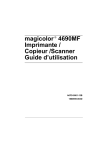
Lien public mis à jour
Le lien public vers votre chat a été mis à jour.
Caractéristiques clés
- Fonctions d'impression, de copie et de numérisation
- Gestion avancée des supports d'impression
- Pilote d'imprimante complet avec options de configuration
- Fonctionnalités de copie avancées (2en1/4en1, Carte ID, Poster)
- Numérisation vers PC, mémoire USB, e-mail, FTP/SMB
- Procédure de remplacement des consommables détaillée
Questions fréquemment posées
Les paramètres du pilote de l’imprimante sont accessibles via les propriétés de l’imprimante dans Windows 7/Vista/Server 2008/XP/Server 2003/2000.
Vous pouvez charger du papier standard, du papier épais, des enveloppes, des étiquettes, du papier en-tête, des cartes, du papier brillant et des transparents dans le bac 1.
Sélectionnez l’option “Scan vers Mém. USB” dans le menu de numérisation de la machine et suivez les instructions à l’écran.